Micro Motion Konfigurations- und Bedienungsanleitung: Auswerteelektronik Modell 5700 mit Analogausgängen Manuals & Guides [de]
Page 1

Konfigurations- und Bedienungsanleitung
MMI-20035675, Rev AA
Oktober 2014
Micro Motion® Auswerteelektronik Modell
5700 mit Analogausgängen
Konfigurations- und Bedienungsanleitung
Page 2

Sicherheitshinweise
Die Sicherheitshinweise in dieser Anleitung dienen dem Schutz von Personal und Geräten. Lesen Sie sich die Sicherheitshinweise
bitte jeweils sorgfältig durch, bevor Sie mit dem nächsten Schritt fortfahren.
Emerson Flow den Kundenservice
E-Mail:
• Weltweit: flow.support@emerson.com
• Asien/Pazifik: APflow.support@emerson.com
Telefon:
Nord- und Südamerika Europa und Naher Osten Asien/Pazifik
Vereinigte Staaten 800-522-6277 Vereinigtes Köni-
greich
Kanada (+1) 303-527-5200 Niederlande +31 (0) 318 495 555 Neuseeland 099 128 804
Mexiko +41 (0) 41 7686 111 Frankreich 0800 917 901 Indien 800 440 1468
Argentinien +54 11 4837 7000 Deutschland 0800 182 5347 Pakistan 888 550 2682
Brasilien +55 15 3413 8000 Italien 8008 77334 China +86 21 2892 9000
Venezuela +58 26 1731 3446 Zentral- und Osteur-
opa
Russland/GUS (+7) 495 981 9811 Südkorea +82 2 3438 4600
Ägypten 0800 000 0015 Singapur +65 6 777 8211
Oman 800 70101 Thailand 001 800 441 6426
Katar 431 0044 Malaysia 800 814 008
Kuwait 663 299 01
Südafrika 800 991 390
Saudi-Arabien 800 844 9564
VAE 800 0444 0684
0870 240 1978 Australien 800 158 727
+41 (0) 41 7686 111 Japan +81 3 5769 6803
Page 3
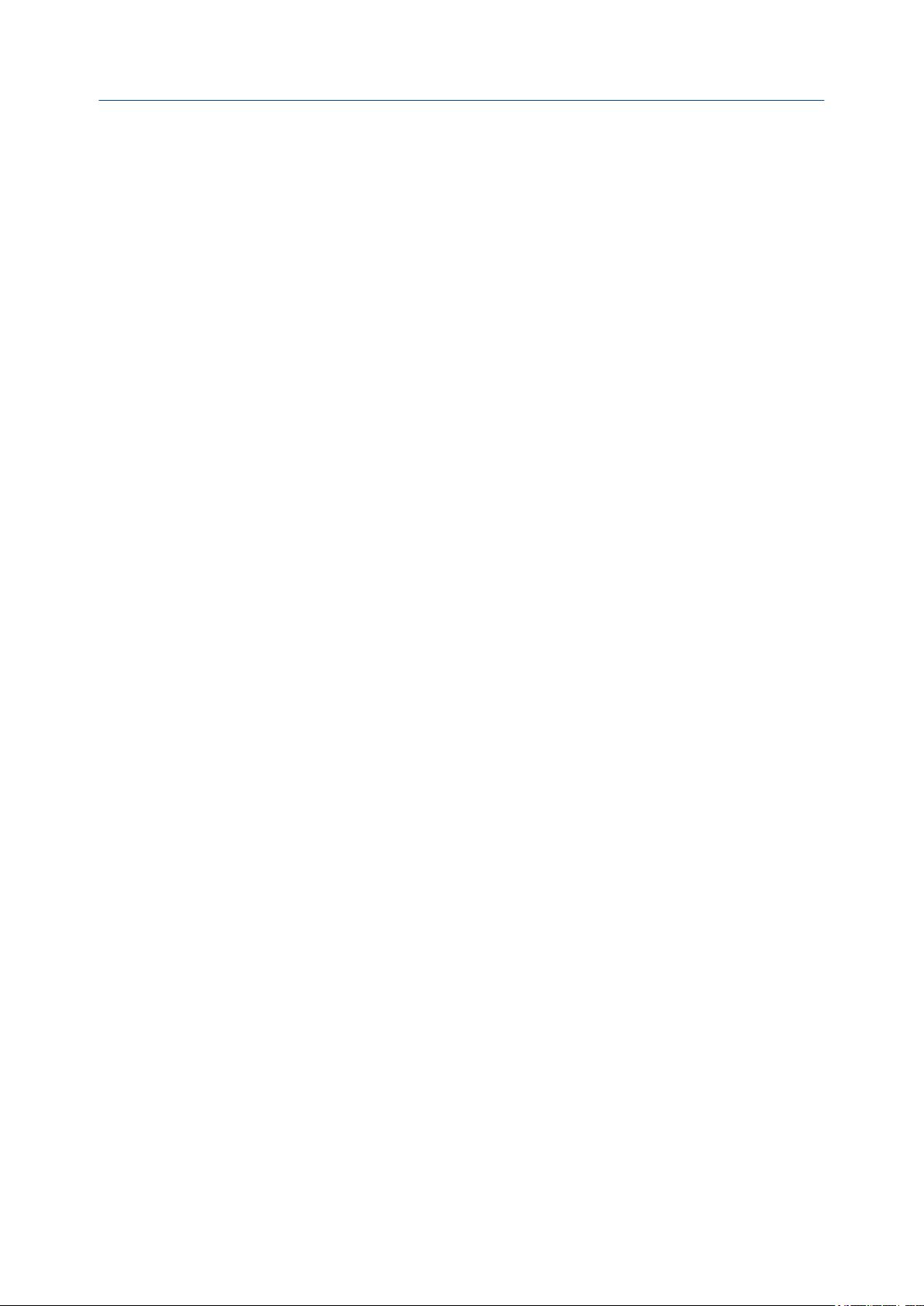
Inhalt
Inhalt
Teil I Erste Schritte
Kapitel 1 Einführung ........................................................................................................................3
1.1 Zu dieser Anleitung ......................................................................................................................... 3
1.2 Kommunikationstools und -protokolle ............................................................................................3
1.3 Zusätzliche Dokumentation und Ressourcen ...................................................................................4
Kapitel 2 Schnellstart .......................................................................................................................5
2.1 Einschalten der Auswerteelektronik .................................................................................................5
2.2 Prüfen des Messsystemstatus ..........................................................................................................6
2.3 Inbetriebnahme-Wizards .................................................................................................................6
2.4 Herstellen einer Startverbindung zur Auswerteelektronik ................................................................6
2.5 Einstellen der Uhr der Auswerteelektronik .......................................................................................7
2.6 Einrichten der Adressen sowie der Kennzeichnung der Auswerteelektronik .....................................8
2.7 Anzeige der lizenzierten Funktionen ................................................................................................9
2.8 Festlegen informativer Parameter ................................................................................................... 9
2.9 Charakterisieren des Messsystems (falls erforderlich) ....................................................................10
2.9.1 Beispiel-Typenschilder von Sensoren .............................................................................. 12
2.9.2 Parameter für die Durchflusskalibrierung (FCF, FT) ..........................................................12
2.9.3 Parameter für die Dichtekalibrierung (D1, D2, K1, K2, FD, DT, TC) ......................................13
2.10 Prüfen der Massedurchflussmessung .............................................................................................14
2.11 Nullpunkt verifizieren .................................................................................................................... 14
Teil II Konfiguration und Kommissionierung
Kapitel 3 Konfiguration und Inbetriebnahme – Einführung ............................................................ 19
3.1 Service Port aktivieren ................................................................................................................... 19
3.2 Deaktivieren des Schreibschutzes für die Auswerteelektronikkonfiguration .................................. 19
3.3 Festlegen der HART-Sperre ............................................................................................................21
3.4 Arbeiten mit Konfigurationsdateien .............................................................................................. 22
3.4.1 Speichern einer Konfigurationsdatei über das Bedieninterface ........................................22
3.4.2 Speichern einer Konfigurationsdatei mit ProLink III ......................................................... 24
3.4.3 Laden einer Konfigurationsdatei über das Bedieninterface ..............................................25
3.4.4 Laden einer Konfigurationsdatei mit ProLink III ............................................................... 26
3.4.5 Wiederherstellen der Werkskonfiguration ...................................................................... 28
3.4.6 Replizieren einer Auswerteelektronik-Konfiguration .......................................................28
Kapitel 4 Konfigurieren von Prozessmessungen .............................................................................31
4.1 Konfigurieren des Sensor Flow Direction Arrow ................................................................................... 31
4.2 Konfigurieren der Massedurchflussmessung ................................................................................. 33
4.2.1 Konfigurieren der Mass Flow Measurement Unit ................................................................... 33
4.2.2 Konfigurieren der Durchflussdämpfung ................................................................................35
4.2.3 Konfigurieren der Massedurchfluss Abschaltung ................................................................... 37
4.3 Konfigurieren der Volumendurchflussmessung für Flüssigkeitsanwendungen .............................. 38
4.3.1 Konfigurieren des Volumendurchflusstyp für Flüssigkeitsanwendungen ...............................39
4.3.2 Konfigurieren der Volume Flow Measurement Unit für Flüssigkeitsanwendungen .................. 39
4.3.3 Konfigurieren der Volumendurchflussabschaltung ................................................................. 42
4.4 Konfigurieren der Gas-Standardvolumendurchflussmessung (GSV) .............................................. 43
4.4.1 Konfigurieren des Volumendurchflusstyp für Gasanwendungen ........................................... 44
Konfigurations- und Bedienungsanleitung i
Page 4

Inhalt
4.4.2 Konfigurieren der Standard-Gasdichte ................................................................................ 44
4.4.3 Konfigurieren der Gas Standard Volume Flow Measurement Unit ............................................. 45
4.4.4 Konfigurieren der Gas Standard Volumendurchfluss Abschaltung .............................................48
4.5 Konfigurieren der Dichtemessung ................................................................................................. 49
4.5.1 Konfigurieren der Density Measurement Unit ........................................................................49
4.5.2 Konfigurieren der Dichtedämpfung ..................................................................................... 50
4.5.3 Konfigurieren der Dichteabschaltung .................................................................................. 52
4.6 Konfigurieren der Temperaturmessung .........................................................................................52
4.6.1 Konfigurieren der Temperature Measurement Unit .................................................................52
4.6.2 Konfigurieren der Temperaturdämpfung .............................................................................. 53
4.7 Konfigurieren der Pressure Measurement Unit .................................................................................... 54
4.7.1 Optionen für die Pressure Measurement Unit ........................................................................55
4.8 Konfigurieren der Velocity Measurement Unit ......................................................................................56
4.8.1 Optionen für die Geschwindigkeitsmesseinheit ......................................................................56
Kapitel 5 Konfigurieren von Prozessmessanwendungen ................................................................ 57
5.1 Einrichten der API-Referenzanwendung .........................................................................................57
5.1.1 Einrichten der API-Referenzanwendung mit dem Display ................................................57
5.1.2 Einrichten der API-Referenzanwendung mit ProLink III .................................................... 63
5.1.3 Einrichten der API-Referenzanwendung mit dem Handterminal ..................................... 68
5.1.4 Von der API-Referenzanwendung unterstützte API-Tabellen ...........................................74
5.1.5 Prozessvariablen aus der API-Referenzanwendung ..........................................................75
5.2 Einstellen der Konzentrationsmessung .......................................................................................... 76
5.2.1 Vorbereitung der Einrichtung der Konzentrationsmessung .............................................77
5.2.2 Einrichten der Konzentrationsmessung über das Display ................................................ 79
5.2.3 Einrichten der Konzentrationsmessung mit ProLink III .....................................................86
5.2.4 Einrichten der Konzentrationsmessung mit dem Handterminal ...................................... 93
5.3 Batchanwendung konfigurieren .................................................................................................... 99
5.3.1 Batchanwendung über das Display konfigurieren ........................................................... 99
5.3.2 Batchanwendung mit ProLink III konfigurieren ..............................................................103
5.3.3 Batchanwendung über Handterminal konfigurieren ..................................................... 106
Kapitel 6 Konfigurieren von erweiterten Optionen für die Prozessmessung .................................111
6.1 Antwortzeit konfigurieren ............................................................................................................... 111
6.2 Erkennen und Anzeigen eines Zweiphasen-Durchflusses ............................................................. 112
6.2.1 Erkennen eines Zweiphasen-Durchflusses mit Hilfe der Dichte ......................................112
6.2.2 Erkennen eines Zweiphasen-Durchflusses mit Hilfe der Sensordiagnose ....................... 113
6.3 Konfigurieren des Durchflussschalter ...............................................................................................114
6.4 Konfiguration von Ereignissen ..................................................................................................... 115
6.4.1 Konfigurieren eines Basisereignisses ............................................................................. 115
6.4.2 Konfigurieren eines erweiterten Ereignisses ..................................................................116
6.5 Konfigurieren von Summenzählern und Gesamtzählern .............................................................. 118
6.5.1 Standardeinstellungen für Summenzähler und Gesamtzähler .......................................121
6.6 Protokollierung für Summenzähler und Gesamtzähler konfigurieren ...........................................122
6.7 Konfigurieren der Prozessvariablen-Fehlermaßnahme ........................................................................ 123
6.7.1 Optionen für die Prozessvariablen-Fehlermaßnahme ........................................................... 124
6.7.2 Interaktion zwischen der Prozessvariablen-Fehlermaßnahme und
anderen Fehlermaßnahmen ..........................................................................................125
Kapitel 7 Konfigurieren von Geräteoptionen und Präferenzen ......................................................127
7.1 Konfigurieren des Auswerteelektronikdisplays ............................................................................ 127
7.1.1 Displaysprache konfigurieren ........................................................................................127
7.1.2 Im Display angezeigte Prozessvariablen konfigurieren ..................................................128
7.1.3 Anzahl der Dezimalstellen (Präzision) konfigurieren, die auf dem Display angezeigt
werden ......................................................................................................................... 129
7.1.4 Automatischen Bildlauf durch die Displayvariablen ein- und ausschalten ...................... 130
ii Micro Motion® Auswerteelektronik Modell 5700 mit Analogausgängen
Page 5
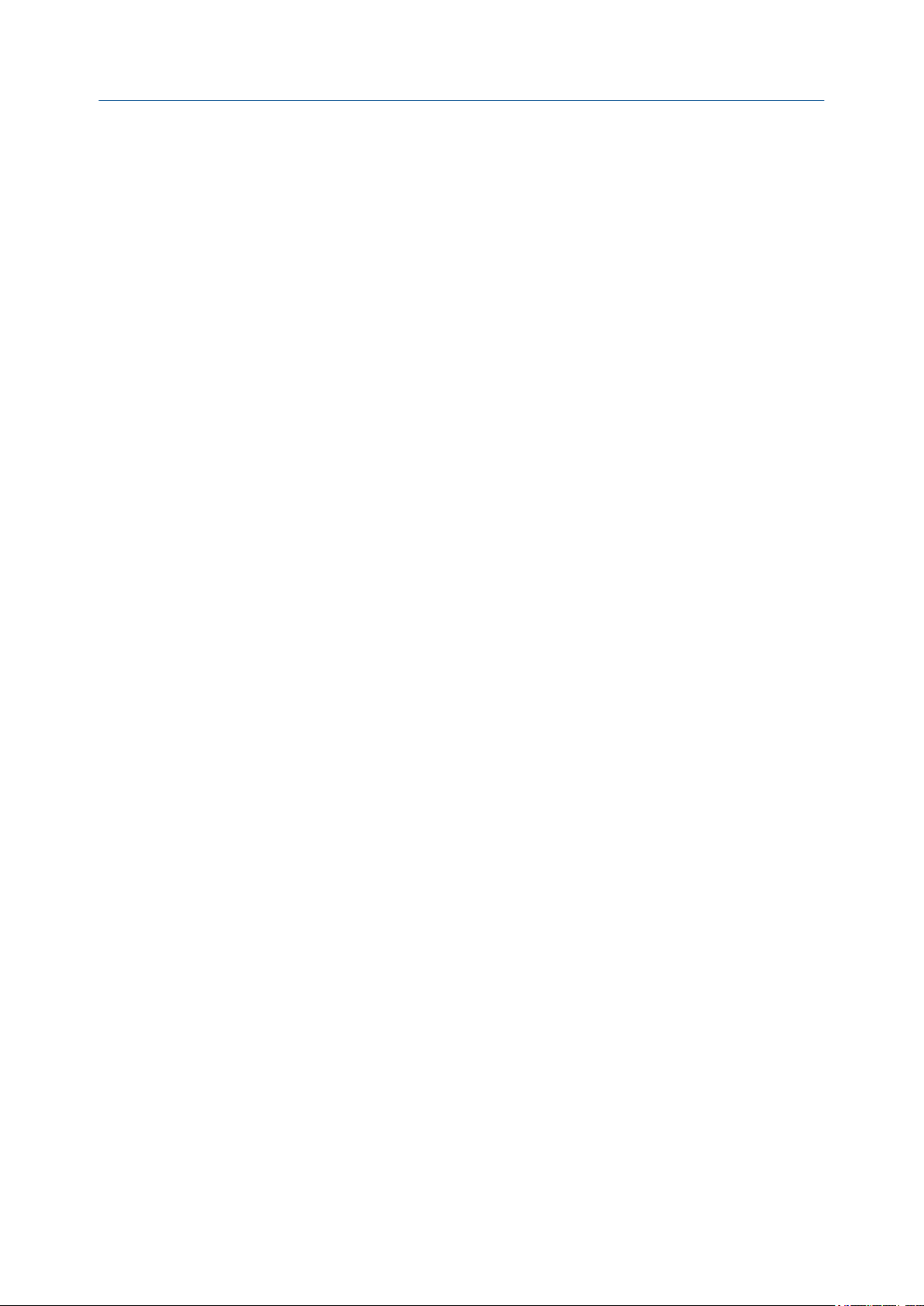
Inhalt
7.1.5 Hintergrundbeleuchtung des Displays konfigurieren .................................................... 131
7.1.6 Summen- und Gesamtzählersteuerung über das Display konfigurieren ........................ 131
7.1.7 Sicherheit für die Displaymenüs konfigurieren .............................................................. 132
7.2 Reaktion der Auswerteelektronik auf Alarme konfigurieren ......................................................... 133
7.2.1 Reaktion der Auswerteelektronik auf Alarme über das Display konfigurieren ................ 133
7.2.2 Reaktion der Auswerteelektronik auf Alarme mit ProLink III konfigurieren .................... 134
7.2.3 Reaktion der Auswerteelektronik auf Alarme über Handterminal konfigurieren ............136
7.2.4 Fehler-Zeitüberschreitung konfigurieren ............................................................................. 137
7.2.5 Alarme, Bedingungen und Konfigurationsoptionen ...................................................... 138
Kapitel 8 Integrieren des Messgeräts in das Steuersystem ............................................................145
8.1 Konfigurieren der Kanäle der Auswerteelektronik ........................................................................145
8.2 Konfigurieren der mA-Ausgänge ................................................................................................. 147
8.2.1 Konfigurieren von mA-Ausgang Quelle ..............................................................................148
8.2.2 Konfigurieren von Messanfang (LRV) und Messende (URV) für den mA-Ausgang ................150
8.2.3 Konfigurieren von mA-Ausgang Richtung .......................................................................... 151
8.2.4 Konfigurieren von mA-Ausgang Abschaltung ......................................................................154
8.2.5 Konfigurieren von mA-Ausgang Dämpfung ........................................................................ 156
8.2.6 Konfigurieren von mA-Ausgang Störaktion .........................................................................157
8.3 Konfigurieren des mA-Eingangs ...................................................................................................158
8.3.1 Konfigurieren von mA-Eingang Zuweisung .........................................................................158
8.3.2 Konfigurieren von Messanfang (LRV) und Messende (URV) für den mA-Eingang ................. 159
8.3.3 Konfigurieren von mA-Eingang Dämpfung ......................................................................... 160
8.4 Konfigurieren der Frequenzausgänge .......................................................................................... 161
8.4.1 Konfigurieren von Frequenzausgang Quelle .......................................................................161
8.4.2 Konfigurieren der Skalierung des Frequenzausgangs .................................................... 163
8.4.3 Konfigurieren von Frequenzausgang Richtung ....................................................................165
8.4.4 Konfigurieren von Frequenzausgang Modus (Doppelimpuls-Modus) ................................. 166
8.4.5 Konfigurieren von Frequenzausgang Störaktion ..................................................................167
8.5 Konfigurieren des Frequenzeingangs ...........................................................................................168
8.5.1 Konfigurieren von Frequenzeingang Zuweisung ..................................................................169
8.5.2 Konfigurieren der Skalierung des Frequenzeingangs .....................................................169
8.5.3 Konfigurieren des K-Faktors ..........................................................................................170
8.6 Konfigurieren der Binärausgänge ................................................................................................ 171
8.6.1 Konfigurieren von Binärausgang Quelle ............................................................................ 172
8.6.2 Konfigurieren von Binärausgang Polarität .......................................................................... 174
8.6.3 Konfigurieren von Binärausgang Störaktion ........................................................................174
8.7 Konfigurieren der Binäreingänge ................................................................................................. 176
8.7.1 Konfigurieren von Binäreingang Aktion ..............................................................................176
8.7.2 Konfigurieren von Binäreingang Polarität ...........................................................................177
Kapitel 9 Konfigurieren der digitalen Kommunikation ................................................................. 179
9.1 Konfigurieren der HART-Kommunikation .................................................................................... 179
9.1.1 Konfigurieren der grundlegenden HART-Parameter ......................................................179
9.1.2 Konfigurieren der HART-Variablen (PV, SV, TV, QV) ...................................................... 180
9.1.3 Konfigurieren der Burst-Kommunikation ...................................................................... 182
9.2 Konfigurieren der Modbus-Kommunikation ................................................................................ 186
Kapitel 10 Abschließen der Konfiguration ......................................................................................189
10.1 Testen oder Anpassen des Systems mit der Sensorsimulation ..................................................... 189
10.1.1 Sensorsimulation .......................................................................................................... 190
10.2 Speichern der Auswerteelektronik-Konfiguration in einer Sicherungsdatei ..................................191
10.3 Aktivieren des Schreibschutzes für die Auswerteelektronikkonfiguration .................................... 191
Teil III Betrieb, Wartung und Problembehandlung
Konfigurations- und Bedienungsanleitung iii
Page 6

Inhalt
Kapitel 11 Auswerteelektronikbetrieb ........................................................................................... 197
11.1 Prozess- und Diagnosevariablen ansehen .................................................................................... 197
11.1.1 Prozess- und Diagnosevariablen über das Display ansehen ........................................... 197
11.1.2 Prozessvariablen und andere Daten über ProLink III ansehen ........................................ 197
11.1.3 Prozessvariablen und andere Daten über Handterminal ansehen ..................................198
11.1.4 Auswirkung von Sensor Flow Direction Arrow bei digitalen Kommunikationen ................... 198
11.2 Statusalarme anzeigen und bestätigen ........................................................................................199
11.2.1 Alarme über das Display anzeigen und bestätigen ........................................................ 199
11.2.2 Alarme anzeigen und bestätigen mit ProLink III .............................................................200
11.2.3 Alarme unter Nutzung von Handterminalverwenden ....................................................200
11.3 Summenzähler- und Gesamtzählerwerte lesen ............................................................................201
11.4 Totalisatoren und Bestände starten, stoppen und zurücksetzen .................................................. 201
11.4.1 Totalisatoren und Bestände über das Display starten, stoppen und zurücksetzen ......... 201
11.4.2 Totalisatoren über ProLink III starten, stoppen und zurücksetzen ..................................202
11.4.3 Totalisatoren und Bestände über Handterminal starten, stoppen und zurücksetzen ..... 203
Kapitel 12 Betrieb mit Dosierer ...................................................................................................... 205
12.1 Batch-Lauf ................................................................................................................................... 205
12.2 AOC-Kalibrierung durchführen .................................................................................................... 206
12.2.1 AOC-Kalibrierung über das Display durchführen ........................................................... 207
12.2.2 AOC-Kalibrierung durchführen mit ProLink III ................................................................208
Kapitel 13 Messunterstützung ....................................................................................................... 209
13.1 Verwenden der Smart Systemverifizierung ..................................................................................209
13.1.1 Durchführen eines SMV-Tests ....................................................................................... 209
13.1.2 Anzeigen der SMV-Testergebnisse ................................................................................213
13.1.3 Einrichten der automatischen Ausführung der Smart Systemverifizierung .................... 217
13.2 Nullpunktkalibrierung des Messsystems ...................................................................................... 219
13.2.1 Terminologie für die Nullpunktverifizierung und -kalibrierung ...................................... 221
13.3 Einrichten der Druckkompensation ............................................................................................. 222
13.3.1 Einrichten der Druckkompensation mithilfe des Displays ..............................................223
13.3.2 Einrichten der Druckkompensation mithilfe von ProLink III ........................................... 225
13.3.3 Konfigurieren der Druckkompensation mithilfe des Handterminal ............................... 228
13.4 Überprüfen des Messsystems ...................................................................................................... 230
13.4.1 Alternative Methode zur Berechnung des Messsystemfaktors für den
Volumendurchfluss .......................................................................................................232
13.5 Durchführen einer (standardmäßigen) D1- und D2-Dichtekalibrierung ....................................... 232
13.5.1 Durchführen einer D1- und D2-Dichtekalibrierung mithilfe des Displays .......................233
13.5.2 Durchführen einer D1- und D2-Dichtekalibrierung mithilfe von ProLink III .................... 234
13.5.3 Durchführen einer D1- und D2-Dichtekalibrierung mithilfe des Handterminal .............. 235
13.6 Anpassen der Konzentrationsmessung mit Abgleich-Offset .............................................................237
13.7 Anpassen der Konzentrationsmessung mit Abgleich-Steilheit und Abgleich-Offset ..............................238
Kapitel 14 Wartung ....................................................................................................................... 241
14.1 Installieren einer neuen Auswerteelektroniklizenz ....................................................................... 241
14.2 Aktualisieren der Firmware der Auswerteelektronik .....................................................................242
14.2.1 Aktualisieren der Auswerteelektronik-Firmware über das Display ................................. 242
14.2.2 Aktualisieren der Auswerteelektronik-Firmware über ProLink III ....................................243
14.3 Neustarten der Auswerteelektronik .............................................................................................244
14.4 Austausch der Batterie ................................................................................................................ 244
Kapitel 15 Protokolldateien, Verlaufsdateien, Betriebsdateien .......................................................247
15.1 Erstellen von Verlaufsprotokolldateien ........................................................................................ 247
15.1.1 Verlauf und Aufzeichnung der Historian-Daten .............................................................248
15.1.2 Verlauf und Aufzeichnung der SMV-Testdaten ..............................................................250
15.1.3 Verlauf und Aufzeichnung der Zählerwerte ...................................................................251
15.2 Erstellen von Betriebsdateien ...................................................................................................... 252
iv Micro Motion® Auswerteelektronik Modell 5700 mit Analogausgängen
Page 7

Inhalt
15.2.1 Verlauf und Aufzeichnung der Alarme ...........................................................................254
15.2.2 Verlauf und Aufzeichnung der Konfigurationsaudits ..................................................... 255
15.2.3 Verlauf und Aufzeichnung der Asserts ...........................................................................257
15.2.4 Sicherheitsprotokoll ......................................................................................................257
Kapitel 16 Fehlersuche ...................................................................................................................259
16.1 Status-LED und Gerätestatus ....................................................................................................... 260
16.2 Statusalarme, Bedingungen und Empfehlungen ..........................................................................261
16.3 Probleme bei Durchflussmessungen ............................................................................................278
16.4 Probleme bei Dichtemessungen ..................................................................................................280
16.5 Probleme bei Temperaturmessungen ......................................................................................... 282
16.6 Probleme bei Messungen der Strömungsgeschwindigkeit .......................................................... 283
16.7 Probleme bei der API-Referenz .................................................................................................... 284
16.8 Probleme bei Konzentrationsmessungen .................................................................................... 285
16.9 Probleme bei Batchvorgängen .................................................................................................... 286
16.10 Probleme bei mA-Ausgängen ...................................................................................................... 287
16.11 Probleme bei Frequenzausgängen ...............................................................................................289
16.12 Probleme bei Binärausgängen ..................................................................................................... 290
16.13 Probleme bei mA-Eingängen ....................................................................................................... 290
16.14 Probleme bei Binäreingängen ......................................................................................................291
16.15 Probleme bei Frequenzeingängen ............................................................................................... 292
16.16 Prüfen der Verdrahtung der Spannungsversorgung .....................................................................292
16.17 Prüfen der Verdrahtung zwischen Sensor und Auswerteelektronik .............................................. 293
16.18 Prüfen der Erdung ........................................................................................................................294
16.19 Durchführen von Messkreistests ..................................................................................................294
16.19.1 Durchführen von Messkreistests mit dem Display ......................................................... 294
16.19.2 Durchführen von Messkreistests mit ProLink III ............................................................. 297
16.19.3 Durchführen von Messkreistests mit dem Handterminal ...............................................299
16.20 Abgleichen der mA-Ausgänge ..................................................................................................... 301
16.20.1 Abgleichen der mA-Ausgänge mit dem Display ............................................................ 301
16.20.2 Abgleichen der mA-Ausgänge mit ProLink III .................................................................302
16.20.3 Abgleichen der mA-Ausgänge mit dem Handterminal .................................................. 302
16.21 Verwenden der Sensorsimulation zur Fehlersuche .......................................................................303
16.22 Überprüfen der HART Kommunikation ........................................................................................ 303
16.23 Überprüfen von Messanfang und Messende .....................................................................................305
16.24 Überprüfen von mA-Ausgang Störaktion ........................................................................................... 305
16.25 Überprüfen der Skalierung des Frequenzausgangs ...................................................................... 306
16.26 Überprüfen von Frequenzausgang Modus .........................................................................................306
16.27 Überprüfen von Frequenzausgang Störaktion .................................................................................... 306
16.28 Überprüfen der Richtungsparameter ........................................................................................... 307
16.29 Überprüfen der Abschaltungen ................................................................................................... 307
16.30 Prüfen auf Zweiphasen-Durchfluss (Schwallstrom) ...................................................................... 308
16.31 Vergleichen des Batch-Zählers mit einem Skalenwert ..................................................................308
16.32 Prüfen auf Hochfrequenzstörungen (HFS) ................................................................................... 309
16.33 Überprüfen des HART Burst-Modus ............................................................................................. 309
16.34 Überprüfen der Antriebsverstärkung ........................................................................................... 309
16.35 Überprüfen der Aufnehmerspannung ..........................................................................................310
16.36 Prüfen auf interne elektrische Probleme ...................................................................................... 311
16.36.1 Prüfen der Sensorspulen ............................................................................................... 311
16.37 Durchführen eines Core-Prozessor-Widerstandstests .................................................................. 313
16.38 Lokalisieren eines Geräts mit der HART 7 Funktion Squawk ......................................................... 316
Anhänge und Referenzen
Anhang A Verwenden der Anzeige der Auswertelektronik .............................................................317
Konfigurations- und Bedienungsanleitung v
Page 8

Inhalt
A.1 Komponenten der Anzeige der Auswertelektronik ...................................................................... 317
A.2 Zugreifen auf und Verwenden der Displaymenüs ........................................................................ 319
Anhang B Verwenden von ProLink III mit der Auswerteelektronik ................................................. 323
B.1 Grundlegende Informationen zu ProLink III ..................................................................................323
B.2 Anschluss an ProLink III ................................................................................................................ 324
B.2.1 Von ProLink III unterstützte Anschlussarten .................................................................. 324
B.2.2 Herstellen einer Serviceport-Verbindung von ProLink III mit der Auswerteelektronik .... 325
B.2.3 Herstellen einer Modbus/RS-485-Verbindung von ProLink III mit der
Auswerteelektronik ...................................................................................................... 326
B.2.4 Herstellen einer HART/RS-485-Verbindung von ProLink III mit der
Auswerteelektronik ...................................................................................................... 329
B.2.5 Herstellen einer HART/Bell 202-Verbindung von ProLink III mit der
Auswerteelektronik ...................................................................................................... 332
Anhang C Verwenden von Handterminal mit der Auswerteelektronik ........................................... 339
C.1 Grundlegende Informationen zum Handterminal ........................................................................ 339
C.2 Verbinden mit dem Handterminal ............................................................................................... 340
Anhang D Kanalkombinationen .....................................................................................................345
D.1 Regeln für Kanalkombinationen .................................................................................................. 345
D.2 Gültige Kombinationen für die Kanalkonfiguration ......................................................................345
Anhang E Matrizen für die Konzentrationsmessung, abgeleitete Variablen und
Prozessvariablen ........................................................................................................... 349
E.1 Standardmatrizen für die Konzentrationsmessanwendung ......................................................... 349
E.2 Abgeleitete Variablen und berechnete Prozessvariablen ............................................................. 350
Anhang F Einhaltung der Umweltvorschriften ...............................................................................353
F.1 RoHS- und WEEE-Richtlinie .......................................................................................................... 353
vi Micro Motion® Auswerteelektronik Modell 5700 mit Analogausgängen
Page 9

Teil I
Erste Schritte
In diesem Teil enthaltene Kapitel:
Einführung
•
Schnellstart
•
Erste Schritte
Konfigurations- und Bedienungsanleitung 1
Page 10

Erste Schritte
2 Micro Motion® Auswerteelektronik Modell 5700 mit Analogausgängen
Page 11
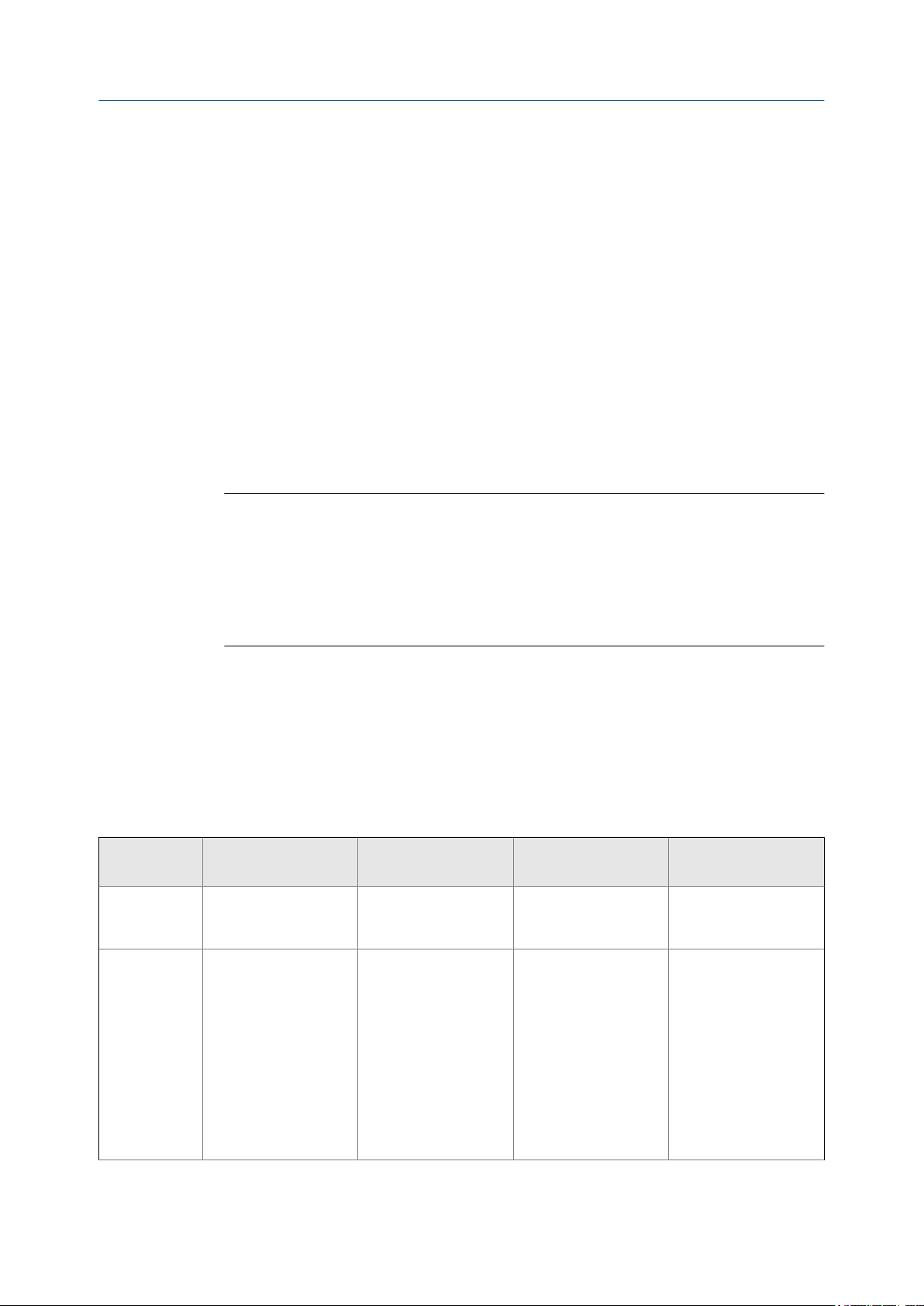
1 Einführung
In diesem Kapitel behandelte Themen:
Zu dieser Anleitung
•
Kommunikationstools und -protokolle
•
Zusätzliche Dokumentation und Ressourcen
•
1.1 Zu dieser Anleitung
Diese Anleitung enthält Informationen, die Sie bei der Konfiguration, Inbetriebnahme,
Bedienung, Wartung und Störungsanalyse/-behebung der Auswerteelektronik
Micro Motion Modell 5700 unterstützen.
Wichtig
In dieser Anleitung wird davon ausgegangen, dass folgende Voraussetzungen erfüllt sind:
• Die Auswerteelektronik wurde in Übereinstimmung mit den Anweisungen in der zugehörigen
Installationsanleitung ordnungsgemäß und vollständig installiert.
• Die Installation entspricht allen geltenden Sicherheitsanforderungen.
• Der Benutzer hat eine Schulung in Bezug auf die geltenden örtlichen, regionalen und
landesspezifischen sowie unternehmensinternen Sicherheitsstandards absolviert.
Einführung
1.2
Tabelle 1-1:
Kommunikationstool
Display – Vollständige Konfigura-
ProLink III • HART/RS-485
Kommunikationstools und -protokolle
Sie können verschiedene Kommunikationstools und -protokolle als Schnittstelle zur
Auswerteelektronik verwenden.Die verschiedenen Tools können in unterschiedlichen
Pfaden bzw. für unterschiedliche Aufgaben eingesetzt werden.
Kommunikationstools, Protokolle und zugehörige Informationen
Unterstützte Protokolle Anwendungsbereich In dieser Anleitung
tion und Inbetriebnahme
Vollständige Konfigura-
• HART/Bell 202
• Modbus/RS-485
• Service-Port
tion und Inbetriebnahme
Vollständige Benutzerinformationen. Siehe
Anhang A.
Basis-Benutzerinformationen. Siehe Anhang B.
Weiterführende Informationen
–
Benutzeranleitung
• installiert mit der
Software
• auf der Benutzer-
DokumentationsCD von
Micro Motion
• auf der Website von
Micro Motion
(www.micromo-
tion.com)
Konfigurations- und Bedienungsanleitung 3
Page 12

Einführung
Kommunikationstools, Protokolle und zugehörige Informationen (Fortsetzung)Tabelle 1-1:
Kommunikationstool
Handterminal • HART/Bell 202 Vollständige Konfigura-
Unterstützte Protokolle Anwendungsbereich In dieser Anleitung
Basis-Benutzerinformation und Inbetriebnahme
Hinweis
Unter Umständen können Sie andere Kommunikationstools von Emerson Process Management
heranziehen, beispielsweise die AMS Suite: Den Intelligent Device Manager oder den Smart Wireless
THUM™ Adapter. Auf die Verwendung der AMS Suite oder des Smart Wirelss THUM Adapter wird in
dieser Anleitung nicht eingegangen. Weitere Informationene zum Smart Wireless THUM Adapter
finden Sie in der Dokumentation unter www.micromotion.com.
tionen. Siehe Anhang C.
Weiterführende Informationen
Benutzeranleitung auf
der Website
Micro Motion
(www.micromo-
tion.com)
1.3 Zusätzliche Dokumentation und Ressourcen
Micro Motion stellt weiterführende Dokumentation zur Unterstützung der Installation und
des Betriebs der Auswerteelektronik bereit.
Zusätzliche Dokumentation und RessourcenTabelle 1-2:
Thema Dokument
Sensor Sensorspezifische Dokumentation
Installation der Auswerteelektronik
Installation in explosionsgefährdeten Bereichen
Micro Motion Modell 5700 Auswerteelektronik: Installationskurzanleitung
Siehe die Zulassungsdokumentation im Lieferumfang der Auswerteelektronik. Sie können auch die entsprechende Dokumentation
von der Website von Micro Motion herunterladen:
www.micromotion.com
Die gesamte Dokumentation ist auf der Website von Micro Motion unter
www.micromotion.com sowie auf der Benutzerdokumentations-DVD von Micro Motion
verfügbar.
4 Micro Motion® Auswerteelektronik Modell 5700 mit Analogausgängen
Page 13

2 Schnellstart
In diesem Kapitel behandelte Themen:
Einschalten der Auswerteelektronik
•
Prüfen des Messsystemstatus
•
Inbetriebnahme-Wizards
•
Herstellen einer Startverbindung zur Auswerteelektronik
•
Einstellen der Uhr der Auswerteelektronik
•
Einrichten der Adressen sowie der Kennzeichnung der Auswerteelektronik
•
Anzeige der lizenzierten Funktionen
•
Festlegen informativer Parameter
•
Charakterisieren des Messsystems (falls erforderlich)
•
Prüfen der Massedurchflussmessung
•
Nullpunkt verifizieren
•
Schnellstart
2.1 Einschalten der Auswerteelektronik
Für alle Konfigurations- und Inbetriebnahmeaufgaben oder für Prozessmessungen muss
die Auswerteelektronik eingeschaltet sein.
1. Befolgen Sie die entsprechenden Vorgehensweisen um sicherzustellen, dass ein
neues Gerät im Netzwerk existierende Messungen und Regelkreise nicht
beeinträchtigt.
2. Sorgen Sie dafür, dass sämtliche Abdeckungen und Dichtungen der
Auswerteelektronik und Sensoren geschlossen sind.
WARNUNG!
Um die Entzündung von entflammbaren oder brennbaren Atmosphären zu vermeiden,
stellen Sie sicher, dass alle Deckel und Dichtungen dicht geschlossen sind. Bei
Installationen in Ex-Zonen kann die Versorgung mit Spannung bei geöffneten oder losen
Gehäusedeckeln zur Explosion führen.
3. Schalten Sie die Spannungsversorgung ein.
Die Auswerteelektronik führt automatisch Diagnoseroutinen durch. Während dieses
Zeitraums ist der Alarm Transmitter Initializing aktiv. Die
Diagnoseroutinen sollten nach ca. 30 Sekunden abgeschlossen sein.
Abschluss
Obwohl der Sensor kurz nach dem Einschalten für das Prozessmedium bereit ist, kann es
bis zu 10 Minuten dauern, bis die Elektronik thermisch im Gleichgewicht ist. Lassen Sie
daher die Elektronik ca. 10 Minuten lang aufwärmen, bevor Sie die Prozessmessung
verwenden, wenn dies die erste Inbetriebnahme ist oder die Spannungsversorgung lang
genug ausgeschaltet war, dass die Komponenten die Umgebungstemperatur annehmen
konnten. Während dieser Warmlaufphase kann es sein, dass Sie geringfügige Instabilitäten
oder Ungenauigkeiten der Messung feststellen.
Konfigurations- und Bedienungsanleitung 5
Page 14

Schnellstart
2.2 Prüfen des Messsystemstatus
Prüfen Sie das Messsystem auf Fehlerbedingungen, die einen Benutzereingriff erfordern
oder sich auf die Messgenauigkeit auswirken können.
1. Warten Sie ca. 10 Sekunden, bis der Einschaltvorgang abgeschlossen ist.
Unmittelbar nach dem Einschalten durchläuft die Auswerteelektronik
Diagnoseroutinen und prüft auf Fehlerbedingungen. Während des
Einschaltvorgangs ist der Alarm Transmitter Initializing aktiv. Dieser
Alarm sollte automatisch gelöscht werden, wenn der Einschaltvorgang
abgeschlossen ist.
2. Prüfen Sie die Status-LED an der Auswerteelektronik.
Status-LED und GerätestatusTabelle 2-1:
Zustand der Status-LED Gerätestatus
Grün Es sind keine Alarme aktiv.
Gelb Mindestens ein Alarm ist aktiv mit Alarmstufe = Außerhalb der
Spezifikation, Wartung erforderlich oder Funktionsprüfung.
Rot Mindestens ein Alarm ist aktiv mit Alarmstufe = Fehler.
Blinkend gelb (1 Hz) Der Alarm „Funktionsprüfung läuft“ ist aktiv.
2.3 Inbetriebnahme-Wizards
Das Menü der Auswerteelektronik enthält eine
Bearbeitung der häufigsten Konfigurationsparameter. ProLink III bietet außerdem einen
Inbetriebnahme-Wizard.
Standardmäßig wird beim Starten der Auswerteelektronik das Menü „Menügeführte
Einrichtung“ aufgerufen. Wenn Sie möchten, können Sie es verwenden. Außerdem
können Sie wählen, ob die menügeführte Einrichtung automatisch angezeigt werden soll.
• Um bei der Inbetriebnahme der Auswerteelektronik in die menügeführte
Einrichtung zu gelangen, wählen Sie Ja, wenn Sie dazu aufgefordert werden.
• Um nach der Inbetriebnahme der Auswerteelektronik in die menügeführte
Einrichtung zu gelangen, wählen Sie Menü > Konfiguration > Menügeführte Einrichtung.
• Zur Steuerung der automatischen Anzeige der menügeführten Einrichtung wählen
Sie Menü > Konfiguration > Menügeführte Einrichtung.
Informationen zum ProLink III Inbetriebnahme-Wizard finden Sie im Handbuch ProLink III.
Hier sind die Inbetriebnahme-Wizards nicht detailliert dokumentiert.
2.4
Herstellen einer Startverbindung zur Auswerteelektronik
menügeführte Einrichtung zur schnellen
Alle Konfigurationshilfsmittel mit Ausnahme des Bedieninterface erfordern eine aktive
Verbindung zur Auswerteelektronik, um diese zu konfigurieren.
6 Micro Motion® Auswerteelektronik Modell 5700 mit Analogausgängen
Page 15
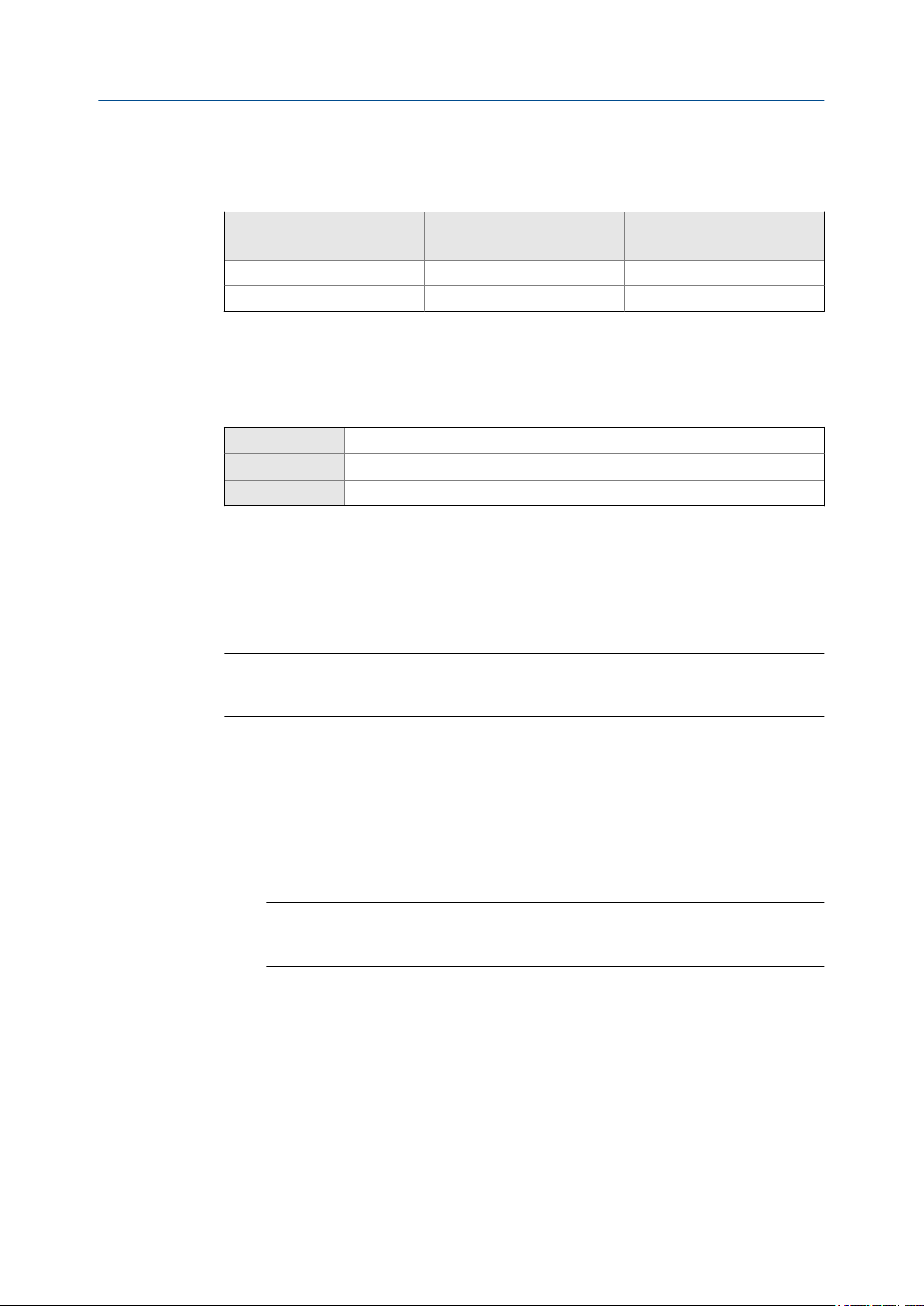
Ermitteln Sie den zu verwendenden Anschlusstyp, und befolgen Sie die Anweisungen im
entsprechenden Anhang.
Zu verwendender Anschlus-
Kommunikationshilfsmittel
ProLink III Modbus/RS-485 Anhang B
Handterminal HART Anhang C
styp Anweisungen
2.5 Einstellen der Uhr der Auswerteelektronik
Display Menü > Konfiguration > Zeit/Datum/Kennung
ProLink III Geräte Hilfsmittel > Konfiguration > Auswerteelektronik Uhr
Handterminal Konfigurieren > Manuelle Einstellung > Uhr
Schnellstart
Übersicht
Die Uhr der Auswerteelektronik liefert Zeitstempeldaten für Alarme, Serviceprotokolle,
Verlaufsprotokolle sowie alle anderen Timer und Daten im System. Sie können die Uhr auf
Ihre örtliche Zeit oder jede beliebige andere Standardzeit einstellen.
Hinweis
Unter Umständen ist es hilfreich, alle Uhren auf dieselbe Zeit einzustellen, auch wenn sich die
Auswerteelektroniken in unterschiedlichen Zeitzonen befinden.
Verfahren
1. Wählen Sie die gewünschte Zeitzone aus.
2. Wenn Sie eine benutzerdefinierte Zeitzone verwenden möchten, wählen Sie Spezial-
Zeitzone aus, und geben Sie Ihre Zeitzone abweichend von der UTC-Zeit (Coordinated
Universal Time) ein.
3. Stellen Sie die Uhrzeit der gewählten Zeitzone ein.
Hinweis
Die Umstellung auf Sommerzeit wird von der Auswerteelektronik nicht berücksichtigt. Wenn
Sie dies wünschen, können Sie die Uhr manuell auf Sommerzeit umstellen.
4. Stellen Sie Monat, Tag und Jahr ein.
Die Auswerteelektronik zählt dann automatisch weiter und fügt in Schaltjahren
einen zusätzlichen Tag ein.
Konfigurations- und Bedienungsanleitung 7
Page 16
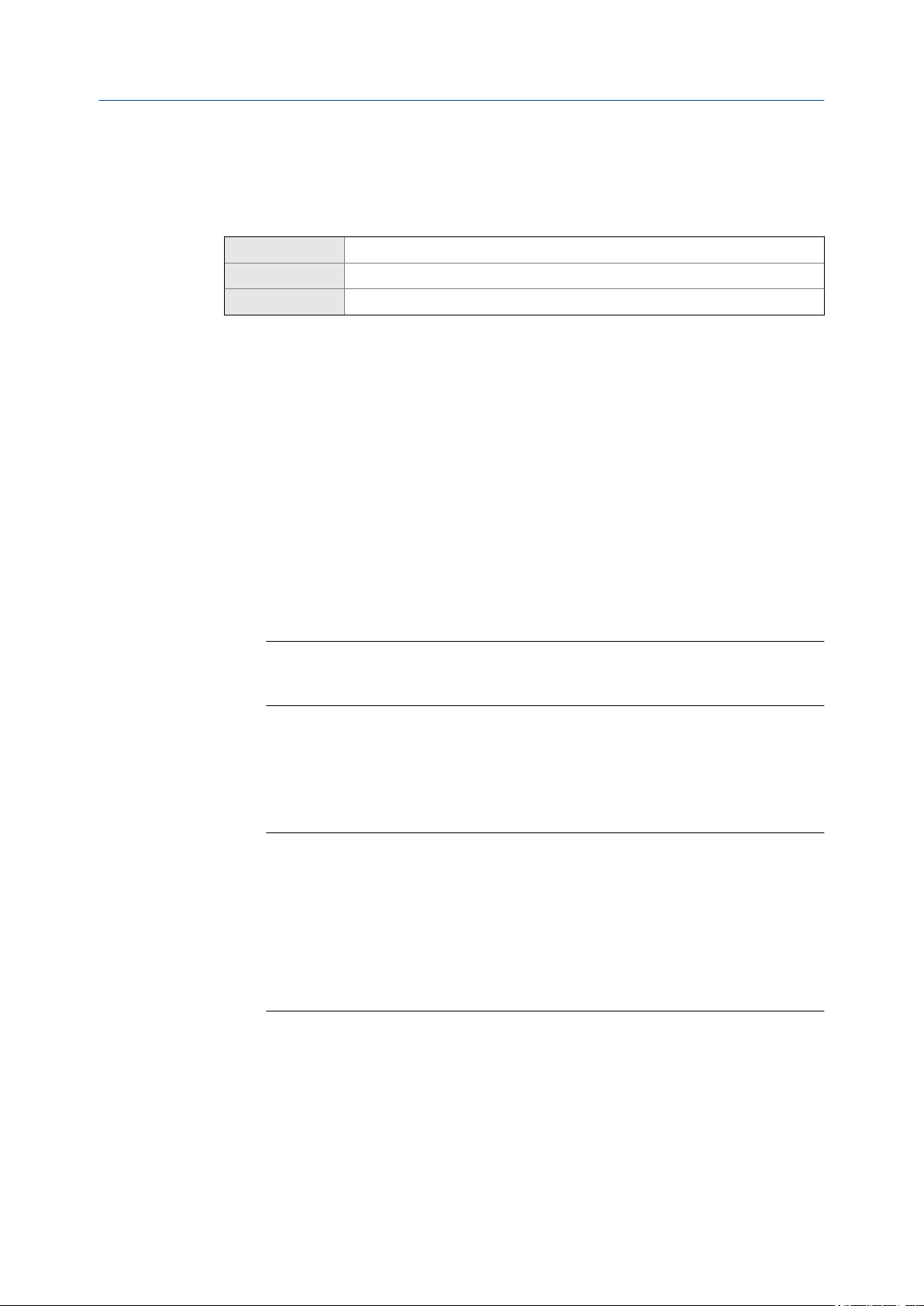
Schnellstart
2.6 Einrichten der Adressen sowie der Kennzeichnung der Auswerteelektronik
Display Menü > Konfiguration > Zeit/Datum/Kennung
ProLink III Geräte Hilfsmittel > Konfiguration > Kommunikation > Kommunikation (HART)
Handterminal Konfigurieren > Manuelle Einstellung > HART > Kommunikation
Übersicht
Die Auswerteelektronik kann eine HART Adresse und eine Modbus Adresse haben. Diese
werden von den Service-Werkzeugen und Hosts für die Kommunikation mit der
Auswerteelektronik verwendet. Außerdem kann die Auswerteelektronik eine
Kennzeichnung haben. Anhand dieser lässt sich die Auswerteelektronik identifizieren, und
sie dient ebenfalls der HART Kommunikation.
Verfahren
• Wenn Sie HART Verbindungen zur Auswerteelektronik planen, legen Sie die HART
Adresse fest.
- Standard: 0
- Bereich: 0–15
Hinweis
Belassen Sie den Standardwert (0) im Feld HART-Adresse, außer Sie befinden sich in einer
Multidrop-Umgebung.
• Wenn Sie Modbus Verbindungen zur Auswerteelektronik planen, legen Sie die
Modbus Adresse fest.
- Standard: 1
- Bereich: 1–15, 23–47, 64–79, 96–110
Hinweise
- Wenn Sie eine Adresse außerhalb des Bereichs benötigen, können Sie die Modbus ASCII
Unterstützung deaktivieren. Bei deaktivierter Modbus ASCII Unterstützung kann die Modbus
Adresse auf einen Wert zwischen 1 und 127 mit Ausnahme von 111 gesetzt werden. 111
ist für die Service Port-Adresse reserviert. Für Verbindungen zur Auswerteelektronik
dürfen Sie jedoch nicht Modbus ASCII (7-Bit) verwenden. Nutzen Sie stattdessen Modbus
RTU (8-Bit).
- Für die anderen Modbus Parameter können Sie die Standardwerte beibehalten, außer es
gibt Probleme mit der Verbindung.
• Legen Sie die Kennzeichnung der Auswerteelektronik und/oder die Lange Kennung
fest.
Die Auswerteelektronik reagiert auf Verbindungsanfragen, die entweder die
Kennzeichnung der Auswerteelektronik oder die Lange Kennung verwenden. Die
Lange Kennung wird nur von HART 7 unterstützt. Die Auswerteelektronik akzeptiert
sowohl HART 5 als auch HART 7 Verbindungsanfragen.
8 Micro Motion® Auswerteelektronik Modell 5700 mit Analogausgängen
Page 17
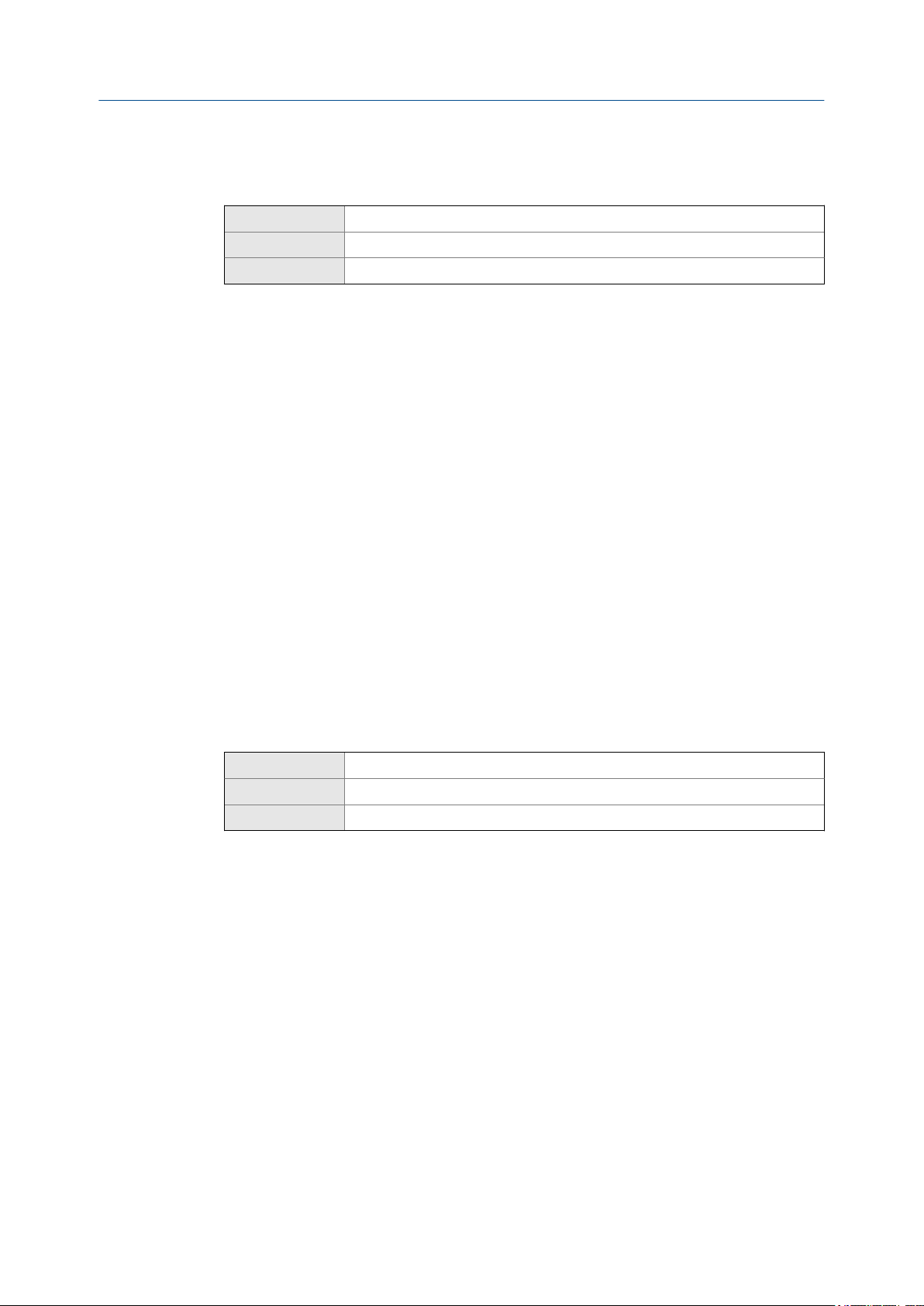
2.7 Anzeige der lizenzierten Funktionen
Display Menü > Info > Lizenzen > Lizenzierte Funktionen
ProLink III Geräte Hilfsmittel > Geräteinformationen > Lizenzierte Funktionen
Handterminal Übersicht > Geräteinformationen > Lizenzen
Übersicht
Die Lizenz der Auswerteelektronik steuert die Funktionen, die in der Auswerteelektronik
freigegeben sind, inklusive Softwareanwendungen und E/A-Kanäle. Sie können sich die
lizenzierten Funktionen anzeigen lassen, um sich zu vergewissern, dass die bestellte
Auswerteelektronik alle benötigten Funktionen umfasst.
Lizenzierte Funktionen wurden erworben und stehen dauerhaft zur Nutzung zur
Verfügung. Die lizenzierten Funktionen sind durch den Optionen-Modellcode dargestellt.
Mit einer Probelizenz können Sie Funktionen prüfen, bevor Sie sie erwerben. Durch die
Probelizenz werden die spezifizierten Funktionen für eine begrenzte Anzahl von Tagen
freigeschaltet. Diese Anzahl wird als Hinweis angezeigt. Nach Ablauf des Testzeitraums
steht die Funktion nicht länger zur Verfügung.
Schnellstart
2.8
Wenn Sie weitere Funktionen erwerben oder eine Probelizenz in Anspruch nehmen
möchten, wenden Sie sich bitte an Micro Motion. Wenn Sie die zusätzlichen Funktionen
freischalten oder eine Probelizenz beantragen möchten, müssen Sie die neue Lizenz
installieren.
Festlegen informativer Parameter
Display Menü > Konfiguration > Geräteinformationen
ProLink III Geräte Hilfsmittel > Konfiguration > Informative Parameter
Handterminal Konfigurieren > Manuelle Einstellung > Gerät
Übersicht
Sie können mehrere Parameter zur Identifikation oder Beschreibung der
Auswerteelektronik und des Sensors festlegen. Sie werden nicht für die Verarbeitung
benötigt und sind auch nicht erforderlich.
Verfahren
1. Legen Sie informative Parameter für die Auswerteelektronik fest.
a. Richten Sie unter Auswerteelektronik-Seriennummer die Seriennummer der
Auswerteelektronik ein.
Die Auswerteelektronik-Seriennummer finden Sie auf dem Metallschild, das am
Gehäuse der Auswerteelektronik angebracht ist.
b. Legen Sie unter Beschreibung eine beliebige Beschreibung der Auswerteelektronik
oder des Messpunkts an.
Konfigurations- und Bedienungsanleitung 9
Page 18
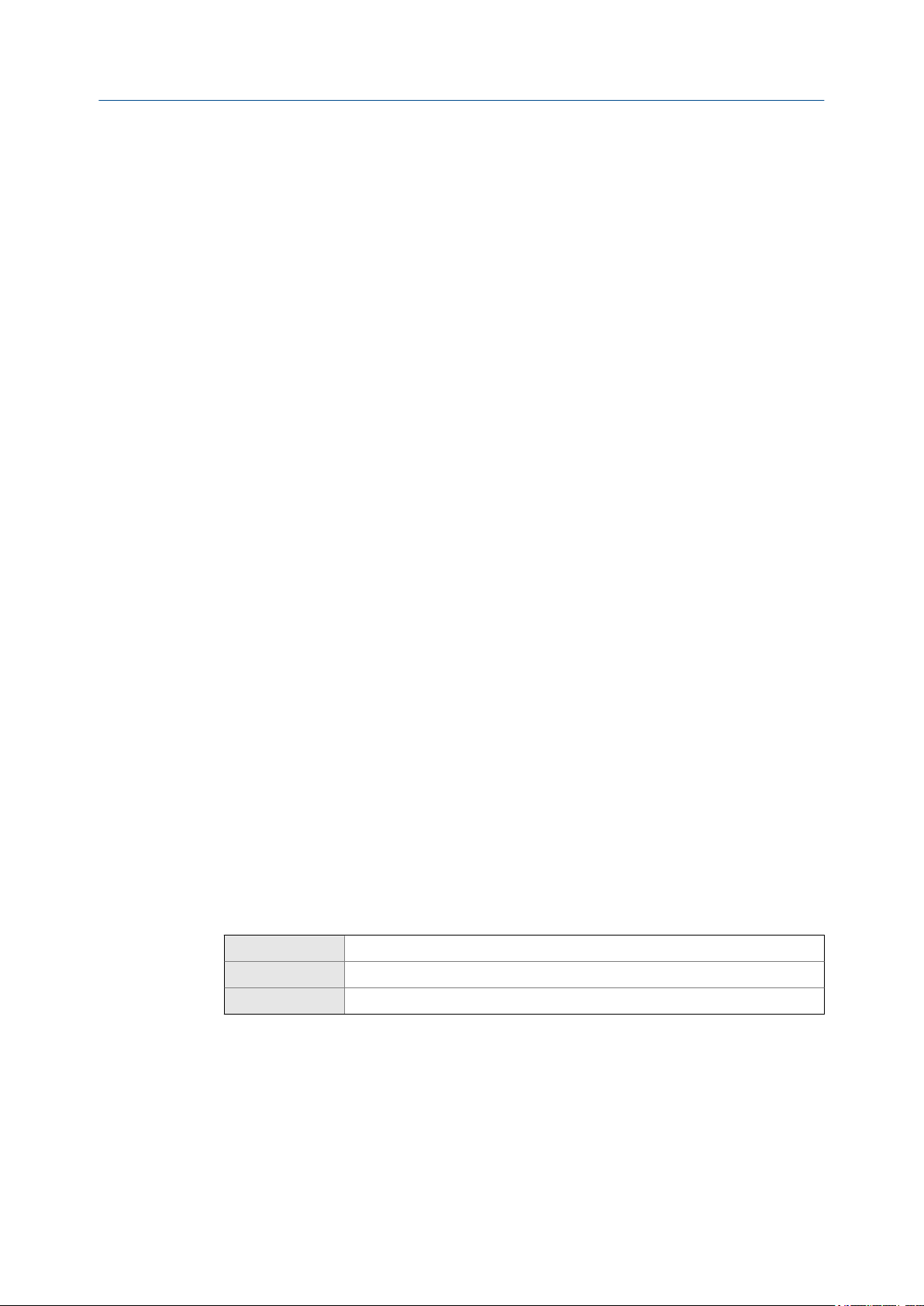
Schnellstart
c. Richten Sie für Meldung eine beliebige Meldung ein.
d. Überprüfen Sie, ob unter Modellcode (Basis) der Basis-Modellcode der
Auswerteelektronik eingetragen ist.
Dieser beschreibt die Auswerteelektronik umfassend. Ausgenommen sind nur
die Funktionen, die unabhängig lizenziert werden können. Der Basis-Modellcode
wird ab Werk festgelegt.
e. Richten Sie Modellcode (Optionen) mit dem Optionen-Modellcode der
Auswerteelektronik ein.
Dieser beschreibt die unabhängigen Funktionen, die für die Auswerteelektronik
lizenziert wurden. Der ursprüngliche Optionen-Modellcode wird ab Werk
festgelegt. Wenn Sie zusätzliche Optionen für die Auswerteelektronik
lizenzieren, erhalten Sie von Micro Motion einen aktualisierten OptionenModellcode.
In dieser Version können für den Field Communicator keine Modellcodeoptionen
konfiguriert werden.
2. Legen Sie informative Parameter für den Sensor fest.
2.9
a. Richten Sie unter Sensor-Seriennummer die Seriennummer des Sensors ein, der an
die Auswerteelektronik angeschlossen ist.
Die Sensor-Seriennummer finden Sie auf dem Metallschild, das am
Sensorgehäuse angebracht ist.
b. Legen Sie Sensor-Werkstoff auf den Werkstoff fest, der für den Sensor verwendet
wurde.
c. Legen Sie Sensorauskleidung auf den Werkstoff fest, der für die Sensorauskleidung
verwendet wurde.
d. Legen Sie Flanschtyp auf den Flanschtyp fest, der zur Installation des Sensors
verwendet wurde.
Legen Sie für Sensor-Typ nichts fest. Der Sensor-Typ wird während der
Charakterisierung eingerichtet.
Charakterisieren des Messsystems (falls erforderlich)
Display Menü > Konfiguration > Sensorparameter
ProLink III Geräte Hilfsmittel > Kalibrierdaten
Handterminal Konfigurieren > Manuelle Einstellung > Charakterisierung
Übersicht
Bei der Charakterisierung des Messsystems wird die Auswerteelektronik auf die
spezifischen Merkmale des angeschlossenen Sensors abgestimmt. Die Parameter der
Charakterisierung (auch als Kalibrierparameter bezeichnet) stellen die
Sensorempfindlichkeit bezüglich Durchfluss, Dichte und Temperatur dar. Abhängig vom
10 Micro Motion® Auswerteelektronik Modell 5700 mit Analogausgängen
Page 19

Schnellstart
Sensortyp können unterschiedliche Parameter erforderlich sein. Die Werte für den
jeweiligen Sensor werden von Micro Motion auf dem Typenschild des Sensors oder auf der
Kalibrierbescheinigung zur Verfügung gestellt.
Hinweis
Wenn Ihre Auswerteelektronik bereits mit einem Sensor bestellt wurde, wurde sie bereits durch den
Hersteller charakterisiert. Sie sollten die Charakterisierungsparameter jedoch überprüfen.
Verfahren
1. (Optional) Geben Sie den Sensortyp an.
• Geradrohr (Sensoren der T-Serie)
• Gebogenes Rohr (alle Sensoren mit Ausnahme der T-Serie)
Anmerkung
Anders als frühere Auswerteelektroniken leitet die Auswerteelektronik des Modells 5700 den
Sensortyp von den benutzerdefinierten Werten für FCF und K1 in Kombination mit einer
internen ID ab.
2. Stellen Sie den Durchflusskalibrierungsfaktor ein: FCF (auch bezeichnet als Durchfluss
Kal bzw. Durchfluss Kalibrierfaktor). Achten Sie darauf, die Dezimalpunkte mit
einzubinden.
3. Stellen Sie die Parameter für die Dichtecharakterisierung ein: D1, D2, TC, K1, K2 und
FD. (TC wird manchmal als DT angezeigt.)
4. Übernehmen Sie die Änderungen:
• Verwendung des Displays: Keine Aktion erforderlich.
• Verwendung von ProLink III: Klicken Sie auf Übernehmen.
• Verwendung von Handterminal: Übertragen Sie die Änderungen.
Die Auswerteelektronik erkennt Ihren Sensortyp und die
Charakterisierungsparameter werden entsprechend eingestellt:
• Wenn der Sensortyp von Gebogenes Rohr zu Geradrohr geändert wird, werden der
Liste fünf Charakterisierungsparameter hinzugefügt.
• Wenn der Sensortyp von Geradrohr zu Gebogenes Rohr geändert wird, werden fünf
Charakterisierungsparameter von der Liste entfernt.
• Wenn sich der Sensortyp nicht geändert hat, bleibt die Liste der
Charakterisierungsparameter unverändert.
5. Nur Sensoren der T-Serie: Stellen Sie die unten aufgeführten zusätzlichen
Charakterisierungsparameter ein.
Charapterisierungsparametertyp
Durchfluss FTG, FFQ
Dichte DTG, DFQ1, DFQ2
Parameter
Konfigurations- und Bedienungsanleitung 11
Page 20
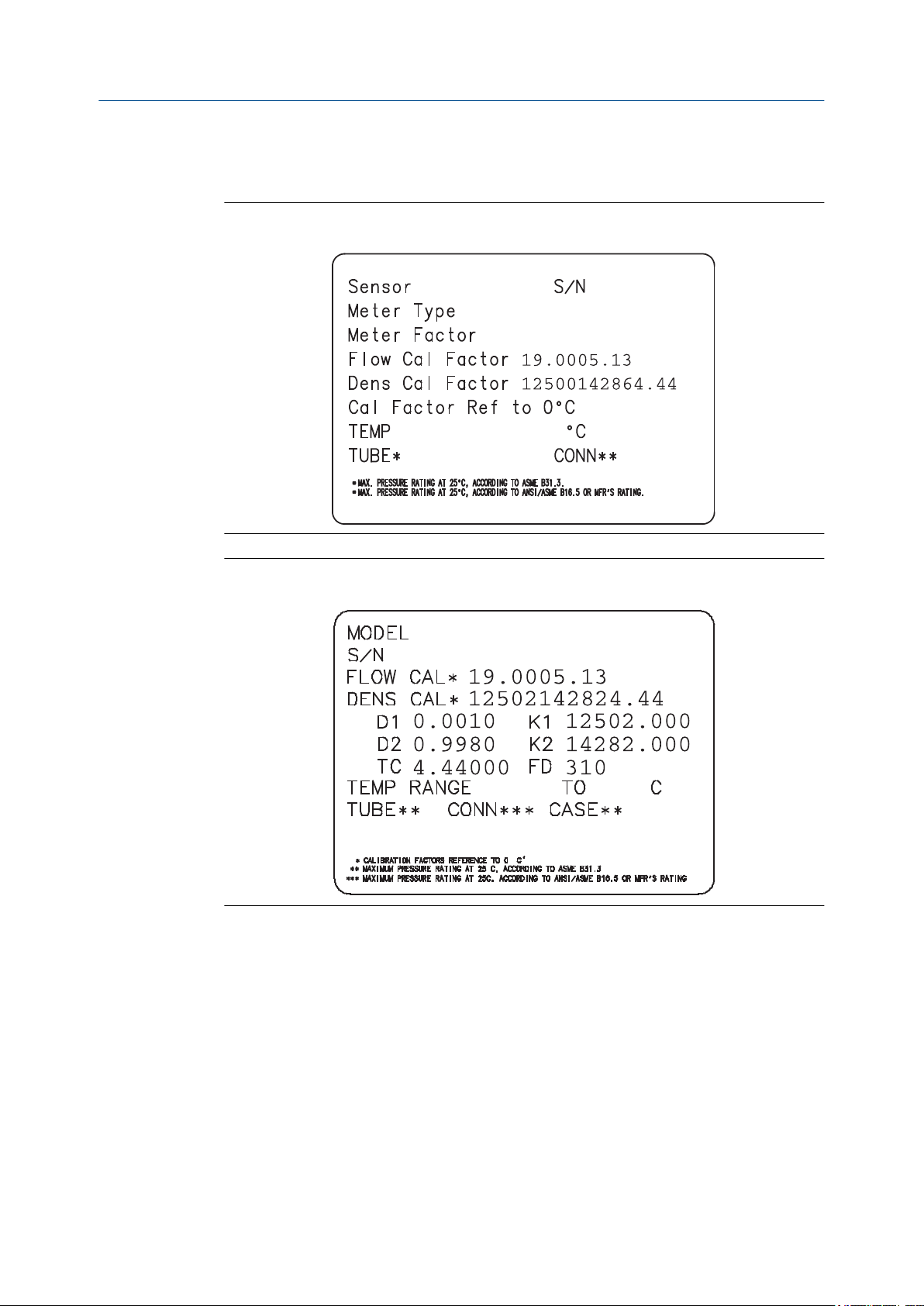
Schnellstart
2.9.1 Beispiel-Typenschilder von Sensoren
Abbildung 2-1:
Abbildung 2-2:
Typenschild von älteren Sensoren mit gebogenem Messrohr (alle
Sensoren mit Ausnahme der T-Reihe)
Typenschild von neueren Sensoren mit gebogenem Messrohr (alle
Sensoren mit Ausnahme der T-Reihe)
2.9.2 Parameter für die Durchflusskalibrierung (FCF, FT)
Für die Beschreibung der Durchflusskalibrierung werden zwei separate Werte verwendet:
ein FCF-Wert mit 6 Zeichen und ein FT-Wert mit 4 Zeichen. Sie stehen auf dem Typenschild
des Sensors.
Beide Werte enthalten Dezimalpunkte. Bei der Charakterisierung werden sie als eine
Zeichenkette mit 10 Zeichen eingegeben. Die Zeichenkette mit 10 Zeichen heißt
entweder Durchflusskalibrierfaktor oder FCF.
Wenn auf dem Typenschild Ihres Sensors der FCF-Wert und der FT-Wert jeweils separat
aufgeführt sind und Sie einen einzigen Wert eingeben müssen, verknüpfen Sie die beiden
Werte, um so den Parameterwert zu bilden. Behalten Sie die Dezimalpunkte dabei bei.
12 Micro Motion® Auswerteelektronik Modell 5700 mit Analogausgängen
Page 21
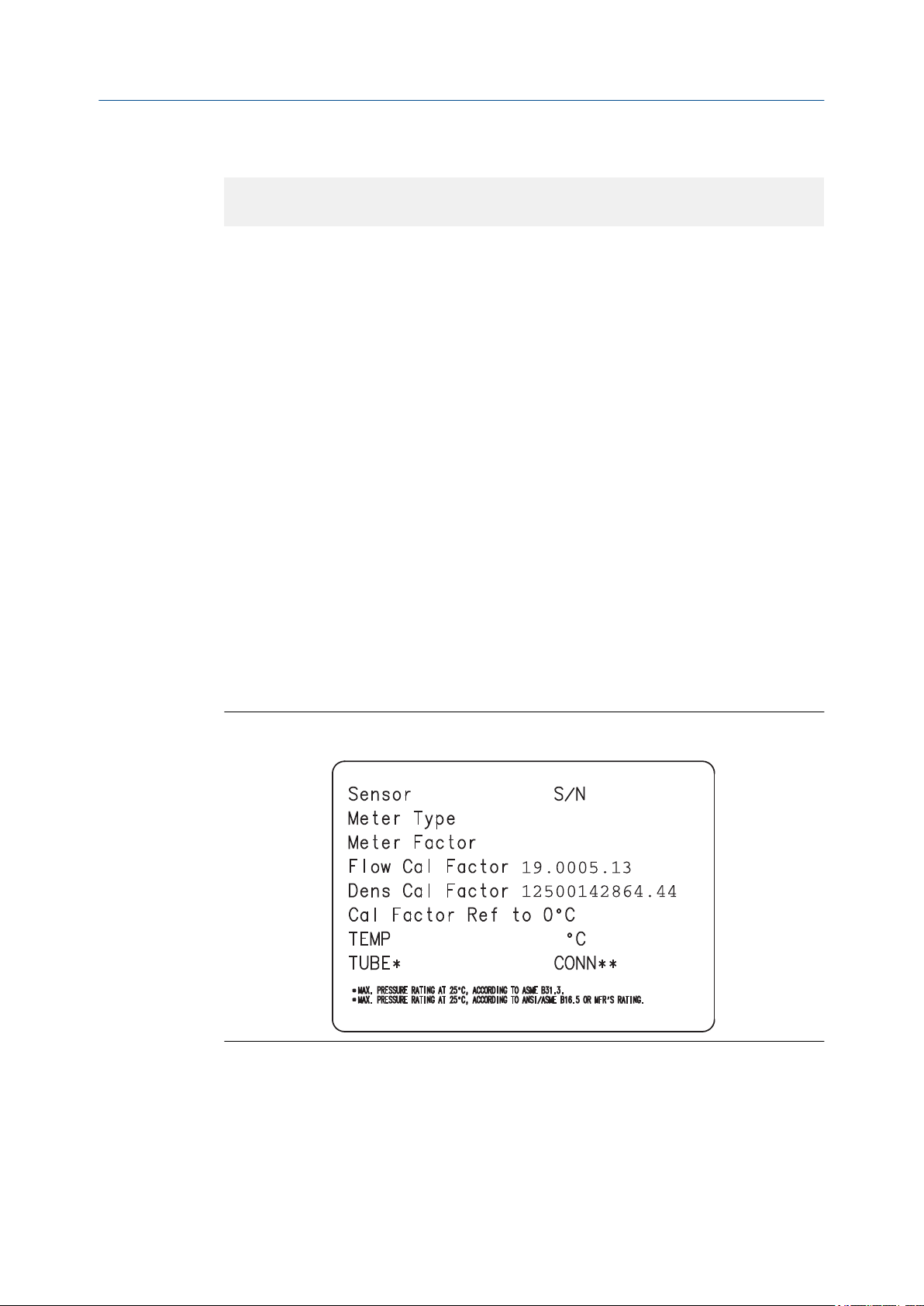
Schnellstart
Beispiel: Verknüpfung von FCF und FT
FCF = x.xxxx
FT = y.yy
Flow calibration parameter: x.xxxxy.yy
2.9.3 Parameter für die Dichtekalibrierung (D1, D2, K1, K2, FD, DT, TC)
Die Parameter für die Dichtekalibrierung sind in der Regel auf dem Typenschild des
Sensors und auf dem Kalibrierzertifikat angegeben.
Wenn das Typenschild Ihres Sensors keinen D1- oder D2-Wert aufweist:
• Für D1 geben Sie den Wert unter Dens A oder den D1-Wert des Kalibrierzertifikats
ein. Dieser Wert ist die Dichte des Kalibriermediums von geringer Dichte unter
Leitungsbedingungen. Micro Motion verwendet hier Luft. Wenn Sie den Wert
Dens A oder den D1-Wert nicht finden können, geben Sie 0.001 g/cm3 ein.
• Für D2 geben Sie den Wert unter Dens B oder den D2-Wert des Kalibrierzertifikats
ein. Dieser Wert ist die Dichte des Kalibriermediums von hoher Dichte unter
Betriebsbedingungen. Micro Motion verwendet hier Wasser. Wenn Sie den Wert
Dens B oder den D2-Wert nicht finden können, geben Sie 0.998g/cm3 ein.
Wenn das Typenschild Ihres Sensors keinen K1- oder K2-Wert aufweist:
• Geben Sie für K1 die ersten 5 Stellen des Dichtekalibrierfaktors ein. Auf dem Beispiel-
Typenschild ist dies die Zahlenfolge 12500.
• Geben Sie für K2 die zweiten 5 Stellen des Dichtekalibrierfaktors ein. Auf dem
Beispiel-Typenschild ist dies die Zahlenfolge 14286.
Die Werte K1, K2 und TC im DichtekalibrierfaktorAbbildung 2-3:
Wenn Ihr Sensor keinen FD-Wert aufweist, nehmen Sie Kontakt mit dem Kundendienst von
Micro Motion auf.
Wenn das Typenschild Ihres Sensors keinen DT- oder TC-Wert aufweist, geben Sie die
letzten 4 Zeichen des Dichtekalibrierfaktors ein. Auf dem oben dargestellten BeispielTypenschild ist dies die Zahlenfolge 4.44.
Konfigurations- und Bedienungsanleitung 13
Page 22

Schnellstart
2.10 Prüfen der Massedurchflussmessung
Überprüfen Sie, ob der von der Auswerteelektronik gemeldete Massedurchfluss korrekt ist.
Dazu können Sie jede verfügbare Methode verwenden.
• Lesen Sie den Wert des Massedurchflusses auf dem Display der Auswerteelektronik ab.
Menü > Vorgänge > Prozessvariablenwerte
• Stellen Sie eine Verbindung zur Auswerteelektronik über ProLink III her, und lesen
Sie den Wert des Massedurchflusses im Bereich Prozessvariablen ab.
• Stellen Sie eine Verbindung zur Auswerteelektronik über den Handterminal her, und
lesen Sie den Wert des Massedurchflusses ab.
Online > Übersicht > Massedurchfluss
Abschluss
Wenn der gemeldete Massedurchfluss nicht korrekt ist:
• Prüfen Sie die Charakterisierungsparameter.
• Lesen Sie die Vorschläge zur Störungsanalyse und -beseitigung bei Problemen mit
der Durchflussmessung.
2.11
Verwandte Informationen
Probleme bei Durchflussmessungen
Nullpunkt verifizieren
Display Menü > Service Hilfsmittel > Verifizg und Kalibrg > Gerätenullpunkt > Nullpunktverifizierung
ProLink III Geräte Hilfsmittel > Kalibrierung > Smart Nullpunkt-Verifizierung und Kalibrierung > Nullpunkt prüfen
Handterminal Service Hilfsmittel > Wartung > Kalibrierung > Nullpunktkalibrierung > Null-Verifizierung durchführen
Übersicht
Anhand der Nullpunktverifizierung können Sie herausfinden, ob der gespeicherte
Nullpunktwert für Ihre Installation passt oder ein Feldnullpunktwert die Messgenauigkeit
verbessern kann.
Wichtig
In den meisten Fällen ist der Werksnullpunkt genauer als ein vor Ort ermittelter Nullpunktwert.
Führen Sie nur dann eine Nullpunktkalibrierung des Durchfluss-Messsystems durch, wenn eine der
folgenden Bedingungen erfüllt ist:
• Der Nullpunkt ist für die Verfahren am Standort erforderlich.
• Der gespeicherte Nullpunktwert hält der Nullpunktverifizierung nicht stand.
14 Micro Motion® Auswerteelektronik Modell 5700 mit Analogausgängen
Page 23
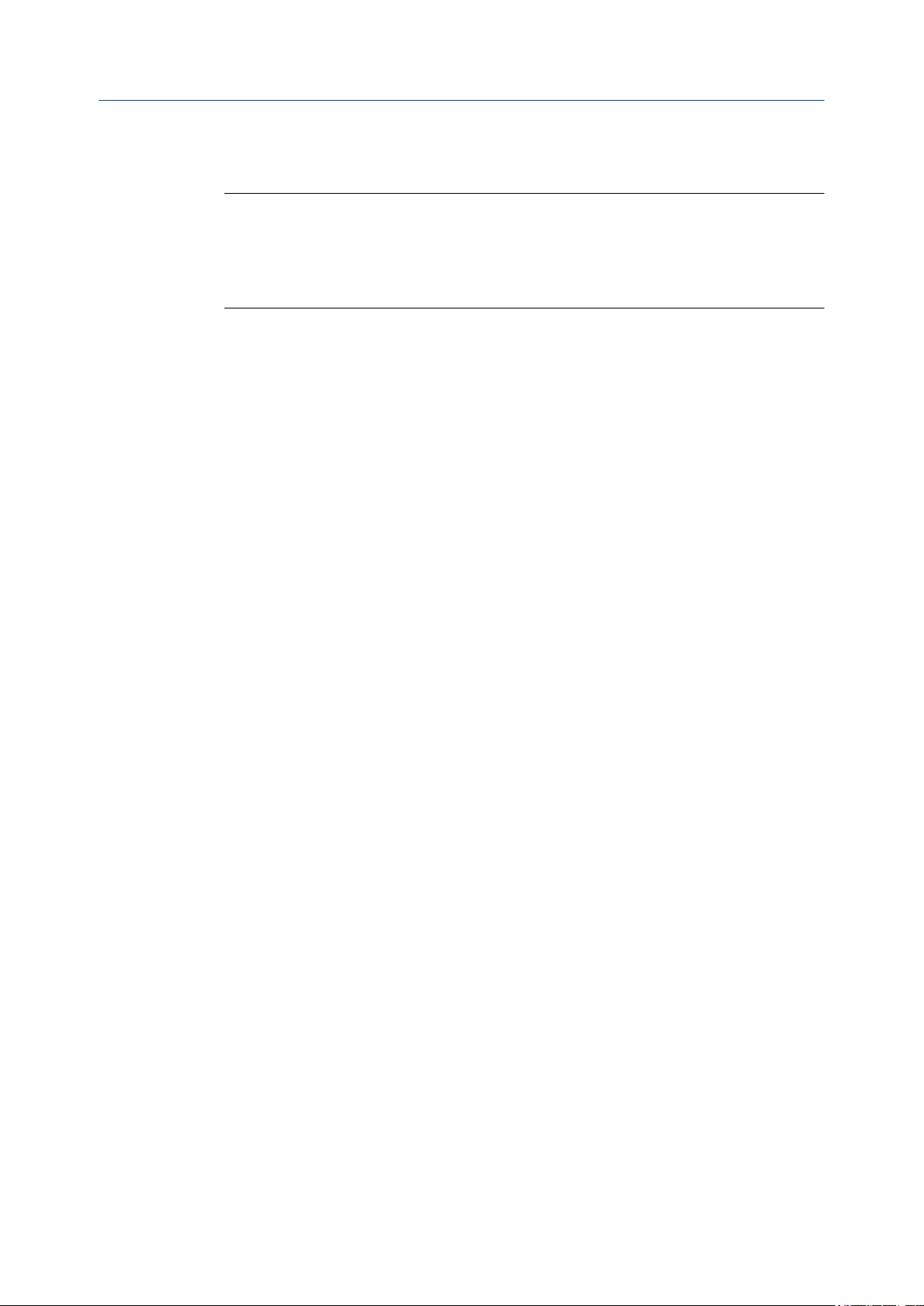
Schnellstart
Voraussetzungen
Wichtig
Bei einem Alarm hoher Stufe dürfen Sie den Nullpunkt nicht prüfen bzw. keine Nullpunktkalibrierung
des Durchfluss-Messsystems durchführen. Beheben Sie das Problem, und prüfen Sie dann den
Nullpunkt, oder führen Sie eine Nullpunktkalibrierung des Durchfluss-Messsystems durch. Bei einem
Alarm niedriger Stufe können Sie den Nullpunkt prüfen bzw. eine Nullpunktkalibrierung des
Durchfluss-Messsystems durchführen.
Verfahren
1. So bereiten Sie das Durchfluss-Messsystem vor:
a. Lassen Sie das Durchfluss-Messsystem nach dem Einschalten der
Spannungsversorgung mindestens 20 Minuten aufwärmen.
b. Lassen Sie das Prozessmedium durch den Sensor strömen, bis die
Sensortemperatur die normale Betriebstemperatur erreicht hat.
c. Stoppen Sie den Durchfluss durch den Sensor durch Schließen des
auslaufseitigen Ventils und dann des einlaufseitigen Ventils (falls vorhanden).
d. Stellen Sie sicher, dass der Durchfluss durch den Sensor komplett gestoppt ist
und der Sensor ganz mit Prozessmedium gefüllt ist.
2. Starten Sie die Nullpunktverifizierung, und warten Sie, bis diese abgeschlossen ist.
3. Wenn die Nullpunktverifizierung fehlschlägt:
a. Stellen Sie sicher, dass der Durchfluss durch den Sensor komplett gestoppt ist
und der Sensor ganz mit Prozessmedium gefüllt ist.
b. Vergewissern Sie sich, dass das Prozessmedium keinen Dampf bildet und nicht
kondensiert und dass es keine Partikel enthält, die sich absetzen können.
c. Wiederholen Sie die Nullpunktverifizierung.
d. Falls Sie erneut fehlschlägt, führen Sie eine Nullpunktkalibrierung des Durchfluss-
Messsystems durch.
Abschluss
Stellen Sie den normalen Durchfluss durch den Sensor wieder her, indem Sie die Ventile
öffnen.
Verwandte Informationen
Nullpunktkalibrierung des Messsystems
Konfigurations- und Bedienungsanleitung 15
Page 24

Schnellstart
16 Micro Motion® Auswerteelektronik Modell 5700 mit Analogausgängen
Page 25

Konfiguration und Kommissionierung
Teil II
Konfiguration und Kommissionierung
In diesem Teil enthaltene Kapitel:
Konfiguration und Inbetriebnahme – Einführung
•
Konfigurieren von Prozessmessungen
•
Konfigurieren von Prozessmessanwendungen
•
Konfigurieren von erweiterten Optionen für die Prozessmessung
•
Konfigurieren von Geräteoptionen und Präferenzen
•
Integrieren des Messgeräts in das Steuersystem
•
Konfigurieren der digitalen Kommunikation
•
Abschließen der Konfiguration
•
Konfigurations- und Bedienungsanleitung 17
Page 26

Konfiguration und Kommissionierung
18 Micro Motion® Auswerteelektronik Modell 5700 mit Analogausgängen
Page 27

Konfiguration und Inbetriebnahme – Einführung
3 Konfiguration und Inbetriebnahme –
Einführung
In diesem Kapitel behandelte Themen:
Service Port aktivieren
•
Deaktivieren des Schreibschutzes für die Auswerteelektronikkonfiguration
•
Festlegen der HART-Sperre
•
Arbeiten mit Konfigurationsdateien
•
3.1 Service Port aktivieren
Display Menü > Konfiguration > Sicherheit > Service Port
ProLink III
Handterminal Konfigurieren > Manuelle Einstellung > Sicherheit > Service Port aktivieren/deaktivieren
Nicht verfügbar
3.2
Übersicht
Wenn Sie vorhaben, den Service Port für einen Dateitransfer oder einen Anschluss von
ProLink III zu verwenden, muss er aktiviert sein. Er ist standardmäßig aktiviert. Er ist
standardmäßig aktiviert.
VORSICHT!
Verwenden Sie den Service Port nicht, wenn sich die Auswerteelektronik in einem
Gefahrenbereich befindet. Zur Verwendung des Service Port müssen Sie den Anschlussraum
der Auswerteelektronik öffnen. Das Öffnen des Anschlussraums bei eingeschalteter
Auswerteelektronik in einem Gefahrenbereich kann zu einer Explosion führen.
Deaktivieren des Schreibschutzes für die
Auswerteelektronikkonfiguration
Wenn die Auswerteelektronik schreibgeschützt ist, ist die Konfiguration gesperrt. Um
Änderungen an den Konfigurationsparametern vornehmen zu können, müssen Sie sie
zunächst entsperren. Standardmäßig ist die Auswerteelektronik nicht schreibgeschützt.
Der Schreibschutz hat zwei Komponenten:
• einen Hardware-Schalter am Display der Auswerteelektronik
• einen Software-Schalter
Der Hardware-Schalter hat nach folgenden Regeln Vorrang:
• Wenn der Hardware-Schalter auf EIN gestellt ist, ist der Schreibschutz immer
aktiviert.
Konfigurations- und Bedienungsanleitung 19
Page 28

Konfiguration und Inbetriebnahme – Einführung
• Wenn der Hardware-Schalter auf AUS gestellt ist, steuert der Software-Schalter den
Schreibschutz.
Verfahren
1. Prüfen Sie die Position des Hardware-Schalters am Display. Er muss nach links
zeigen.
Abbildung 3-1:
Hardware-Schalter für Schreibschutz am Display der
Auswerteelektronik
2. Ändern Sie ggf. die Position des Hardware-Schalters.
a. Schalten Sie die Auswerteelektronik ab, wenn Sie sich in einem Gefahrenbereich
befinden.
Anmerkung
Entfernen Sie niemals den Gehäusedeckel der Auswerteelektronik in einem
Gefahrenbereich, solange diese eingeschaltet ist. Wenn Sie sich nicht an diese
Anweisungen halten, kann es zu einer Explosion kommen.
b. Entfernen Sie den Gehäusedeckel der Auswerteelektronik.
20 Micro Motion® Auswerteelektronik Modell 5700 mit Analogausgängen
Page 29

Konfiguration und Inbetriebnahme – Einführung
Entfernen des Gehäusedeckels der AuswerteelektronikAbbildung 3-2:
c. Schieben Sie den unteren Schalter mit einem spitzen Werkzeug nach links.
d. Bringen Sie den Gehäusedeckel der Auswerteelektronik wieder an.
e. Schalten Sie die Auswerteelektronik ggf. wieder ein.
3.3
3. Stellen Sie den Software-Schalter so sein, dass der Schreibschutz deaktiviert ist.
Gehen Sie dazu folgendermaßen vor:
• Über das Display: Wählen Sie Menü > Konfiguration > Sicherheit, und setzen Sie Konfig.-
Sicherheit auf Aus.
• Mit ProLink III: Wählen Sie Geräte Hilfsmittel > Konfiguration > Schreibschutz, und
deaktivieren Sie die Option.
• Mit dem Handterminal: Wählen Sie Konfigurieren > Manuelle Einstellung > Sicherheit >
Gerät gesperrt/offen, und vergewissern Sie sich, dass das Gerät entsperrt ist.
Festlegen der HART-Sperre
Wenn Sie vorhaben, eine HART-Verbindung zum Konfigurieren des Geräts zu verwenden,
können Sie alle anderen HART-Master sperren. In diesem Fall können andere HART-Master
Daten von dem Gerät lesen, es können jedoch keine Daten auf das Gerät geschrieben
werden.
Einschränkungen
• Diese Funktion ist nur verfügbar, wenn Sie das Handterminal oder AMS verwenden.
• Für diese Funktion ist HART 7 erforderlich.
Verfahren
1. Wählen Sie Konfigurieren > Manuelle Einrichtung > Sicherheit > Gerät sperren/entsperren.
2. Wenn Sie das System sperren, legen Sie Sperroption wie gewünscht fest.
Konfigurations- und Bedienungsanleitung 21
Page 30

Konfiguration und Inbetriebnahme – Einführung
Option Beschreibung
Permanent
Temporär
Alle sperren
Abschluss
Stellen Sie sicher, dass das Gerät entsperrt ist, nachdem Sie alle Aufgaben abgeschlossen
haben, damit später keine Verwirrung oder Probleme entstehen.
Nur der aktuelle HART-Master kann Änderungen an dem Gerät vornehmen. Das
Gerät bleibt gesperrt, bis es von einem HART-Master manuell entsperrt wird. Der
HART-Master kann die Sperroption auch auf Temporär festlegen.
Nur der aktuelle HART-Master kann Änderungen an dem Gerät vornehmen. Das
Gerät bleibt gesperrt, bis es von einem HART-Master manuell entsperrt wird
oder bis ein Ein-/Ausschaltzyklus oder Geräte-Reset ausgeführt wurde. Der
HART-Master kann die Sperroption auch auf Permanent festlegen.
HART-Master können keine Änderungen an der Konfiguration vornehmen. Bevor
die Sperroption auf Permanent oder Temporär geändert wird, muss das Gerät entsperrt werden. Alle HART-Master können zum Entsperren des Geräts verwendet
werden.
3.4 Arbeiten mit Konfigurationsdateien
• Speichern einer Konfigurationsdatei über das Bedieninterface (Abschnitt 3.4.1)
• Speichern einer Konfigurationsdatei mit ProLink III (Abschnitt 3.4.2)
• Laden einer Konfigurationsdatei über das Bedieninterface (Abschnitt 3.4.3)
• Laden einer Konfigurationsdatei mit ProLink III (Abschnitt 3.4.4)
• Wiederherstellen der Werkskonfiguration (Abschnitt 3.4.5)
• Replizieren einer Auswerteelektronik-Konfiguration (Abschnitt 3.4.6)
3.4.1
Speichern einer Konfigurationsdatei über das Bedieninterface
Sie können die aktuelle Auswerteelektronik-Konfiguration auf zwei Arten speichern: als
Sicherungs- und als Replikationsdatei. Als Speicherort kommen die SD-Karte in der
Auswerteelektronik oder ein USB-Laufwerk infrage.
Sicherungsdateien
Replikationsdateien
Enthalten alle Parameter. Sie werden verwendet, um das aktuelle
Gerät ggf. wiederherzustellen. Sicherungsdateien sind an der
Erweiterung .spare zu erkennen.
Enthalten alle Parameter außer den gerätespezifischen, z. B.
Kalibrierungs- oder Gerätefaktoren. Sie dienen dazu, die
Konfiguration der Auswerteelektronik auf anderen Geräten zu
replizieren. Replikationsdateien sind an der Erweiterung .xfer zu
erkennen.
Hinweis
Mithilfe einer gespeicherten Konfigurationsdatei können Sie die Art der Auswerteelektronik schnell
ändern. Dies ist hilfreich, wenn die Auswerteelektronik für verschiedene Anwendungen oder
Prozessmedien verwendet wird.
22 Micro Motion® Auswerteelektronik Modell 5700 mit Analogausgängen
Page 31

Konfiguration und Inbetriebnahme – Einführung
Voraussetzungen
Wenn Sie das USB-Laufwerk verwenden möchten, muss der Serviceanschluss aktiviert sein.
Er ist standardmäßig aktiviert. Wenn der Service-Port aktiviert werden muss, dann wählen
Sie Menü > Konfiguration > Sicherheit aus und setzen Sie den Service Port auf Ein.
Verfahren
• So speichern Sie die aktuelle Konfiguration als Sicherungsdatei auf der SD-Karte der
Auswerteelektronik:
1. Wählen Sie Menü > Konfiguration > Konf. speich/wiederh. > Konf in Speicher abl.
2. Geben Sie einen Namen für die Konfigurationsdatei ein.
Die Konfigurationsdatei wird auf der SD-Karte der Auswerteelektronik unter
yourname.spare gespeichert.
• So speichern Sie die aktuelle Konfiguration als Sicherungs- oder Replikationsdatei
auf einem USB-Laufwerk:
1. Öffnen Sie den Anschlussraum der Auswerteelektronik, und schließen Sie ein
USB-Laufwerk am Serviceanschluss an.
VORSICHT!
Wenn sich die Auswertelektronik in einem Ex-Bereich befindet, öffnen Sie den
Anschlussraum nicht, solange die Auswertelektronik eingeschaltet ist. Das Öffnen
des Gehäuseanschlussraums bei eingeschalteter Auswertelektronik kann zu
Explosionen führen. Speichern oder laden Sie Konfigurationsdateien so, dass Sie den
Anschlussraum nicht öffnen müssen.
2. Wählen Sie Menü > USB-Optionen > Ausw.Elektr. --> USB-Laufw. > Sp. AktKonf a. USB-Lw.
3. Wählen Sie Sicherung oder Replizieren.
4. Geben Sie einen Namen für die Konfigurationsdatei ein.
Die Konfigurationsdatei wird auf dem USB-Laufwerk unter yourname.spare oder
yourname.xfer gespeichert.
• So kopieren Sie eine Konfigurationsdatei von der SD-Karte der Auswerteelektronik
auf das USB-Laufwerk:
1. Öffnen Sie den Anschlussraum der Auswerteelektronik, und schließen Sie ein
USB-Laufwerk am Serviceanschluss an.
VORSICHT!
Wenn sich die Auswertelektronik in einem Ex-Bereich befindet, öffnen Sie den
Anschlussraum nicht, solange die Auswertelektronik eingeschaltet ist. Das Öffnen
des Gehäuseanschlussraums bei eingeschalteter Auswertelektronik kann zu
Explosionen führen. Speichern oder laden Sie Konfigurationsdateien so, dass Sie den
Anschlussraum nicht öffnen müssen.
2. Wählen Sie Menü > USB-Optionen > Ausw.Elektr. --> USB-Laufw. > Konfdat auf USB-Laufw
übert.
3. Wählen Sie Sicherung oder Replizieren.
4. Wählen Sie die zu übertragende Datei aus.
Konfigurations- und Bedienungsanleitung 23
Page 32

Konfiguration und Inbetriebnahme – Einführung
Die Konfigurationsdatei wird unter ihrem bisherigen Namen auf das USB-Laufwerk
kopiert.
3.4.2 Speichern einer Konfigurationsdatei mit ProLink III
Sie können die aktuelle Auswerteelektronik-Konfiguration auf zwei Arten speichern: als
Sicherungs- und als Replikationsdatei. Als Speicherort kommen die SD-Karte in der
Auswerteelektronik oder ein PC infrage. Es werden zwei PC-Dateiformate unterstützt: das
Model 5700-Format und das ProLink III-Format.
Sicherungsdateien
Enthalten alle Parameter. Sie werden verwendet, um das aktuelle
Gerät ggf. wiederherzustellen. Sicherungsdateien sind an der
Erweiterung .spare zu erkennen.
Replikationsdateien
Enthalten alle Parameter außer den gerätespezifischen, z. B.
Kalibrierungs- oder Gerätefaktoren. Sie dienen dazu, die
Konfiguration der Auswerteelektronik auf anderen Geräten zu
replizieren. Replikationsdateien sind an der Erweiterung .xfer zu
erkennen.
Hinweis
Mithilfe einer gespeicherten Konfigurationsdatei können Sie die Art der Auswerteelektronik schnell
ändern. Dies ist hilfreich, wenn die Auswerteelektronik für verschiedene Anwendungen oder
Prozessmedien verwendet wird.
Anmerkung
Wenn Sie das ProLink III-Format für die Konfigurationsdateien verwenden, können Sie die
Konfigurationsparameter einzeln oder in Gruppen festlegen. Daher eignet sich dieses Format sowohl
für Sicherungs- als auch für Replikationsdateien.
Verfahren
• So speichern Sie die aktuelle Konfiguration auf der SD-Karte der Auswerteelektronik:
1. Wählen Sie Geräte Hilfsmittel > Konfiguration Transfer > Konfig speichern.
2. Wählen Sie Auf den internen Speicher meines 5700 Geräts, und klicken Sie auf Weiter.
3. Klicken Sie auf Speichern.
4. Geben Sie einen Namen für die Konfigurationsdatei ein.
5. Legen Sie den Dateityp fest.
- Wenn Sie die Konfiguration als Sicherungsdatei speichern möchten, wählen
Sie Sicherung.
- Wenn Sie sie dagegen als Replikationsdatei speichern möchten, wählen Sie
Transfer.
6. Klicken Sie auf Speichern.
Die Konfigurationsdatei wird auf der SD-Karte der Auswerteelektronik unter
yourname.spare oder yourname.xfer gespeichert.
• So speichern Sie die aktuelle Konfiguration im Modell 5700-Format auf dem PC:
1. Wählen Sie Geräte Hilfsmittel > Konfiguration Transfer > Konfig speichern.
24 Micro Motion® Auswerteelektronik Modell 5700 mit Analogausgängen
Page 33
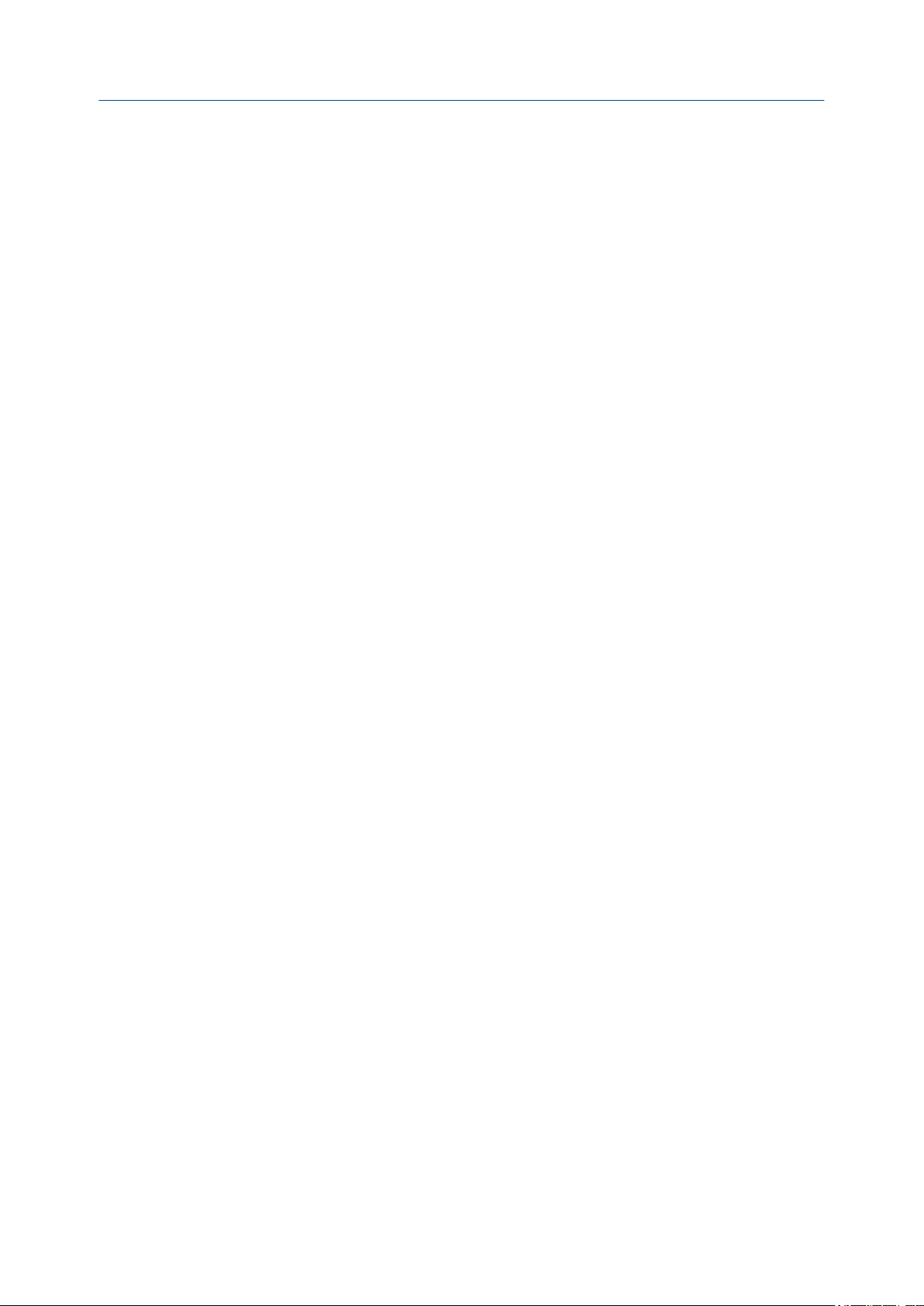
Konfiguration und Inbetriebnahme – Einführung
2. Wählen Sie Auf meinem Computer im 5700 Dateiformat speichern, und klicken Sie auf
Weiter.
3. Klicken Sie auf Speichern.
4. Navigieren Sie zum gewünschten Speicherort, und geben Sie einen Namen für
die Konfigurationsdatei ein.
5. Legen Sie den Dateityp fest.
- Wenn Sie die Konfiguration als Sicherungsdatei speichern möchten, wählen
Sie Sicherung.
- Wenn Sie sie dagegen als Replikationsdatei speichern möchten, wählen Sie
Transfer.
6. Klicken Sie auf Speichern.
Die Konfigurationsdatei wird am angegebenen Ort unter yourname.spare oder
yourname.xfer gespeichert.
• So speichern Sie die aktuelle Konfiguration im ProLink III-Format auf dem PC:
1. Wählen Sie Geräte Hilfsmittel > Konfiguration Transfer > Konfig speichern.
3.4.3
2. Wählen Sie Im ProLink III-Dateiformat speichern, und klicken Sie auf Weiter.
3. Klicken Sie auf Speichern.
4. Legen Sie fest, welche Konfigurationsparameter in der Datei enthalten sein
sollen.
- Für das Speichern einer Sicherungsdatei wählen Sie alle Parameter.
- Bei einer Replikationsdatei wählen Sie dagegen alle Parameter außer den
gerätespezifischen.
5. Klicken Sie auf Speichern.
6. Navigieren Sie zum gewünschten Speicherort, und geben Sie einen Namen für
die Konfigurationsdatei ein.
7. Legen Sie als Dateityp ProLink-Konfigurationsdatei fest.
8. Klicken Sie auf Speichern starten.
Die Konfigurationsdatei wird am angegebenen Ort unter yourname.pcfg gespeichert.
Laden einer Konfigurationsdatei über das Bedieninterface
Eine Konfigurationsdatei können Sie in den Arbeitsspeicher oder auf die SD-Karte der
Auswerteelektronik laden. Sie können entweder eine Sicherungsdatei oder eine
Replikationsdatei laden.
Sicherungsdateien
Replikationsdateien
Konfigurations- und Bedienungsanleitung 25
Enthalten alle Parameter. Sie werden verwendet, um das aktuelle
Gerät ggf. wiederherzustellen. Sicherungsdateien sind an der
Erweiterung .spare zu erkennen.
Enthalten alle Parameter außer den gerätespezifischen, z. B.
Kalibrierungs- oder Gerätefaktoren. Sie dienen dazu, die
Konfiguration der Auswerteelektronik auf anderen Geräten zu
replizieren. Replikationsdateien sind an der Erweiterung .xfer zu
erkennen.
Page 34
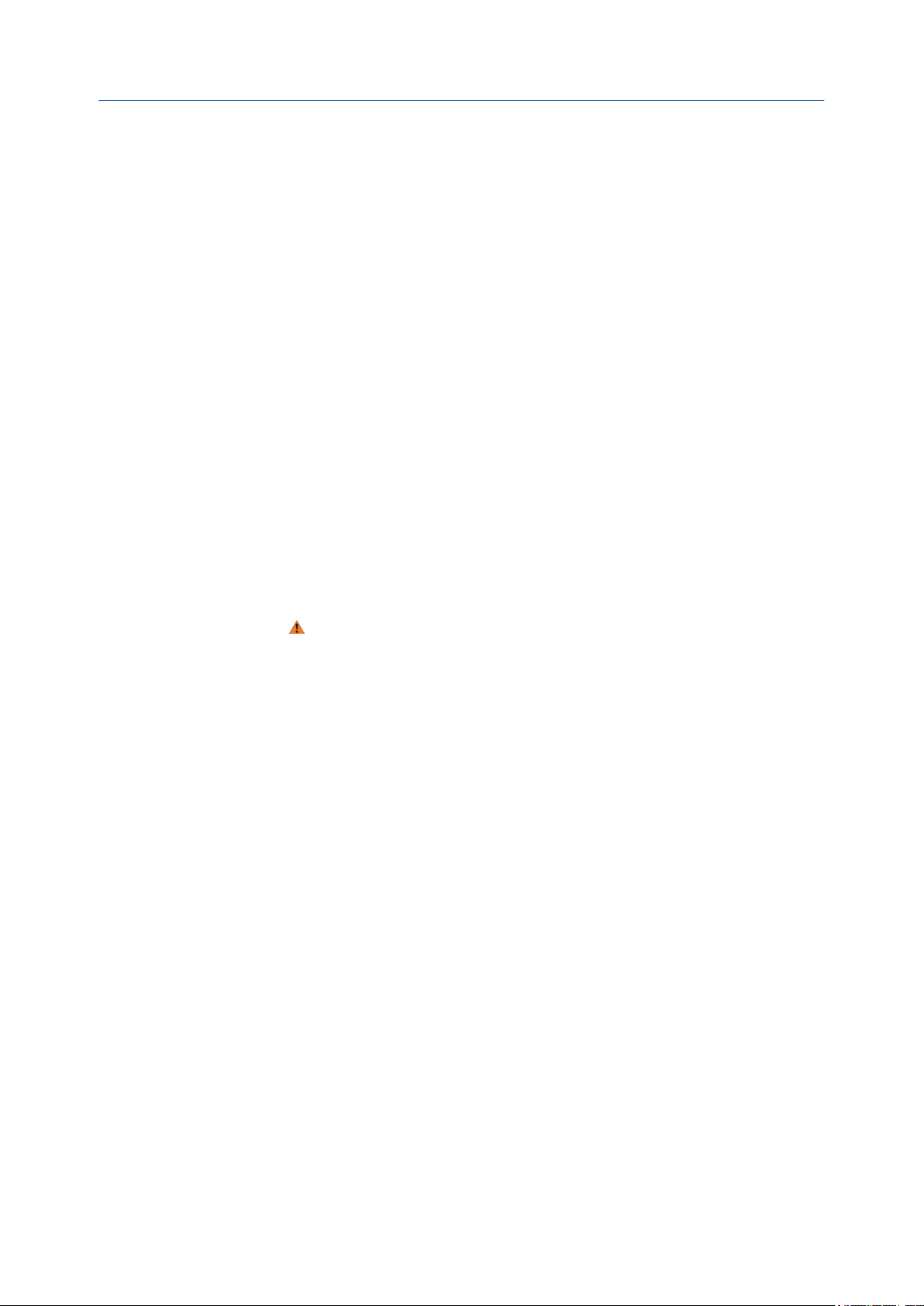
Konfiguration und Inbetriebnahme – Einführung
Voraussetzungen
Sie müssen über eine Sicherungs- oder Replikationsdatei verfügen.
Wenn Sie das USB-Laufwerk verwenden möchten, muss der Serviceanschluss aktiviert sein.
Er ist standardmäßig aktiviert. Wenn der Service-Port aktiviert werden muss, dann wählen
Sie Menü > Konfiguration > Sicherheit aus und setzen Sie den Service Port auf Ein.
Verfahren
• So laden Sie eine Sicherungs- oder Replikationsdatei von der SD-Karte der
Auswerteelektronik:
1. Wählen Sie Menü > Konfiguration > Konfiguration speichern/wiederholen > Konfiguration von
Speicher herstellen.
2. Wählen Sie Sicherung oder Replizieren.
3. Wählen Sie die zu ladende Datei aus.
Die Datei wird in den Arbeitsspeicher geladen und ist sofort aktiv.
• So laden Sie eine Sicherungs- oder Replikationsdatei von einem USB-Laufwerk:
1. Öffnen Sie den Anschlussraum der Auswerteelektronik, und schließen Sie das
USB-Laufwerk mit der Sicherungs- oder Replikationsdatei am Serviceanschluss
an.
VORSICHT!
Wenn sich die Auswertelektronik in einem Ex-Bereich befindet, öffnen Sie den
Anschlussraum nicht, solange die Auswertelektronik eingeschaltet ist. Das Öffnen
des Gehäuseanschlussraums bei eingeschalteter Auswertelektronik kann zu
Explosionen führen. Speichern oder laden Sie Konfigurationsdateien so, dass Sie den
Anschlussraum nicht öffnen müssen.
2. Wählen Sie Menü > USB-Optionen > USB-Laufwauwerk --> Auswerteelektronik >
Konfigurationsdatei hochladen.
3. Wählen Sie Sicherung oder Replizieren.
4. Wählen Sie die zu ladende Datei aus.
5. Wenn Sie aufgefordert werden, die Einstellungen anzuwenden, wählen Sie Ja
oder Nein.
- Ja: Die Datei wird in den Arbeitsspeicher geladen und ist sofort aktiv.
- Nein: Die Datei wird auf die SD-Karte der Auswerteelektronik geladen, aber
nicht in den Arbeitsspeicher. Sie können sie später von der SD-Karte in den
Arbeitsspeicher laden.
3.4.4
26 Micro Motion® Auswerteelektronik Modell 5700 mit Analogausgängen
Laden einer Konfigurationsdatei mit ProLink III
Eine Konfigurationsdatei können Sie in den Arbeitsspeicher der Auswerteelektronik laden.
Sie können eine Sicherungsdatei oder eine Replikationsdatei laden. Es werden zwei PCDateiformate unterstützt: das Model 5700-Format und das ProLink III-Format.
Sicherungsdateien
Enthalten alle Parameter. Sie werden verwendet, um das aktuelle
Gerät ggf. wiederherzustellen. Sicherungsdateien sind an der
Erweiterung .spare zu erkennen.
Page 35
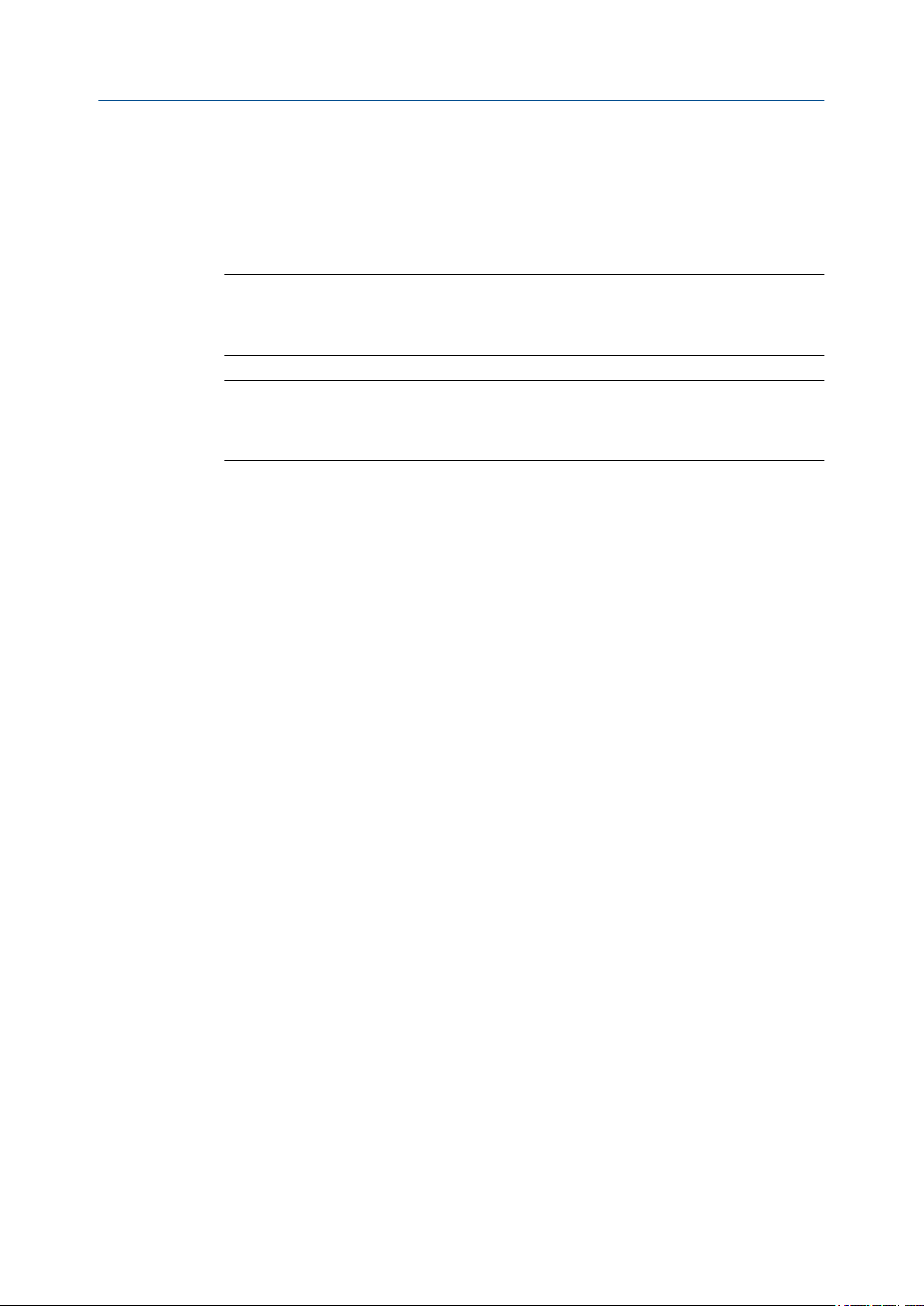
Konfiguration und Inbetriebnahme – Einführung
Replikationsdateien
Enthalten alle Parameter außer den gerätespezifischen, z. B.
Kalibrierungs- oder Gerätefaktoren. Sie dienen dazu, die
Konfiguration der Auswerteelektronik auf anderen Geräten zu
replizieren. Replikationsdateien sind an der Erweiterung .xfer zu
erkennen.
Hinweis
Mithilfe einer gespeicherten Konfigurationsdatei können Sie die Art der Auswerteelektronik schnell
ändern. Dies ist hilfreich, wenn die Auswerteelektronik für verschiedene Anwendungen oder
Prozessmedien verwendet wird.
Anmerkung
Wenn Sie das ProLink III-Format für die Konfigurationsdateien verwenden, können Sie die
Konfigurationsparameter einzeln oder in Gruppen festlegen. Daher eignet sich dieses Format sowohl
für Sicherungs- als auch für Replikationsdateien.
Verfahren
• So laden Sie eine Sicherungs- oder Replikationsdatei von der SD-Karte der
Auswerteelektronik:
1. Wählen Sie Geräte Hilfsmittel > Konfiguration Transfer > Konfiguration laden.
2. Wählen Sie Auf den internen Speicher meines 5700 Geräts, und klicken Sie auf Weiter.
3. Klicken Sie auf Wiederherstellen.
4. Legen Sie den Dateityp fest.
- Zum Laden einer Sicherungsdatei wählen Sie als Dateityp Sicherung.
- Zum Laden einer Replikationsdatei wählen sie als Dateityp Transfer.
5. Wählen Sie die zu ladende Datei aus, und klicken Sie auf Laden.
Die Parameter werden in den Arbeitsspeicher geschrieben, und die neuen
Einstellungen werden sofort wirksam.
• So laden Sie eine Sicherungs- oder Replikationsdatei im Modell 5700-Format vom
PC:
1. Wählen Sie Geräte Hilfsmittel > Konfiguration Transfer > Konfiguration laden.
2. Wählen Sie Auf meinem Computer im 5700 Dateiformat speichern, und klicken Sie auf
Weiter.
3. Klicken Sie auf Wiederherstellen.
4. Legen Sie den Dateityp fest.
- Zum Laden einer Sicherungsdatei wählen Sie als Dateityp Sicherung.
- Zum Laden einer Replikationsdatei wählen sie als Dateityp Transfer.
5. Navigieren Sie zu der zu ladenden Datei, und wählen Sie sie aus.
Die Parameter werden in den Arbeitsspeicher geschrieben, und die neuen
Einstellungen werden sofort wirksam.
• So laden Sie eine Sicherungs- oder Replikationsdatei im ProLink III-Format vom PC:
1. Wählen Sie Geräte Hilfsmittel > Konfiguration Transfer > Konfiguration laden.
Konfigurations- und Bedienungsanleitung 27
Page 36

Konfiguration und Inbetriebnahme – Einführung
2. Wählen Sie Im ProLink III-Dateiformat speichern, und klicken Sie auf Weiter.
3. Wählen Sie die zu ladenden Parameter aus.
4. Klicken Sie auf Laden.
5. Legen Sie als Dateityp Konfigurationsdatei fest.
6. Navigieren Sie zu der zu ladenden Datei, und wählen Sie sie aus.
7. Klicken Sie auf Laden starten.
Die Parameter werden in den Arbeitsspeicher geschrieben, und die neuen
Einstellungen werden sofort wirksam.
3.4.5 Wiederherstellen der Werkskonfiguration
Display Menü > Konfiguration > Konfiguration speichern/wiederherstellen > Konf v. Speich herst
ProLink III Geräte Hilfsmittel > Konfiguration Transfer > Werkskonfiguration wiederherstellen
Handterminal Service Hilfsmittel > Wartung > Rücks./Wiederherst. > Werkskonfiguration wiederherstellen
3.4.6
Übersicht
Eine Datei mit den Werkseinstellungen ist im internen Speicher der Auswerteelektronik
gespeichert und steht immer zur Verfügung.
Sie wird üblicherweise für die Fehlerbehebung oder die Umnutzung einer
Auswerteelektronik benötigt.
Beim Wiederherstellen der Werkskonfiguration werden die Echtzeituhr, der Prüfverlauf,
der Historian und andere Protokolle nicht zurückgesetzt.
Replizieren einer Auswerteelektronik-Konfiguration
Über das Replizieren einer Auswerteelektronik-Konfiguration können Sie schnell ähnliche
oder identische Messpunkte einrichten.
1. Konfigurieren Sie eine Auswerteelektronik, und prüfen Sie Betrieb und Leistung.
2. Speichern Sie mit einer der verfügbaren Methoden eine Replikationsdatei von der
Auswerteelektronik.
3. Laden Sie diese Datei mit einer der verfügbaren Methoden auf eine andere
Auswerteelektronik.
4. Richten Sie auf der replizierten Auswerteelektronik gerätespezifische Parameter ein,
und führen Sie gerätespezifische Verfahren durch:
a. Stellen Sie die Uhr ein.
b. Legen Sie Kennzeichnung, Lange Kennung, HART Adresse, Modbus Adresse und
ähnliche Parameter fest.
c. Charakterisieren Sie die Auswerteelektronik.
d. Führen Sie die Nullpunktverifizierung durch, und ergreifen Sie die empfohlenen
Maßnahmen.
e. Führen Sie Messkreistests durch, und ergreifen Sie die empfohlenen Maßnahmen
einschließlich des Abgleichs des mA-Ausgangs.
28 Micro Motion® Auswerteelektronik Modell 5700 mit Analogausgängen
Page 37

Konfiguration und Inbetriebnahme – Einführung
f. Prüfen Sie mithilfe der Sensorsimulation die Reaktion der Auswerteelektronik.
5. Nehmen Sie an der replizierten Auswerteelektronik weitere erforderliche
Konfigurationsänderungen vor.
6. Halten Sie sich an die Standardvorgehensweisen um sicherzustellen, dass die
replizierte Auswerteelektronik wie gewünscht funktioniert.
Verwandte Informationen
Speichern einer Konfigurationsdatei über das Bedieninterface
Speichern einer Konfigurationsdatei mit ProLink III
Laden einer Konfigurationsdatei über das Bedieninterface
Laden einer Konfigurationsdatei mit ProLink III
Konfigurations- und Bedienungsanleitung 29
Page 38

Konfiguration und Inbetriebnahme – Einführung
30 Micro Motion® Auswerteelektronik Modell 5700 mit Analogausgängen
Page 39
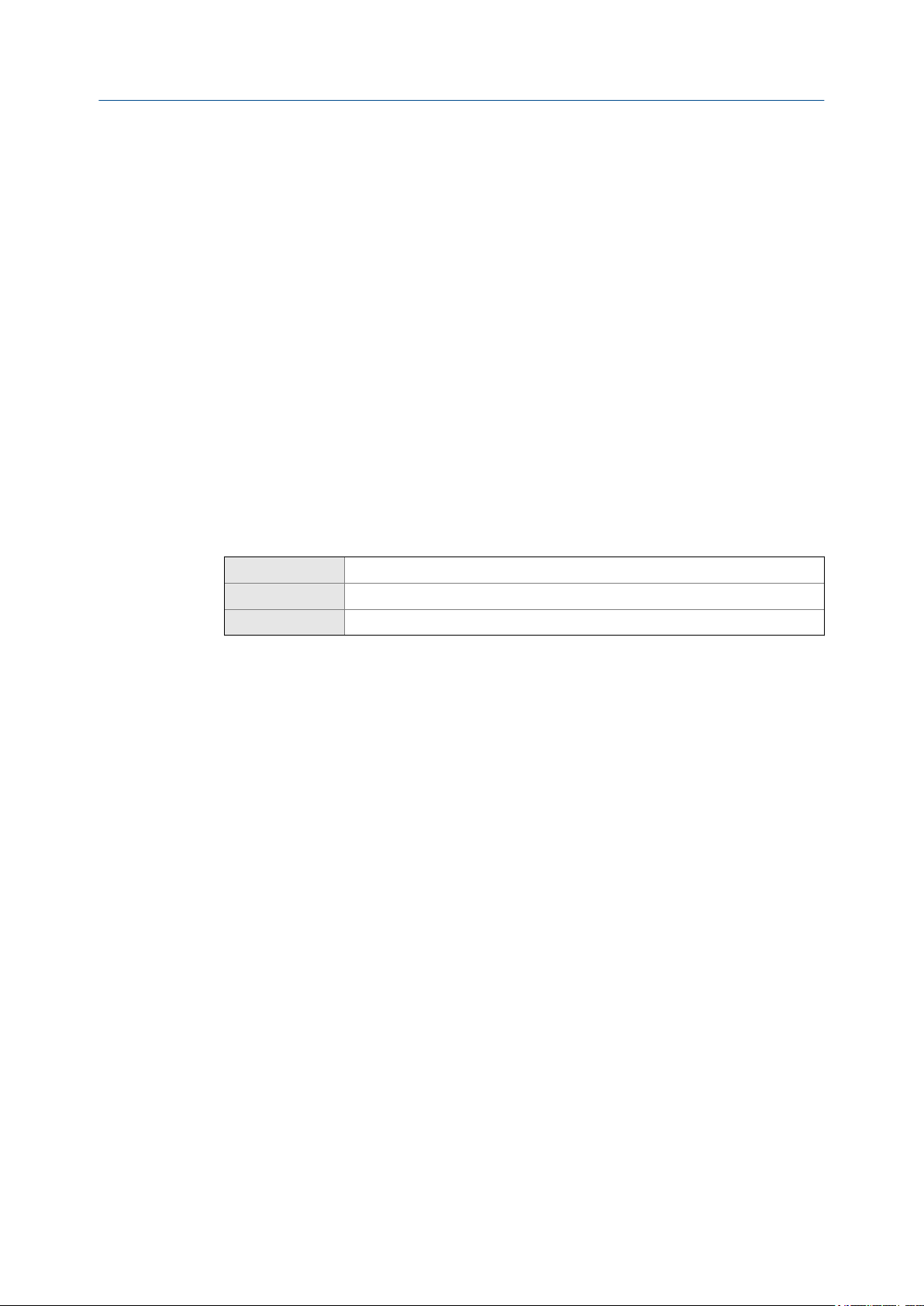
Konfigurieren von Prozessmessungen
4 Konfigurieren von Prozessmessungen
In diesem Kapitel behandelte Themen:
• Konfigurieren des Sensor Flow Direction Arrow
Konfigurieren der Massedurchflussmessung
•
Konfigurieren der Volumendurchflussmessung für Flüssigkeitsanwendungen
•
Konfigurieren der Gas-Standardvolumendurchflussmessung (GSV)
•
Konfigurieren der Dichtemessung
•
Konfigurieren der Temperaturmessung
•
• Konfigurieren der Pressure Measurement Unit
• Konfigurieren der Velocity Measurement Unit
4.1 Konfigurieren des Sensor Flow Direction Arrow
Display Menü > Konfiguration > Prozessmessung > Durchflussvariablen > Durchflussrichtung
ProLink III Geräte Hilfsmittel > Konfiguration > Prozessmessung > Durchfluss > Sensorrichtung
Handterminal Konfigurieren > Manuelle Einstellung > Messungen > Durchfluss > Sensorrichtung
Übersicht
Der Sensor Flow Direction Arrow wird für Installationen verwendet, bei denen der
Durchflussrichtungspfeil auf dem Sensor dem Großteil der Prozessströmungen nicht
entspricht. Die ist typischerweise der Fall, wenn der Sensor versehentlich verkehrt herum
installiert wird.
Der Sensor Flow Direction Arrow interagiert mit der mA Output Direction, Frequency Output Direction
und Zählerrichtung bei der Steuerung der Art und Weise, wie der Durchfluss von den
Ausgängen ausgegeben und von den Summen- und Gesamtzählern erfasst wird.
Der Sensor Flow Direction Arrow wirkt sich auch darauf aus, wie der Durchfluss auf dem
Display der Auswerteelektronik und über die digitalen Kommunikationssysteme angezeigt
wird. Dazu gehört ProLink III, der Handterminal und alle anderen Bedieninterfaces.
Konfigurations- und Bedienungsanleitung 31
Page 40
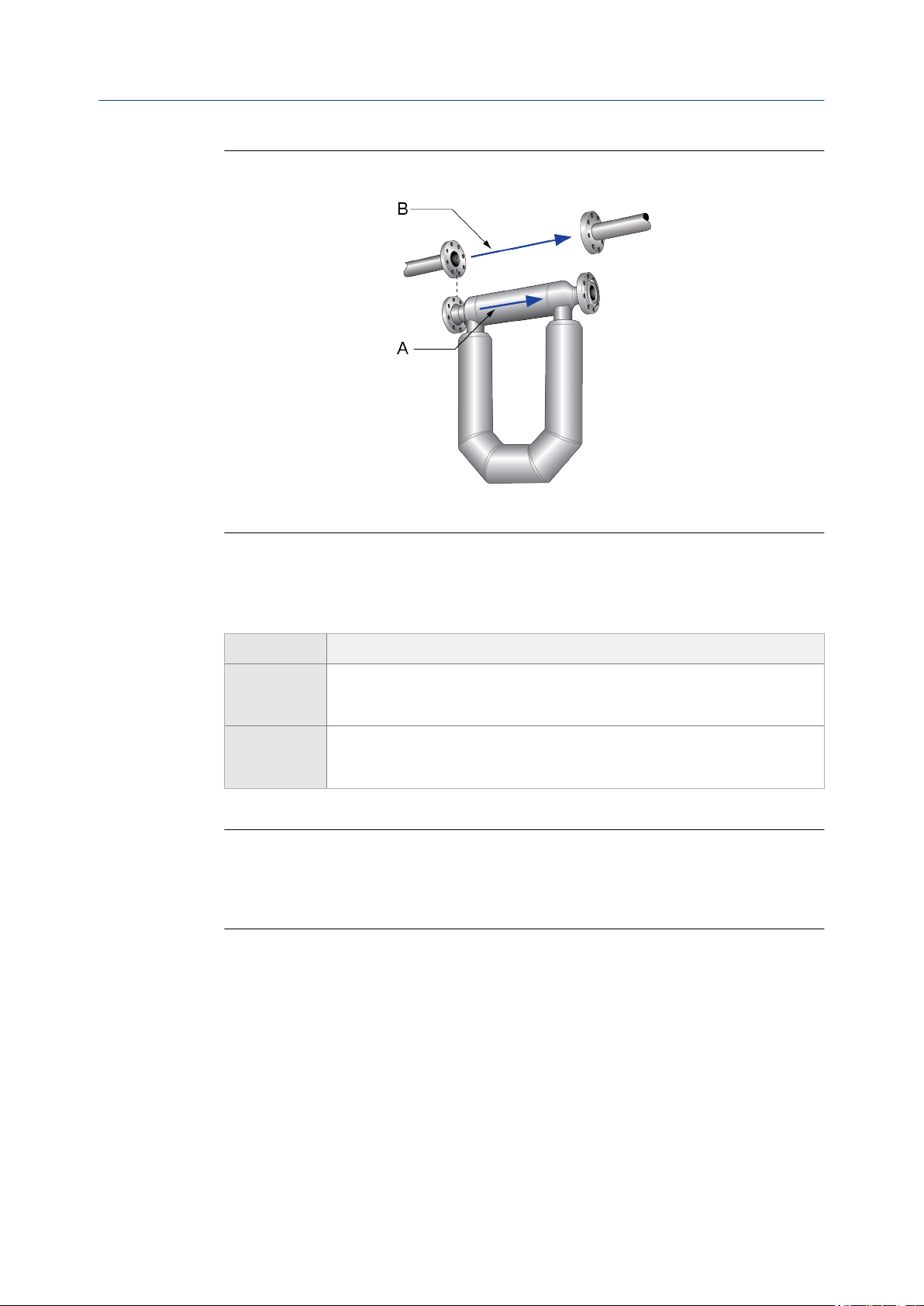
Konfigurieren von Prozessmessungen
A. Durchflussrichtungspfeil
B. Tatsächliche Durchflussrichtung
Durchflussrichtungspfeil auf einem SensorAbbildung 4-1:
Verfahren
Stellen Sie den Sensor Flow Direction Arrow entsprechend ein.
Option
In Pfeilrichtung
Gegen die Pfeilrichtung
Hinweis
Sensoren von Micro Motion sind bidirektional. Die Messgenauigkeit wird von der tatsächlichen
Durchflussrichtung oder der Einstellung von Sensor Flow Direction Arrow nicht beeinflusst. Der Sensor
Flow Direction Arrow steuert lediglich die Frage, ob der tatsächliche Durchfluss als Vorwärts- oder
Rückwärtsdurchfluss verarbeitet wird.
Beschreibung
Der größte Teil des Durchflusses durch den Sensor entspricht dem Durchflussrichtungspfeil am Sensor. Der tatsächliche Vorwärtsdurchfluss wird als Vorwärtsdurchfluss verarbeitet.
Der größte Teil des Durchflusses durch den Sensor ist dem Durchflussrichtungspfeil am Sensor entgegengesetzt. Der tatsächliche Vorwärtsdurchfluss wird als
Rückwärtsdurchfluss verarbeitet.
Verwandte Informationen
Konfigurieren von mA-Ausgang Richtung
Konfigurieren von Frequenzausgang Richtung
Konfigurieren von Binärausgang Quelle
Konfigurieren von Summenzählern und Gesamtzählern
Auswirkung von Sensor Flow Direction Arrow bei digitalen Kommunikationen
32 Micro Motion® Auswerteelektronik Modell 5700 mit Analogausgängen
Page 41
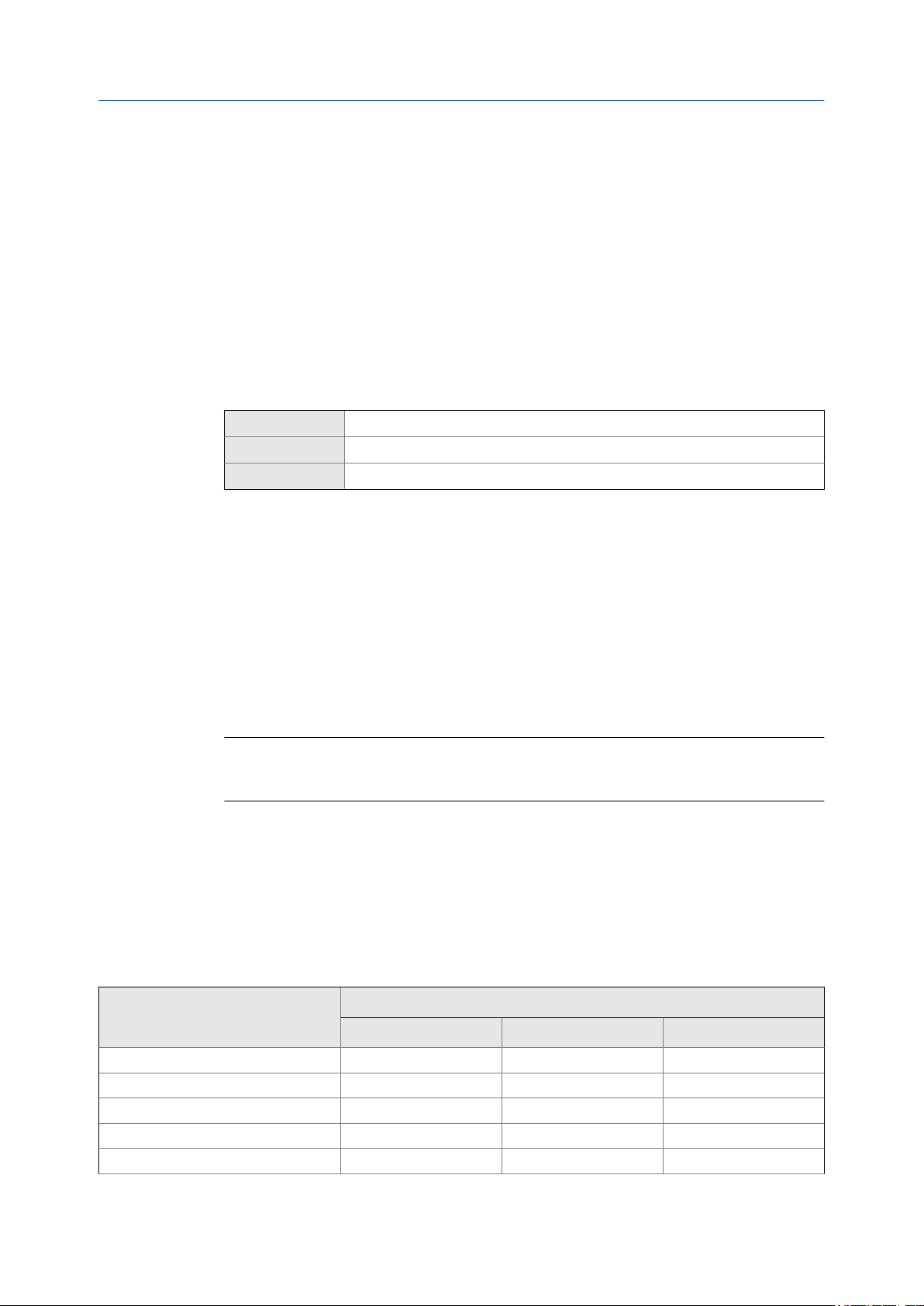
Konfigurieren von Prozessmessungen
4.2 Konfigurieren der Massedurchflussmessung
Die Parameter für die Massedurchflussmessung steuern die Messung und Ausgabe des
Massedurchflusses. Die Werte des Massesummenzählers und Massegesamtzählers werden
von den Massedurchflussdaten abgeleitet.
• Konfigurieren der Mass Flow Measurement Unit (Abschnitt 4.2.1)
• Konfigurieren der Durchflussdämpfung (Abschnitt 4.2.2)
• Konfigurieren der Massedurchfluss Abschaltung (Abschnitt 4.2.3)
4.2.1 Konfigurieren der Mass Flow Measurement Unit
Display Menü > Konfiguration > Prozessmessung > Durchflussvariablen > Massedfl.Einstellung. > Einheiten
ProLink III Geräte Hilfsmittel > Konfiguration > Prozessmessung > Durchfluss > Massedurchfluss Einheit
Handterminal Konfigurieren > Manuelle Einstellung > Messungen > Durchfluss > Massedurchfluss Einheit
Übersicht
Die Mass Flow Measurement Unit ist die Messeinheit, die für den Massedurchfluss verwendet
wird. Die standardmäßige Einheit für den Massesummenzähler und Massegesamtzähler
wird von dieser Einheit abgeleitet.
Verfahren
Stellen Sie für die Mass Flow Measurement Unit die gewünschte Einheit ein.
• Voreinstellung: g/sec (Gramm pro Sekunde)
Hinweis
Wenn die Messeinheit, die Sie verwenden möchten, nicht verfügbar ist, können Sie eine
Spezialmesseinheit definieren.
Optionen für die Mass Flow Measurement Unit
Die Auswerteelektronik stellt eine Reihe standardmäßiger Einheiten für die Mass Flow
Measurement Unit sowie eine benutzerdefinierte Spezialmesseinheit bereit. Die
verschiedenen Kommunikationssysteme können unterschiedliche Kennzeichnungen für
die Einheiten verwenden.
Optionen für die
Mass Flow Measurement UnitTabelle 4-1:
Kennzeichnung
Beschreibung der Einheit
Gramm pro Sekunde
Gramm pro Minute
Gramm pro Stunde
Kilogramm pro Sekunde
Kilogramm pro Minute
Display ProLink III Handterminal
g/s g/sec g/s
g/min g/min g/min
g/h g/hr g/h
kg/s kg/sec kg/s
kg/min kg/min kg/min
Konfigurations- und Bedienungsanleitung 33
Page 42

Konfigurieren von Prozessmessungen
Optionen für die Mass Flow Measurement Unit (Fortsetzung)Tabelle 4-1:
Kennzeichnung
Beschreibung der Einheit
Kilogramm pro Stunde
Kilogramm pro Tag
Metrische Tonnen pro Minute
Metrische Tonnen pro Stunde
Metrische Tonnen pro Tag
Pfund pro Sekunde
Pfund pro Minute
Pfund pro Stunde
Pfund pro Tag
Amerikanische Tonnen (2000 Pfund)
pro Minute
Amerikanische Tonnen (2000 Pfund)
pro Stunde
Amerikanische Tonnen (2000 Pfund)
pro Tag
Britische Tonnen (2240 Pfund) pro
Stunde
Britische Tonnen (2240 Pfund) pro Tag
Spezialeinheit
Display ProLink III Handterminal
kg/h kg/hr kg/h
kg/Tag kg/day kg/Tag
MetTon/min mTon/min MetTon/min
MetTon/h mTon/hr MetTon/h
MetTon/Tag mTon/day MetTon/Tag
lb/s lbs/sec lb/s
lb/min lbs/min lb/min
lb/h lbs/hr lb/h
lb/Tag lbs/day lb/Tag
STon/min sTon/min STon/min
STon/h sTon/hr STon/h
STon/Tag sTon/day STon/Tag
LTon/h lTon/hr LTon/h
LTon/Tag lTon/day LTon/Tag
SPEZIAL Spezial Spezial
Festlegen einer Spezialmesseinheit für den Massedurchfluss
Display
ProLink III Geräte Hilfsmittel > Konfiguration > Prozessmessung > Durchfluss > Massedurchfluss Einheit > Spezial
Handterminal Konfigurieren > Manuelle Einstellung > Messungen > Optionale Einstellung > Spezialeinheiten > Masse
Übersicht
Eine Spezialmesseinheit ist eine benutzerdefinierte Messeinheit, mit der Sie Prozessdaten,
Summenzählerdaten und Gesamtzählerdaten in einer Einheit ausgeben können, die in der
Auswerteelektronik normalerweise nicht verfügbar ist. Eine Spezialmesseinheit wird mit
Hilfe eines Umrechnungsfaktors und auf der Grundlage einer bereits bestehenden
Messeinheit berechnet.
Verfahren
1. Legen Sie die Basis-Masseeinheit fest.
Die Basis-Masseeinheit ist die bestehende Masseeinheit, auf der die Spezialeinheit
basieren wird.
Menü > Konfiguration > Prozessmessung > Durchflussvariablen > Massedfl.Einstellung. > Einheiten >
SPECIAL
Spez.einheiten
34 Micro Motion® Auswerteelektronik Modell 5700 mit Analogausgängen
Page 43

Konfigurieren von Prozessmessungen
2. Legen Sie die Basis-Zeiteinheit fest.
Die Basis-Zeiteinheit ist die bestehende Zeiteinheit, auf der die Spezialeinheit basieren
wird.
3. Berechnen Sie den Mass Flow Conversion Factor wie folgt:
a. x Basiseinheiten = y Spezialeinheiten
b. Mass Flow Conversion Factor = x/y
4. Geben Sie den Mass Flow Conversion Factor ein.
5. Geben Sie unter Massedurchflusskennzeichnung den Namen ein, den Sie für die Einheit
des Massedurchfluss verwenden möchten.
6. Geben Sie unter Zähler-Massebezeichnung den Namen ein, den Sie für die Einheit des
Massesummenzählers und Massegesamtzählers verwenden möchten.
Die Spezialmesseinheit wird in der Auswerteelektronik gespeichert. Sie können die
Auswerteelektronik jederzeit für die Verwendung der Spezialmesseinheit konfigurieren.
Beispiel: Festlegen einer Spezialmesseinheit für den Massedurchfluss
4.2.2
Sie möchten den Massedurchfluss in Unzen pro Sekunde (oz/sec) messen.
1. Wählen Sie für die Basis-Masseeinheit die Option Pfund (lb) aus.
2. Wählen Sie für die Basis-Zeiteinheit die Option Sekunden (sec) aus.
3. Berechnen Sie den Mass Flow Conversion Factor:
a. 1 lb/sec = 16 oz/sec
b. Mass Flow Conversion Factor = 1/16 = 0.0625
4. Setzen Sie den Mass Flow Conversion Factor auf 0.0625.
5. Setzen Sie die Massedurchflusskennzeichnung auf oz/sec.
6. Setzen Sie die Zähler-Massebezeichnung auf oz.
Konfigurieren der Durchflussdämpfung
Display Menü > Konfiguration > Prozessmessung > Durchflussvariablen > Durchflussdämpfung
ProLink III Geräte Hilfsmittel > Konfiguration > Prozessmessung > Durchfluss > Durchfluss Dämpfung
Handterminal Konfigurieren > Manuelle Einstellung > Messungen > Durchfluss > Durchflussdämpfung
Übersicht
Die Durchflussdämpfung steuert das Ausmaß der Dämpfung, mit der der gemessene
Massedurchfluss gedämpft wird Sie wirkt sich auf Durchflussprozessvariablen aus, die auf
dem gemessenen Massedurchfluss basieren. Dazu gehören der Volumendurchfluss und
der Gas-Standardvolumendurchfluss.
Die Durchflussdämpfung wirkt sich auch auf spezialisierte Durchflussvariablen wie den
temperaturkorrigierten Volumendurchfluss (API-Referenz) und den NettoMassedurchfluss (Konzentrationsmessung) aus. Sie wird nicht auf den über den
Frequenzeingang empfangenen Durchfluss angewendet.
Konfigurations- und Bedienungsanleitung 35
Page 44
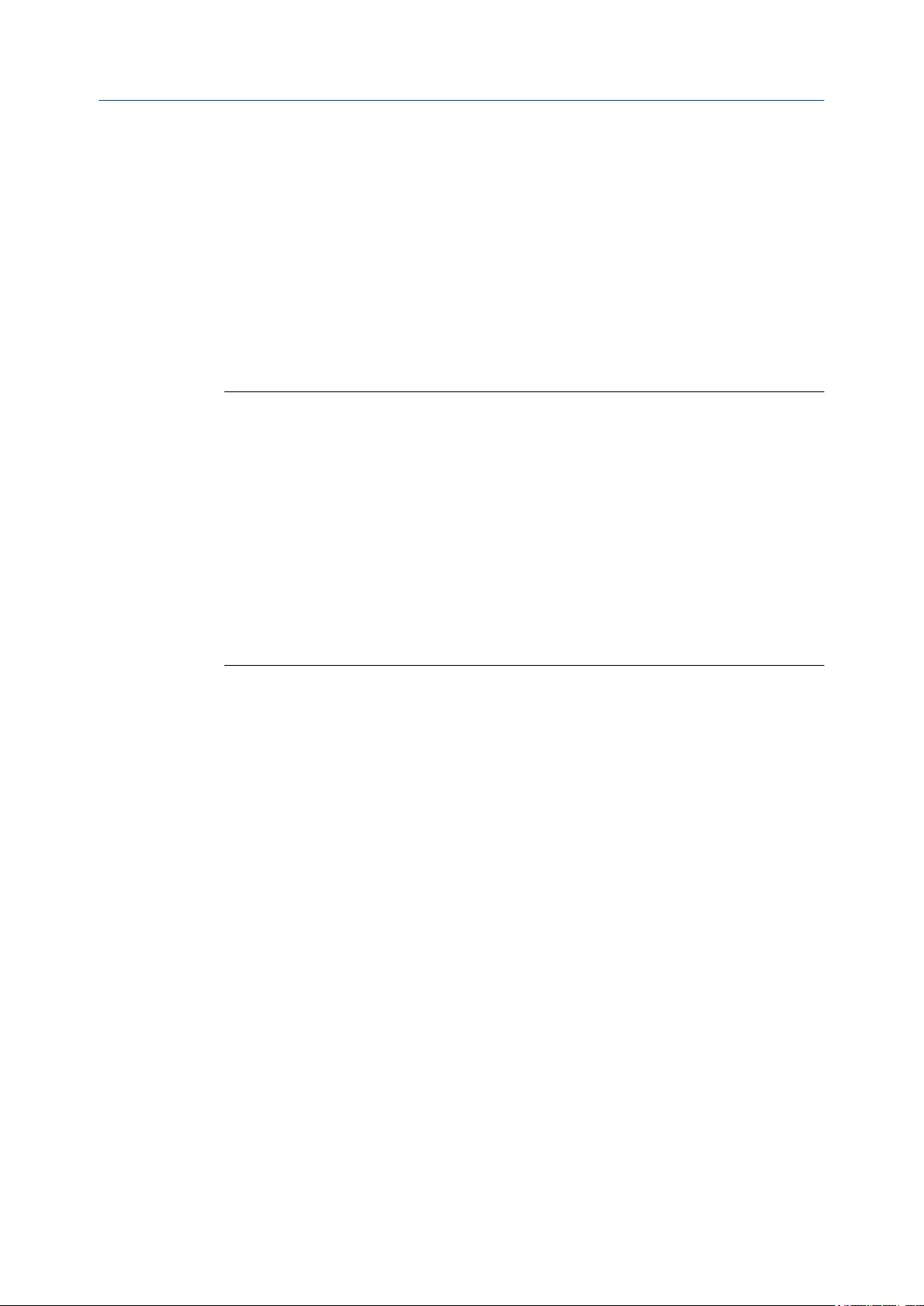
Konfigurieren von Prozessmessungen
Dämpfung wird verwendet, um kleine, schnelle Schwankungen der Prozessmessung zu
glätten. Der Dämpfungswert legt den Zeitraum in Sekunden fest, über den die
Auswerteelektronik Änderungen der Prozessvariable streut. Am Ende des Intervalls gibt
der interne Wert der Prozessvariable (der gedämpfte Wert) 63 % der Änderung des
tatsächlich gemessenen Werts wieder.
Verfahren
Stellen Sie für die Durchflussdämpfung den gewünschten Wert ein.
• Voreinstellung: 0.64 Sekunden
• Bereich: 0 Sekunden bis 60 Sekunden
Hinweise
• Bei einem hohen Dämpfungswert erscheint die Prozessvariable glatter, da sich der ausgegebene
Wert langsam ändert.
• Bei einem niedrigen Dämpfungswert erscheint die Prozessvariable unregelmäßiger, da sich der
ausgegebene Wert schneller ändert.
• Die Kombination aus einem hohen Dämpfungswert und schnellen, umfangreichen
Durchflussänderungen kann zu größeren Messfehlern führen.
• Bei einem Dämpfungswert ungleich Null wird der Ausgabewert zeitlich verzögert nach der
eigentlichen Messung ausgegeben, da der Ausgabewert über die Zeit gemittelt wird.
• Im Allgemeinen sind niedrigere Dämpfungswerte vorzuziehen, da hier die Gefahr eines
Datenverlustes geringer ist und weniger Zeit zwischen der eigentlichen Messung und der
Ausgabe des Wertes verstreicht.
• Für Gasanwendungen empfiehlt Micro Motion, Durchflussdämpfung auf 2.56 oder höher zu setzen.
Auswirkung der Durchflussdämpfung auf die Volumenmessung
Die Durchflussdämpfung wirkt sich auf die Volumenmessung für die Bereitstellung von
Flüssigkeitsvolumendaten aus.Die Durchflussdämpfung wirkt sich auch auf die
Volumenmessung für die Bereitstellung von Gas-Standardvolumendaten aus. Die
Auswerteelektronik berechnet die Volumendaten aus den gedämpften
Massedurchflussdaten.
Interaktion zwischen der Durchflussdämpfung und der mA Output Damping
Unter bestimmten Umständen wird sowohl die Durchflussdämpfung als auch die mA Output
Damping auf den ausgegebenen Massedurchflusswert angewendet.
Die Durchflussdämpfung steuert die Änderungsrate der Durchflussprozessvariablen. Die mA
Output Damping steuert die über den mA-Ausgang ausgegebene Änderungsrate. Wenn für
die mA Output Process Variable die Option Massedurchfluss ausgewählt wird und sowohl die
Durchflussdämpfung als auch die mA Output Damping auf Werte ungleich Null gesetzt werden,
wird zuerst die Durchflussdämpfung angewendet. Die zusätzliche Dämpfungsberechnung
wird dann auf das Ergebnis der ersten Berechnung angewendet.
36 Micro Motion® Auswerteelektronik Modell 5700 mit Analogausgängen
Page 45

Konfigurieren von Prozessmessungen
4.2.3 Konfigurieren der Massedurchfluss Abschaltung
Display Menü > Konfiguration > Prozessmessung > Durchflussvariablen > Massedfl.Einstellung. > Durchfl.Ab-
schalt
ProLink III Geräte Hilfsmittel > Konfiguration > Prozessmessung > Durchfluss > Masse Durchflussabschaltung
Handterminal Konfigurieren > Manuelle Einstellung > Messungen > Durchfluss > Masse Durchflussabschaltung
Übersicht
Die Massedurchfluss Abschaltung legt den kleinsten Massedurchflusswert fest, der als
gemessen ausgegeben wird. Für alle Massedurchflussraten unterhalb dieses Abschaltwerts
wird der Wert 0 ausgegeben.
Verfahren
Stellen Sie für die Massedurchfluss Abschaltung den gewünschten Wert ein.
• Voreinstellung: Ein ab Werk eingestellter sensorspezifischer Wert. Wenn Sie Ihre
Auswerteelektronik ohne Sensor bestellt haben, ist möglicherweise ein Wert von 0.0
voreingestellt.
• Empfehlung: 0.5 % des Nenndurchflusses des angeschlossenen Sensors. Siehe die
Sensorspezifikationen.
Wichtig
Verwenden Sie Ihr Messsystem nicht für Messungen, wenn die Massedurchfluss Abschaltung auf einen
Wert von 0.0 g/sec gesetzt ist. Achten Sie darauf, dass für die Massedurchfluss Abschaltung ein für Ihren
Sensor geeigneter Wert eingestellt ist.
Auswirkung der Massedurchfluss Abschaltung auf die Volumenmessung
Die Massedurchfluss Abschaltung hat keine Auswirkung auf die Volumenmessung. Die
Volumendaten werden auf der Grundlage der tatsächlichen Massedaten und nicht auf der
Grundlage des ausgegebenen Wertes berechnet.
Interaktion zwischen der Massedurchfluss Abschaltung und der AO-Abschaltung
Die Massedurchfluss Abschaltung legt den kleinsten Massedurchflusswert fest, den die
Auswerteelektronik als gemessenen Wert ausgibt. Die AO-Abschaltung legt die kleinste
Durchflussrate fest, die über den mA-Ausgang ausgegeben wird. Wenn für die mA Output
Process Variable die Option Massedurchfluss ausgewählt wird, wird der über den mA-Ausgang
ausgegebene Massedurchfluss durch den größeren der beiden Abschaltwerte gesteuert.
Die Massedurchfluss Abschaltung wirkt sich auf alle ausgegebenen Werte sowie auf Werte aus,
die für andere Reaktionen der Auswerteelektronik (z. B. Ereignisse, die auf dem
Massedurchfluss basieren) herangezogen werden.
Die AO-Abschaltung wirkt sich ausschließlich auf Massedurchflusswerte aus, die über den
mA-Ausgang ausgegeben werden.
Konfigurations- und Bedienungsanleitung 37
Page 46

Konfigurieren von Prozessmessungen
Beispiel: Abschaltinteraktion bei einer AO-Abschaltung unterhalb der Massedurchfluss
Abschaltung
Konfiguration:
• mA Output Process Variable: Massedurchfluss
• Frequency Output Process Variable: Massedurchfluss
• AO-Abschaltung: 10 g/sec
• Massedurchfluss Abschaltung: 15 g/sec
Ergebnis: Wenn der Massedurchfluss unter 15 g/sec fällt, wird für den Massedurchfluss der
Wert 0 ausgegeben. Dieser Wert 0 wird dann bei der gesamten internen Verarbeitung
verwendet.
Beispiel: Abschaltinteraktion bei einer AO-Abschaltung oberhalb der Massedurchfluss
Abschaltung
Konfiguration:
• mA Output Process Variable: Massedurchfluss
• Frequency Output Process Variable: Massedurchfluss
4.3
• AO-Abschaltung: 15 g/sec
• Massedurchfluss Abschaltung: 10 g/sec
Ergebnis:
• Wenn der Massedurchfluss unter 15 g/sec, aber nicht unter 10 g/sec fällt:
- Der mA-Ausgang gibt einen Durchfluss von Null aus.
- Der Frequenzausgang gibt den tatsächlichen Durchfluss aus. Dieser tatsächliche
Durchfluss wird dann bei der gesamten internen Verarbeitung verwendet.
• Wenn der Massedurchfluss unter 10 g/sec fällt, geben beide Ausgänge für den
Durchfluss den Wert 0 aus. Dieser Wert 0 wird dann bei der gesamten internen
Verarbeitung verwendet.
Konfigurieren der Volumendurchflussmessung für Flüssigkeitsanwendungen
Die Parameter für die Volumendurchflussmessung steuern die Messung und Ausgabe des
Flüssigkeitsvolumendurchflusses. Die Werte des Volumensummenzählers und
Volumengesamtzählers werden von den Volumendurchflussdaten abgeleitet.
Einschränkung
Sie können den Flüssigkeitsvolumendurchfluss und den Gas-Standardvolumendurchfluss nicht
gleichzeitig implementieren. Sie müssen sich für eine der beiden Möglichkeiten entscheiden.
• Konfigurieren des Volumendurchflusstyp für Flüssigkeitsanwendungen (Abschnitt 4.3.1)
• Konfigurieren der Volume Flow Measurement Unit für Flüssigkeitsanwendungen
(Abschnitt 4.3.2)
• Konfigurieren der Volumendurchflussabschaltung (Abschnitt 4.3.3)
38 Micro Motion® Auswerteelektronik Modell 5700 mit Analogausgängen
Page 47

Konfigurieren von Prozessmessungen
4.3.1 Konfigurieren des Volumendurchflusstyp für
Flüssigkeitsanwendungen
Display Menü > Konfiguration > Prozessmessung > Durchflussvariablen > VolFlow-Einstellungen > Durchflus-
styp > Flüssigkeit
ProLink III Geräte Hilfsmittel > Konfiguration > Prozessmessung > Durchfluss > Volumendurchflusstyp > Flüssig-
keitsvolumen
Handterminal Konfigurieren > Manuelle Einstellung > Messungen > Optionale Einstellung > GSV > Volumendurchflus-
styp > Flüssigkeitsvolumen
Übersicht
Der Volumendurchflusstyp steuert die Frage, ob die FlüssigkeitsStandardvolumendurchflussmessung oder die Gas-Standardvolumendurchflussmessung
verwendet wird.
Einschränkung
Wenn Sie die API-Referenzanwendung verwenden, müssen Sie für den Volumendurchflusstyp die Option
Flüssigkeit auswählen. Die Gas-Standardvolumenmessung ist nicht mit der API-Referenzanwendung
kompatibel.
4.3.2
Einschränkung
Wenn Sie die Konzentrationsmessanwendung verwenden, müssen Sie für den Volumendurchflusstyp die
Option Flüssigkeit auswählen. Die Gas-Standardvolumenmessung ist nicht mit der
Konzentrationsmessanwendung kompatibel.
Verfahren
Wählen Sie unter Volumendurchflusstyp die Option Flüssigkeit aus.
Konfigurieren der Volume Flow Measurement Unit für Flüssigkeitsanwendungen
Display Menü > Konfiguration > Prozessmessung > Durchflussvariablen > VolFlow-Einstellungen > Einheiten
ProLink III Geräte Hilfsmittel > Konfiguration > Prozessmessung > Durchfluss > Volumendurchfluss Einheit
Handterminal Konfigurieren > Manuelle Einstellung > Messungen > Durchfluss > Volumendurchfluss Einheit
Übersicht
Die Volume Flow Measurement Unit ist die Messeinheit, die für den Volumendurchfluss
angezeigt wird. Die Einheiten für den Volumensummenzähler und für den
Volumengesamtzähler basieren auf dieser Einheit.
Voraussetzungen
Bevor Sie die Volume Flow Measurement Unit konfigurieren, sollten Sie sich noch einmal
vergewissern, dass für den Volumendurchflusstyp die Option Flüssigkeit ausgewählt ist.
Konfigurations- und Bedienungsanleitung 39
Page 48
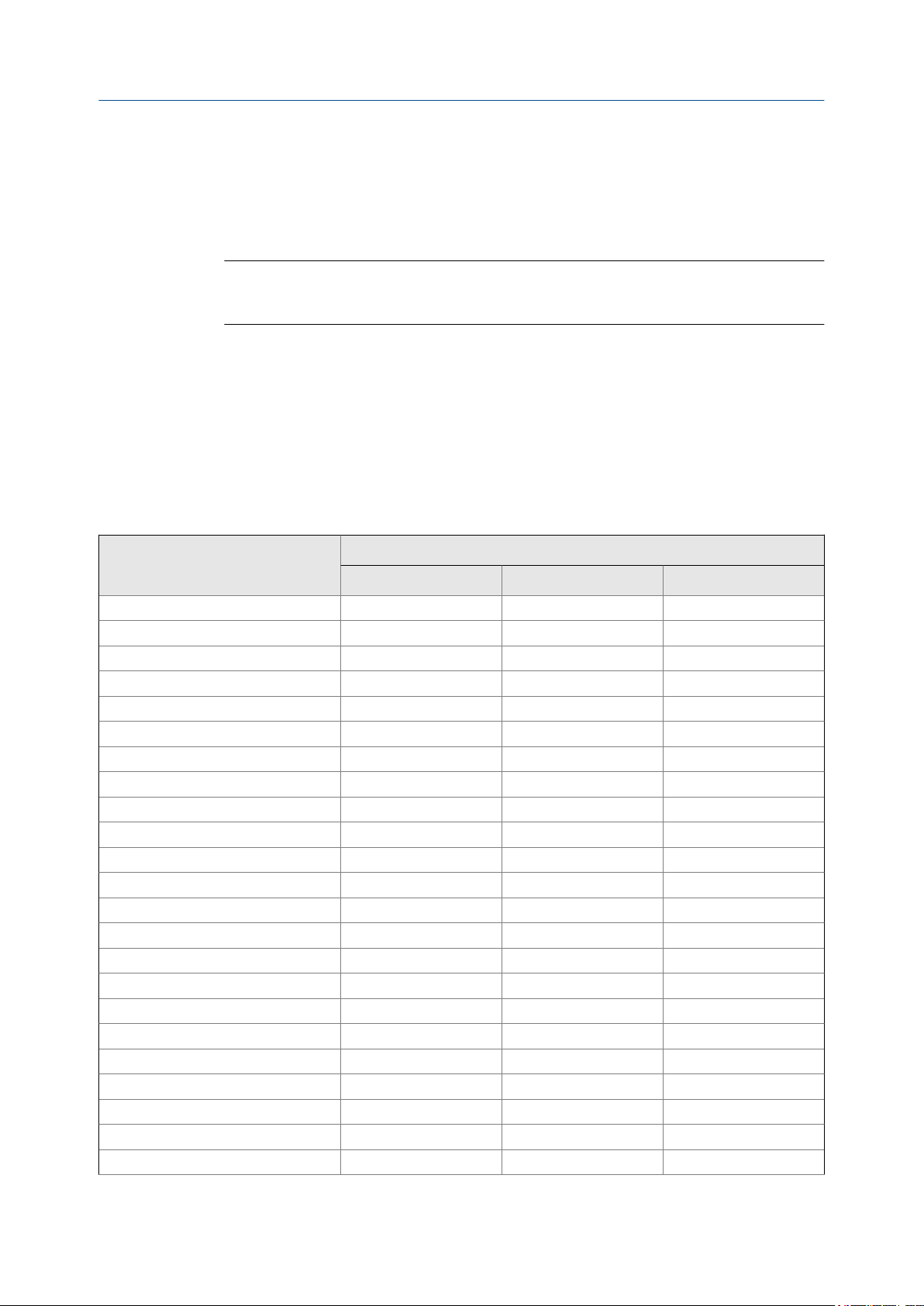
Konfigurieren von Prozessmessungen
Verfahren
Stellen Sie für die Volume Flow Measurement Unit die gewünschte Einheit ein.
• Voreinstellung: l/sec (Liter pro Sekunde)
Hinweis
Wenn die Messeinheit, die Sie verwenden möchten, nicht verfügbar ist, können Sie eine
Spezialmesseinheit definieren.
Optionen für die Volume Flow Measurement Unit für Flüssigkeitsanwendungen
Die Auswerteelektronik stellt eine Reihe standardmäßiger Einheiten für die Volume Flow
Measurement Unit sowie eine benutzerdefinierte Messeinheit bereit. Die verschiedenen
Kommunikationssysteme können unterschiedliche Kennzeichnungen für die Einheiten
verwenden.
Optionen für die Volume Flow Measurement Unit für FlüssigkeitsanwendungenTabelle 4-2:
Beschreibung der Einheit
Kubikfuß pro Sekunde
Kubikfuß pro Minute
Kubikfuß pro Stunde
Kubikfuß pro Tag
Kubikmeter pro Sekunde
Kubikmeter pro Minute
Kubikmeter pro Stunde
Kubikmeter pro Tag
U.S.-Gallonen pro Sekunde
U.S.-Gallonen pro Minute
U.S.-Gallonen pro Stunde
U.S.-Gallonen pro Tag
Millionen U.S.-Gallonen pro Tag
Liter pro Sekunde
Liter pro Minute
Liter pro Stunde
Millionen Liter pro Tag
Britische Gallonen pro Sekunde
Britische Gallonen pro Minute
Britische Gallonen pro Stunde
Britische Gallonen pro Tag
Barrel pro Sekunde
Barrel pro Minute
(1)
(1)
Kennzeichnung
Display ProLink III Handterminal
ft3/s ft3/sec f3t/s
ft3/min ft3/min ft3/min
ft3/h ft3/hr ft3/h
ft3/Tag ft3/day ft3/Tag
m3/s m3/sec m3/s
m3/min m3/min m3/min
m3/h m3/hr m3/h
m3/Tag m3/day m3/Tag
gal/s US gal/sec gal/s
gal/min US gal/min gal/min
gal/h US gal/hr gal/h
gal/Tag US gal/day gal/Tag
MMgal/Tag mil US gal/day MMgal/Tag
l/s l/sec l/s
l/min l/min l/min
l/h l/hr l/h
Ml/Tag mil l/day Ml/Tag
Impgal/s Imp gal/sec Impgal/s
Impgal/min Imp gal/min Impgal/min
Impgal/h Imp gal/hr Impgal/h
Impgal/Tag Imp gal/day Impgal/Tag
bbl/s barrels/sec bbl/s
bbl/min barrels/min bbl/min
40 Micro Motion® Auswerteelektronik Modell 5700 mit Analogausgängen
Page 49

Konfigurieren von Prozessmessungen
Optionen für die Volume Flow Measurement Unit für Flüssigkeitsanwendungen (Fortsetzung)Tabelle 4-2:
Kennzeichnung
Beschreibung der Einheit
Barrel pro Stunde
Barrel pro Tag
Bier-Barrel pro Sekunde
Bier-Barrel pro Minute
Bier-Barrel pro Stunde
Bier-Barrel pro Tag
Spezialeinheit
(1) Einheit basiert auf Ölfässern (42 U.S.-Gallonen).
(2) Einheit basiert auf Bierfässern (31 U.S.-Gallonen).
(1)
(1)
(2)
(2)
(2)
(2)
Display ProLink III Handterminal
bbl/h barrels/hr bbl/h
bbl/Tag barrels/day bbl/Tag
Bier bbl/s Beer barrels/sec Bier bbl/s
Bier bbl/min Beer barrels/min Bier bbl/min
Bier bbl/h Beer barrels/hr Bier bbl/h
Bier bbl/Tag Beer barrels/day Bier bbl/Tag
SPEZIAL Spezial Spezial
Festlegen einer Spezialmesseinheit für den Volumendurchfluss
Display
ProLink III Geräte Hilfsmittel > Konfiguration > Prozessmessung > Durchfluss > Volumendurchfluss Einheit > Spe-
Handterminal Konfigurieren > Manuelle Einstellung > Messungen > Optionale Einstellung > Spezialeinheiten > Spe-
Menü > Konfiguration > Prozessmessung > Durchflussvariablen > VolFlow-Einstellungen > Einheiten >
SPECIAL
zial
zial Volumeneinheiten
Übersicht
Eine Spezialmesseinheit ist eine benutzerdefinierte Messeinheit, mit der Sie Prozessdaten,
Summenzählerdaten und Gesamtzählerdaten in einer Einheit ausgeben können, die in der
Auswerteelektronik normalerweise nicht verfügbar ist. Eine Spezialmesseinheit wird mit
Hilfe eines Umrechnungsfaktors und auf der Grundlage einer bereits bestehenden
Messeinheit berechnet.
Verfahren
1. Legen Sie die Basis-Volumeneinheit fest.
Die Basis-Volumeneinheit ist die bestehende Volumeneinheit, auf der die Spezialeinheit
basieren wird.
2. Legen Sie die Basis-Zeiteinheit fest.
Die Basis-Zeiteinheit ist die bestehende Zeiteinheit, auf der die Spezialeinheit basieren
wird.
3. Berechnen Sie den Volume Flow Conversion Factor wie folgt:
a. x Basiseinheiten = y Spezialeinheiten
b. Volume Flow Conversion Factor = x/y
4. Geben Sie den Volume Flow Conversion Factor ein.
Konfigurations- und Bedienungsanleitung 41
Page 50
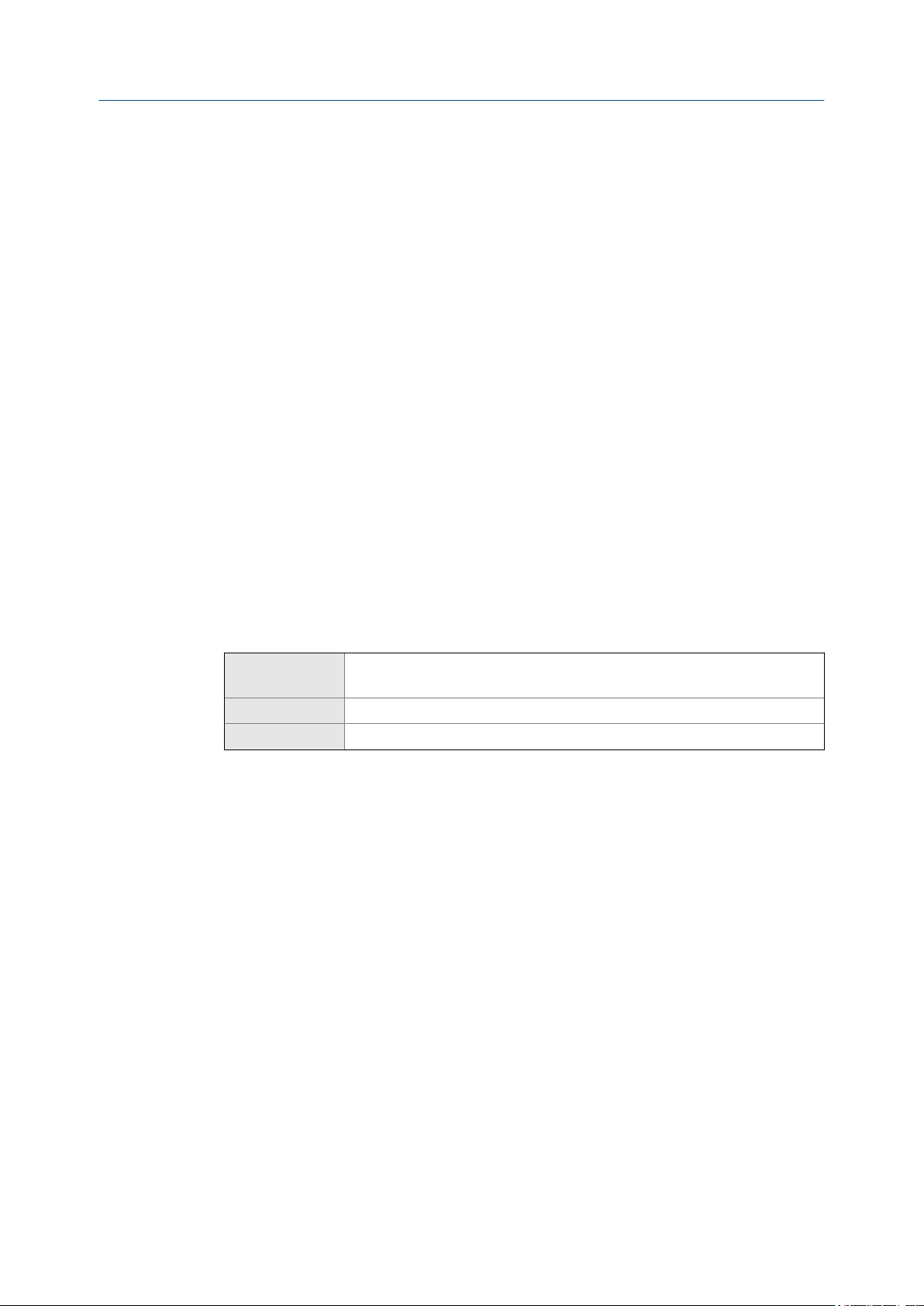
Konfigurieren von Prozessmessungen
5. Geben Sie unter Volumendurchflusskennzeichnung den Namen ein, den Sie für die Einheit
des Volumendurchflusses verwenden möchten.
6. Geben Sie unter Volumenzählerkennzeichnung den Namen ein, den Sie für die Einheit
des Volumensummenzählers und Volumengesamtzählers verwenden möchten.
Die Spezialmesseinheit wird in der Auswerteelektronik gespeichert. Sie können die
Auswerteelektronik jederzeit für die Verwendung der Spezialmesseinheit konfigurieren.
Beispiel: Festlegen einer Spezialmesseinheit für den Volumendurchfluss
Sie möchten den Volumendurchfluss in Pints pro Sekunde (pints/sec) messen.
1. Wählen Sie für die Basis-Volumeneinheit die Option Gallonen (gal) aus.
2. Wählen Sie für die Basis-Zeiteinheit die Option Sekunden (sec) aus.
3. Berechnen Sie den Umrechnungsfaktor:
a. 1 gal/sec = 8 pints/sec
b. Volume Flow Conversion Factor = 1/8 = 0.1250
4. Setzen Sie den Volume Flow Conversion Factor auf 0.1250.
5. Setzen Sie die Volumendurchflusskennzeichnung auf pints/sec.
6. Setzen Sie die Volumenzählerkennzeichnung auf pints.
4.3.3 Konfigurieren der Volumendurchflussabschaltung
Display Menü > Konfiguration > Prozessmessung > Durchflussvariablen > VolFlow-Einstellungen > Durchfl.Ab-
schalt
ProLink III Geräte Hilfsmittel > Konfiguration > Prozessmessung > Durchfluss > Volumendurchflussabschaltung
Handterminal Konfigurieren > Manuelle Einstellung > Messungen > Durchfluss > Volumendurchflussabschaltung
Übersicht
Die Volumendurchflussabschaltung legt den kleinsten Volumendurchflusswert fest, der als
gemessen ausgegeben wird. Für alle Volumendurchflussraten unterhalb dieses
Abschaltwerts wird der Wert 0 ausgegeben.
Verfahren
Stellen Sie für die Volumendurchflussabschaltung den gewünschten Wert ein.
• Voreinstellung: 0.0 l/sec (Liter pro Sekunde)
• Bereich: 0 l/sec bis x l/sec, wobei x der Kalibrierfaktor in Einheiten von l/sec multipliziert
durch 0.2 ist
Interaktion zwischen der Volumendurchflussabschaltung und der AO-Abschaltung
Die Volumendurchflussabschaltung legt den kleinsten Wert des
Flüssigkeitsvolumendurchflusses fest, den die Auswerteelektronik als gemessenen Wert
ausgibt. Die AO-Abschaltung legt die kleinste Durchflussrate fest, die über den mA-Ausgang
42 Micro Motion® Auswerteelektronik Modell 5700 mit Analogausgängen
Page 51

Konfigurieren von Prozessmessungen
ausgegeben wird. Wenn für die mA Output Process Variable die Option Volumendurchfluss
ausgewählt wird, wird der über den mA-Ausgang ausgegebene Volumendurchfluss durch
den größeren der beiden Abschaltwerte gesteuert.
Die Volumendurchflussabschaltung wirkt sich sowohl auf die Volumendurchflusswerte aus, die
über die Ausgänge ausgegeben werden, als auch auf die Volumendurchflusswerte, die für
andere Reaktionen der Auswerteelektronik (z. B. Ereignisse, die auf dem
Volumendurchfluss basieren) herangezogen werden.
Die AO-Abschaltung wirkt sich ausschließlich auf Durchflusswerte aus, die über den mAAusgang ausgegeben werden.
Beispiel: Abschaltinteraktion bei einer AO-Abschaltung unterhalb der
Volumendurchflussabschaltung
Konfiguration:
• mA Output Process Variable: Volumendurchfluss
• Frequency Output Process Variable: Volumendurchfluss
• AO-Abschaltung: 10 l/sec
• Volumendurchflussabschaltung: 15 l/sec
Ergebnis: Wenn der Volumendurchfluss unter 15 l/sec fällt, wird für den
Volumendurchfluss der Wert 0 ausgegeben. Dieser Wert 0 wird dann bei der gesamten
internen Verarbeitung verwendet.
Beispiel: Abschaltinteraktion bei einer AO-Abschaltung oberhalb der
Volumendurchflussabschaltung
Konfiguration:
• mA Output Process Variable: Volumendurchfluss
• Frequency Output Process Variable: Volumendurchfluss
• AO-Abschaltung: 15 l/sec
• Volumendurchflussabschaltung: 10 l/sec
Ergebnis:
• Wenn der Volumendurchfluss unter 15 l/sec, aber nicht unter 10 l/sec fällt:
- Der mA-Ausgang gibt einen Durchfluss von Null aus.
- Der Frequenzausgang gibt den tatsächlichen Durchfluss aus. Dieser tatsächliche
Durchfluss wird dann bei der gesamten internen Verarbeitung verwendet.
• Wenn der Volumendurchfluss unter 10 l/sec fällt, geben beide Ausgänge für den
Durchfluss den Wert 0 aus. Dieser Wert 0 wird dann bei der gesamten internen
Verarbeitung verwendet.
4.4
Konfigurieren der GasStandardvolumendurchflussmessung (GSV)
Die Parameter der Gas-Standardvolumendurchflussmessung (GSV) steuern die Art und
Weise, wie der Gas-Standardvolumendurchfluss gemessen und ausgegeben wird.
Konfigurations- und Bedienungsanleitung 43
Page 52
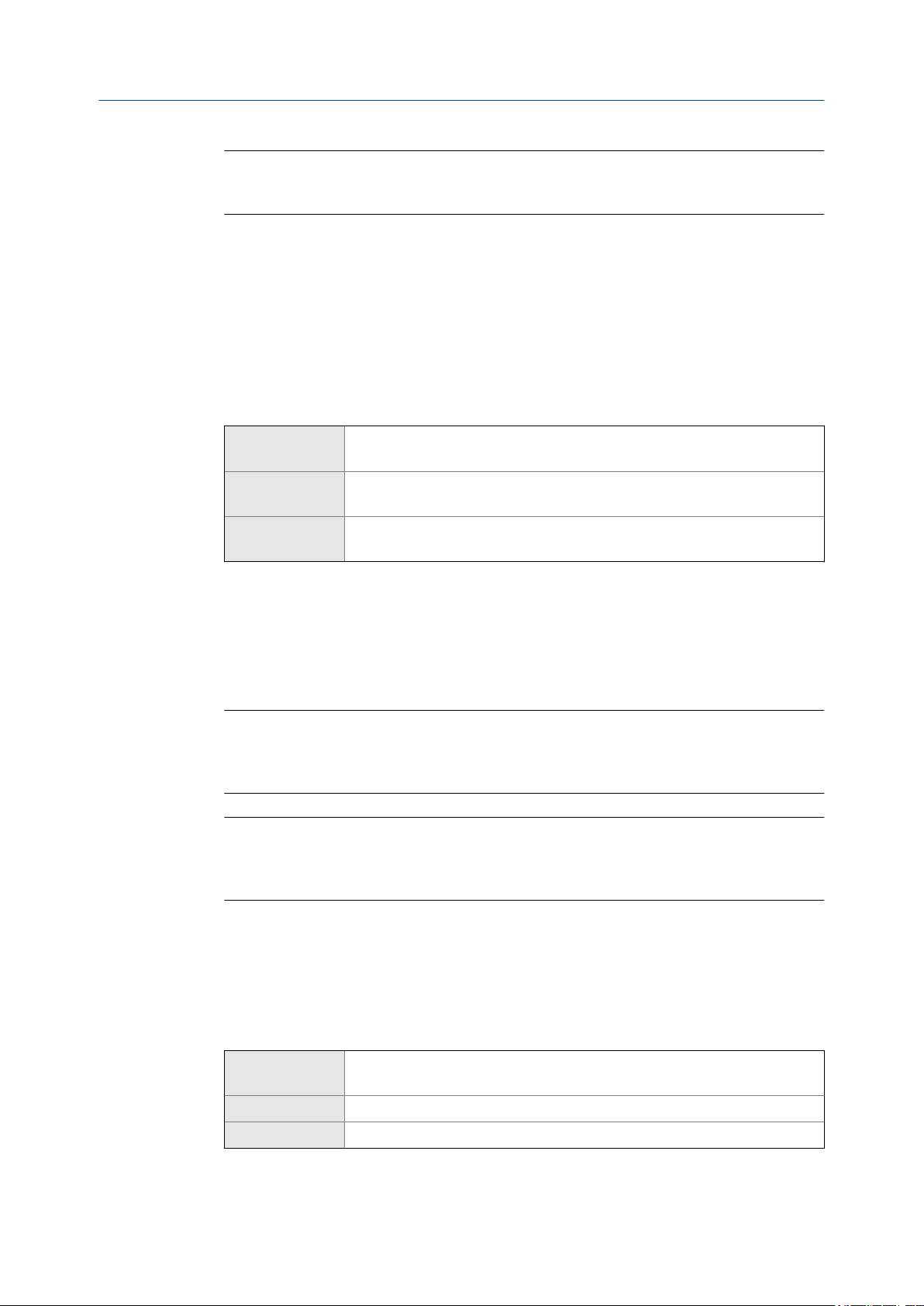
Konfigurieren von Prozessmessungen
Einschränkung
Sie können den Flüssigkeitsvolumendurchfluss und den Gas-Standardvolumendurchfluss nicht
gleichzeitig implementieren. Sie müssen sich für eine der beiden Möglichkeiten entscheiden.
• Konfigurieren des Volumendurchflusstyp für Gasanwendungen (Abschnitt 4.4.1)
• Konfigurieren der Standard-Gasdichte (Abschnitt 4.4.2)
• Konfigurieren der Gas Standard Volume Flow Measurement Unit (Abschnitt 4.4.3)
• Konfigurieren der Gas Standard Volumendurchfluss Abschaltung (Abschnitt 4.4.4)
4.4.1 Konfigurieren des Volumendurchflusstyp für
Gasanwendungen
Display Menü > Konfiguration > Prozessmessung > Durchflussvariablen > VolFlow-Einstellungen > Durchflus-
styp > Gas
ProLink III Geräte Hilfsmittel > Konfiguration > Prozessmessung > Durchfluss > Volumendurchflusstyp > Gas
Standard Volumen
Handterminal Konfigurieren > Manuelle Einstellung > Messungen > Optionale Einstellung > GSV > Volumendurchflus-
styp > Standardgasvolumen
4.4.2
Übersicht
Der Volumendurchflusstyp steuert die Frage, ob die FlüssigkeitsStandardvolumendurchflussmessung oder die Gas-Standardvolumendurchflussmessung
verwendet wird.
Einschränkung
Wenn Sie die API-Referenzanwendung verwenden, müssen Sie für den Volumendurchflusstyp die Option
Flüssigkeit auswählen. Die Gas-Standardvolumenmessung ist nicht mit der API-Referenzanwendung
kompatibel.
Einschränkung
Wenn Sie die Konzentrationsmessanwendung verwenden, müssen Sie für den Volumendurchflusstyp die
Option Flüssigkeit auswählen. Die Gas-Standardvolumenmessung ist nicht mit der
Konzentrationsmessanwendung kompatibel.
Verfahren
Wählen Sie unter Volumendurchflusstyp die Option Gas aus.
Konfigurieren der Standard-Gasdichte
Display Menü > Konfiguration > Prozessmessung > Durchflussvariablen > VolFlow-Einstellungen > Stand.-Gas-
dichte
ProLink III Geräte Hilfsmittel > Konfiguration > Prozessmessung > Durchfluss > Standard Dichte von Gas
Handterminal Konfigurieren > Manuelle Einstellung > Messungen > Optionale Einstellung > GSV > Gasreferenzdichte
44 Micro Motion® Auswerteelektronik Modell 5700 mit Analogausgängen
Page 53

Konfigurieren von Prozessmessungen
Übersicht
Die Standard-Gasdichte ist die Dichte Ihres Gases bei Referenztemperatur und
Referenzdruck. Sie wird häufig als Standarddichte oder Basisdichtebezeichnet. Sie wird zur
Berechnung des GSV-Durchflusses aus dem Massedurchfluss verwendet.
Verfahren
Legen Sie für die Standard-Gasdichte die Dichte Ihres Gases bei Referenztemperatur und
Referenzdruck fest.
Sie können jede beliebige Referenztemperatur und jeden beliebigen Referenzdruck
verwenden. Sie müssen diese Werte nicht in der Auswerteelektronik konfigurieren.
Hinweis
ProLink III bietet ein geführtes Verfahren an, mit dem Sie die Standarddichte Ihres Gases berechnen
können, wenn diese nicht bekannt ist.
4.4.3 Konfigurieren der Gas Standard Volume Flow Measurement
Unit
Display Menü > Konfiguration > Prozessmessung > Durchflussvariablen > VolFlow-Einstellungen > Einheiten
ProLink III Geräte Hilfsmittel > Konfiguration > Prozessmessung > Durchfluss > Einheit Gasstandardvolumen-
durchfluss
Handterminal Konfigurieren > Manuelle Einstellung > Messungen > Durchfluss > GSV Flow Einh
Übersicht
Die Gas Standard Volume Flow Measurement Unit ist die Messeinheit, die für den GasStandardvolumendurchfluss (GSV) verwendet wird. Die Einheit für den GasStandardvolumen-Summenzähler und für den Gas-Standardvolumen-Gesamtzähler
werden von dieser Einheit abgeleitet.
Voraussetzungen
Bevor Sie die Gas Standard Volume Flow Measurement Unit konfigurieren, sollten Sie sich noch
einmal vergewissern, dass für den Volumendurchflusstyp die Option Gas-Standardvolumen
ausgewählt ist.
Verfahren
Stellen Sie für die Gas Standard Volume Flow Measurement Unit die gewünschte Einheit ein.
• Voreinstellung: SCFM (Standardkubikfuß pro Minute)
Hinweis
Wenn die Messeinheit, die Sie verwenden möchten, nicht verfügbar ist, können Sie eine
Spezialmesseinheit definieren.
Konfigurations- und Bedienungsanleitung 45
Page 54

Konfigurieren von Prozessmessungen
Optionen für die Gas Standard Volume Flow Measurement Unit
Die Auswerteelektronik stellt eine Reihe standardmäßiger Einheiten für die Gas Standard
Volume Flow Measurement Unit sowie eine benutzerdefinierte Spezialmesseinheit bereit. Die
verschiedenen Kommunikationssysteme können unterschiedliche Kennzeichnungen für
die Einheiten verwenden.
Optionen für die Gas Standard Volume Measurement UnitTabelle 4-3:
Kennzeichnung
Beschreibung der Einheit
Normkubikmeter pro Sekunde
Normkubikmeter pro Minute
Normkubikmeter pro Stunde
Normkubikmeter pro Tag
Normliter pro Sekunde
Normliter pro Minute
Normliter pro Stunde
Normliter pro Tag
Standardkubikfuß pro Sekunde
Standardkubikfuß pro Minute
Standardkubikfuß pro Stunde
Standardkubikfuß pro Tag
Standardkubikmeter pro Sekunde
Standardkubikmeter pro Minute
Standardkubikmeter pro Stunde
Standardkubikmeter pro Tag
Standardliter pro Sekunde
Standardliter pro Minute
Standardliter pro Stunde
Standardliter pro Tag
Spezialmesseinheit
Display ProLink III Handterminal
NCMS Nm3/sec Nm3/sec
NCMM Nm3/min Nm3/min
NCMH Nm3/hr Nm3/h
NCMD Nm3/day Nm3/Tag
NLPS NLPS NLPS
NLPM NLPM NLPM
NLPH NLPH NLPH
NLPD NLPD NLPD
SCFS SCFS SCFS
SCFM SCFM SCFM
SCFH SCFH SCFH
SCFD SCFD SCFD
SCMS Sm3/sec Sm3/sec
SCMM Sm3/min Sm3/min
SCMH Sm3/hr Sm3/h
SCMD Sm3/day Sm3/Tag
SLPS SLPS SLPS
SLPM SLPM SLPM
SLPH SLPH SLPH
SLPD SLPD SLPD
SPEZIAL Spezial Spezial
Festlegen einer Spezialmesseinheit für den GasStandardvolumendurchfluss
Display
ProLink III Geräte Hilfsmittel > Konfiguration > Prozessmessung > Durchfluss > Einheit Gasstandardvolumen-
Handterminal Konfigurieren > Manuelle Einstellung > Messungen > Optionale Einstellung > Spezialeinheiten > Spe-
46 Micro Motion® Auswerteelektronik Modell 5700 mit Analogausgängen
Menü > Konfiguration > Prozessmessung > Durchflussvariablen > VolFlow-Einstellungen > Einheiten >
SPECIAL
durchfluss > Spezial
zial Gas Standard Volumeneinheiten
Page 55
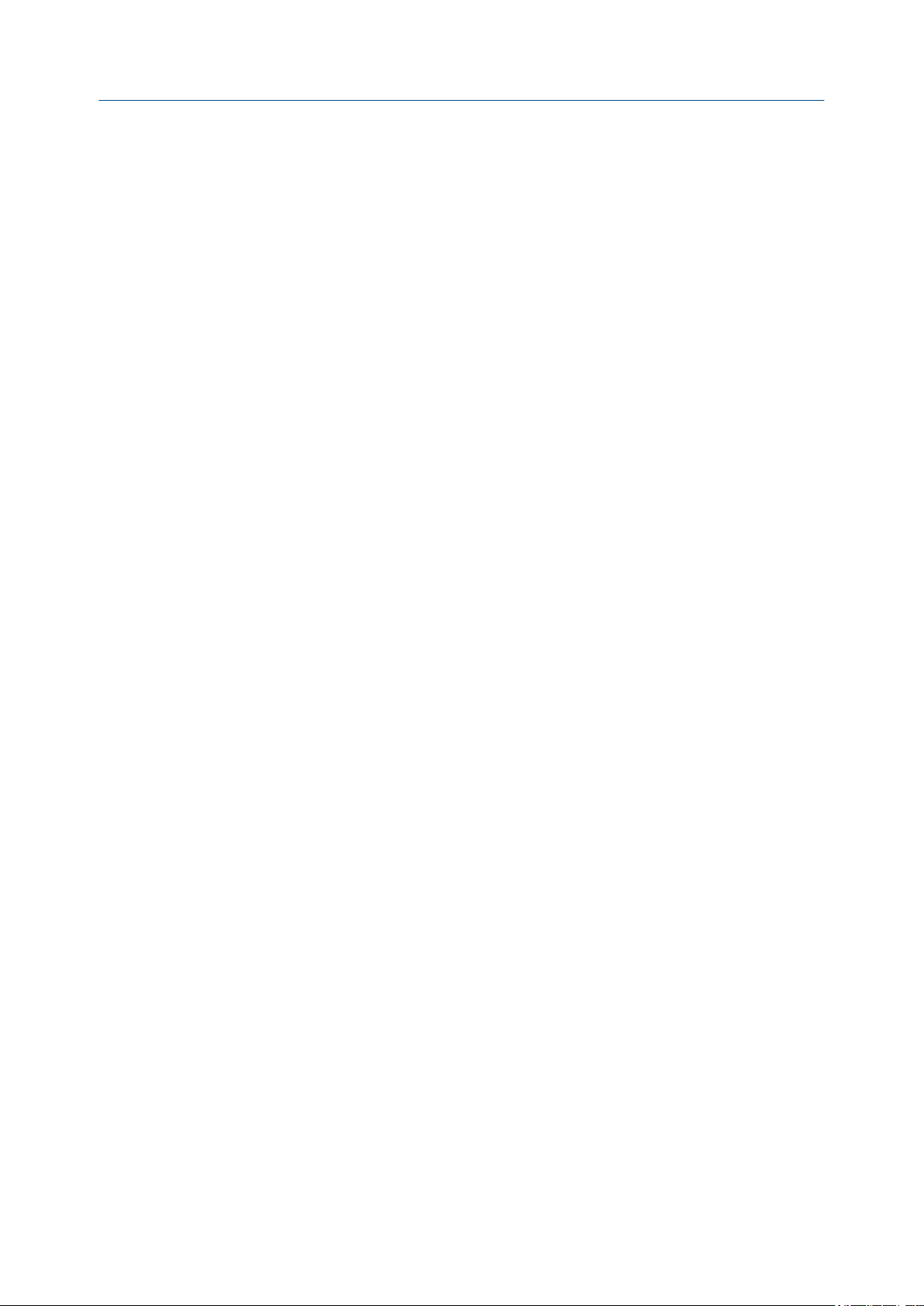
Konfigurieren von Prozessmessungen
Übersicht
Eine Spezialmesseinheit ist eine benutzerdefinierte Messeinheit, mit der Sie Prozessdaten,
Summenzählerdaten und Gesamtzählerdaten in einer Einheit ausgeben können, die in der
Auswerteelektronik normalerweise nicht verfügbar ist. Eine Spezialmesseinheit wird mit
Hilfe eines Umrechnungsfaktors und auf der Grundlage einer bereits bestehenden
Messeinheit berechnet.
Verfahren
1. Legen Sie die Basis Gas Standard Volumeneinheit fest.
Die Basis Gas Standard Volumeneinheit ist die bestehende Gas-Standardvolumeneinheit,
auf der die Spezialeinheit basieren wird.
2. Legen Sie die Basis-Zeiteinheit fest.
Die Basis-Zeiteinheit ist die bestehende Zeiteinheit, auf der die Spezialeinheit basieren
wird.
3. Berechnen Sie den Gas Standard Volume Flow Conversion Factor wie folgt:
a. x Basiseinheiten = y Spezialeinheiten
b. Gas Standard Volume Flow Conversion Factor = x/y
4. Geben Sie den Gas Standard Volume Flow Conversion Factor ein.
5. Geben Sie unter Gas Standard Volumen Durchfluss Bezeichnung den Namen ein, den Sie
für die Einheit des Gas-Standardvolumendurchflusses verwenden möchten.
6. Geben Sie unter Gas Standard Volumen Summenzähler Bezeichnung den Namen ein, den
Sie für die Einheit des Summenzählers oder Gesamtzählers des GasStandardvolumendurchflusses verwenden möchten.
Die Spezialmesseinheit wird in der Auswerteelektronik gespeichert. Sie können die
Auswerteelektronik jederzeit für die Verwendung der Spezialmesseinheit konfigurieren.
Beispiel: Festlegen einer Spezialmesseinheit für den Gas-Standardvolumendurchfluss
Sie möchten den Gas-Standardvolumendurchfluss in Tausend Standardkubikfuß pro
Minute messen.
1. Wählen Sie für die Basis Gas Standard Volumeneinheit die Option SCFM aus.
2. Wählen Sie für die Basis-Zeiteinheit die Option Minuten (min) aus.
3. Berechnen Sie den Umrechnungsfaktor:
a. 1 Tausend Standardkubikfuß pro Minute = 1000 Kubikfuß pro Minute
b. Gas Standard Volume Flow Conversion Factor = 1/1000 = 0.001
4. Setzen Sie den Gas Standard Volume Flow Conversion Factor auf 0.001.
5. Setzen Sie die Gas Standard Volumen Durchfluss Bezeichnung auf KSCFM.
6. Setzen Sie die Gas Standard Volumen Summenzähler Bezeichnung auf KSCF.
Konfigurations- und Bedienungsanleitung 47
Page 56

Konfigurieren von Prozessmessungen
4.4.4 Konfigurieren der Gas Standard Volumendurchfluss
Abschaltung
Display Menü > Konfiguration > Prozessmessung > Durchflussvariablen > VolFlow-Einstellungen > Durchfl.Ab-
schalt
ProLink III Geräte Hilfsmittel > Konfiguration > Prozessmessung > Durchfluss > Gas Standard Volumendurchfluss
Abschaltung
Handterminal Konfigurieren > Manuelle Einstellung > Messungen > Optionale Einstellung > GSV > GSV Abschaltung
Übersicht
Die Gas Standard Volumendurchfluss Abschaltung legt den kleinsten GasStandardvolumendurchflusswert fest, den die Auswerteelektronik als gemessenen Wert
ausgibt. Für alle Gas-Standardvolumendurchflussraten unterhalb dieses Abschaltwerts
wird der Wert 0 ausgegeben.
Verfahren
Stellen Sie für die Gas Standard Volumendurchfluss Abschaltung den gewünschten Wert ein.
• Voreinstellung: 0.0
• Bereich: 0.0 bis jeder beliebige positive Wert
Interaktion zwischen der Gas Standard Volumendurchfluss Abschaltung und der AO-Abschaltung
Die Gas Standard Volumendurchfluss Abschaltung legt den kleinsten Wert des GasStandardvolumendurchflusses fest, den die Auswerteelektronik als gemessenen Wert
ausgibt. Die AO-Abschaltung legt die kleinste Durchflussrate fest, die über den mA-Ausgang
ausgegeben wird. Wenn für die mA Output Process Variable die Option Gas Standard
Volumendurchfluss ausgewählt wird, wird der über den mA-Ausgang ausgegebene
Volumendurchfluss durch den größeren der beiden Abschaltwerte gesteuert.
Die Gas Standard Volumendurchfluss Abschaltung wirkt sich sowohl auf die Werte des GasStandardvolumendurchflusses aus, die über die Ausgänge ausgegeben werden, als auch
auf die Werte des Gas-Standardvolumendurchflusses, die für andere Reaktionen der
Auswerteelektronik (z. B. Ereignisse, die auf dem Gas-Standardvolumendurchfluss
basieren) herangezogen werden.
Die AO-Abschaltung wirkt sich ausschließlich auf Durchflusswerte aus, die über den mAAusgang ausgegeben werden.
Beispiel: Abschaltinteraktion bei einer AO-Abschaltung unterhalb der Gas Standard
Volumendurchfluss Abschaltung
Konfiguration:
• mA Output Process Variable für den primären mA-Ausgang: Gas Standard
Volumendurchfluss
• Frequency Output Process Variable: Gas Standard Volumendurchfluss
• AO-Abschaltung für den primären mA-Ausgang: 10 SLPM (Standardliter pro Minute)
48 Micro Motion® Auswerteelektronik Modell 5700 mit Analogausgängen
Page 57

Konfigurieren von Prozessmessungen
• Gas Standard Volumendurchfluss Abschaltung: 15 SLPM
Ergebnis: Wenn der Gas-Standardvolumendurchfluss unter 15 SLPM fällt, wird für den
Volumendurchfluss der Wert 0 ausgegeben. Dieser Wert 0 wird dann bei der gesamten
internen Verarbeitung verwendet.
Beispiel: Abschaltinteraktion bei einer AO-Abschaltung oberhalb der Gas Standard
Volumendurchfluss Abschaltung
Konfiguration:
• mA Output Process Variable für den primären mA-Ausgang: Gas Standard
Volumendurchfluss
• Frequency Output Process Variable: Gas Standard Volumendurchfluss
• AO-Abschaltung für den primären mA-Ausgang: 15 SLPM (Standardliter pro Minute)
• Gas Standard Volumendurchfluss Abschaltung: 10 SLPM
Ergebnis:
• Wenn der Gas-Standardvolumendurchfluss unter 15 SLPM, aber nicht unter 10 SLPM
fällt:
- Der primäre mA-Ausgang gibt einen Durchfluss von Null aus.
- Der Frequenzausgang gibt den tatsächlichen Durchfluss aus. Dieser tatsächliche
Durchfluss wird dann bei der gesamten internen Verarbeitung verwendet.
• Wenn der Gas-Standardvolumendurchfluss unter 10 SLPM fällt, geben beide
Ausgänge für den Durchfluss den Wert 0 aus. Dieser Wert 0 wird dann bei der
gesamten internen Verarbeitung verwendet.
4.5
4.5.1
Konfigurieren der Dichtemessung
Die Dichtemessparameter steuern die Messung und Ausgabe der Dichte. Die
Dichtemessung wird in Kombination mit der Massedurchflussmessung verwendet, um den
Flüssigkeitsvolumendurchfluss zu bestimmen.
• Konfigurieren der Density Measurement Unit (Abschnitt 4.5.1)
• Konfigurieren der Dichtedämpfung (Abschnitt 4.5.2)
• Konfigurieren der Dichteabschaltung (Abschnitt 4.5.3)
Konfigurieren der Density Measurement Unit
Display Menü > Konfiguration > Prozessverwaltung > Dichte > einheiten
ProLink III Geräte Hilfsmittel > Konfiguration > Prozessmessung > Dichte > Dichteeinheit
Handterminal Konfigurieren > Manuelle Einstellung > Messungen > Dichte > Dichteeinheit
Übersicht
Die Density Measurement Unit steuert die Messeinheiten, die für die Berechnung und Ausgabe
der Dichte verwendet werden.
Konfigurations- und Bedienungsanleitung 49
Page 58

Konfigurieren von Prozessmessungen
Einschränkung
Wenn die API-Referenzanwendung aktiviert ist, können Sie die Dichtemesseinheit an dieser Stelle
nicht ändern. Die Dichtemesseinheit wird durch die API-Tabellenauswahl gesteuert.
Verfahren
Wählen Sie für die Density Measurement Unit die Option aus, die Sie verwenden möchten.
• Voreinstellung: g/cm³ (Gramm pro Kubikzentimeter)
Optionen für die Dichtemesseinheit
Die Auswerteelektronik stellt eine Reihe standardmäßiger Einheiten für die
Dichtemesseinheit bereit. Die verschiedenen Kommunikationssysteme können
unterschiedliche Kürzel für die Einheiten verwenden.
Optionen für die DichtemesseinheitTabelle 4-4:
Kennzeichnung
Beschreibung der Einheit
Spezifische Dichte
Gramm pro Kubikzentimeter
Gramm pro Liter
Gramm pro Milliliter
Kilogramm pro Liter
Kilogramm pro Kubikmeter
Pfund pro U.S.-Gallone
Pfund pro Kubikfuß
Pfund pro Kubikzoll
Grad API
Amerikanische Tonne pro Kubikyard
(1) Nicht-standardisierte Berechnung. Dieser Wert stellt die Leitungsdichte geteilt durch die Dichte von Wasser bei 60 °F dar.
4.5.2
(1)
Konfigurieren der Dichtedämpfung
Display Menü > Konfiguration > Prozessverwaltung > Dichte > dämpfung
ProLink III Geräte Hilfsmittel > Konfiguration > Prozessmessung > Dichte > Dichtedämpfung
Handterminal Konfigurieren > Manuelle Einstellung > Messungen > Dichte > Dichtedämpfung
Display ProLink III Handterminal
SGU SGU SGU
g/cm3 g/cm3 g/cm3
g/l g/l g/l
g/ml g/ml g/ml
kg/l kg/l kg/l
kg/m3 kg/m3 kg/m3
lb/gal lbs/USgal lb/gal
lb/ft3 lbs/ft3 lb/ft3
lb/in3 lbs/in3 lb/in3
API API GradAPI
STon/yd3 sT/yd3 STon/yd3
Übersicht
Die Dichtedämpfung steuert das Ausmaß der Dämpfung, mit der die Dichtedaten gedämpft
werden.
50 Micro Motion® Auswerteelektronik Modell 5700 mit Analogausgängen
Page 59
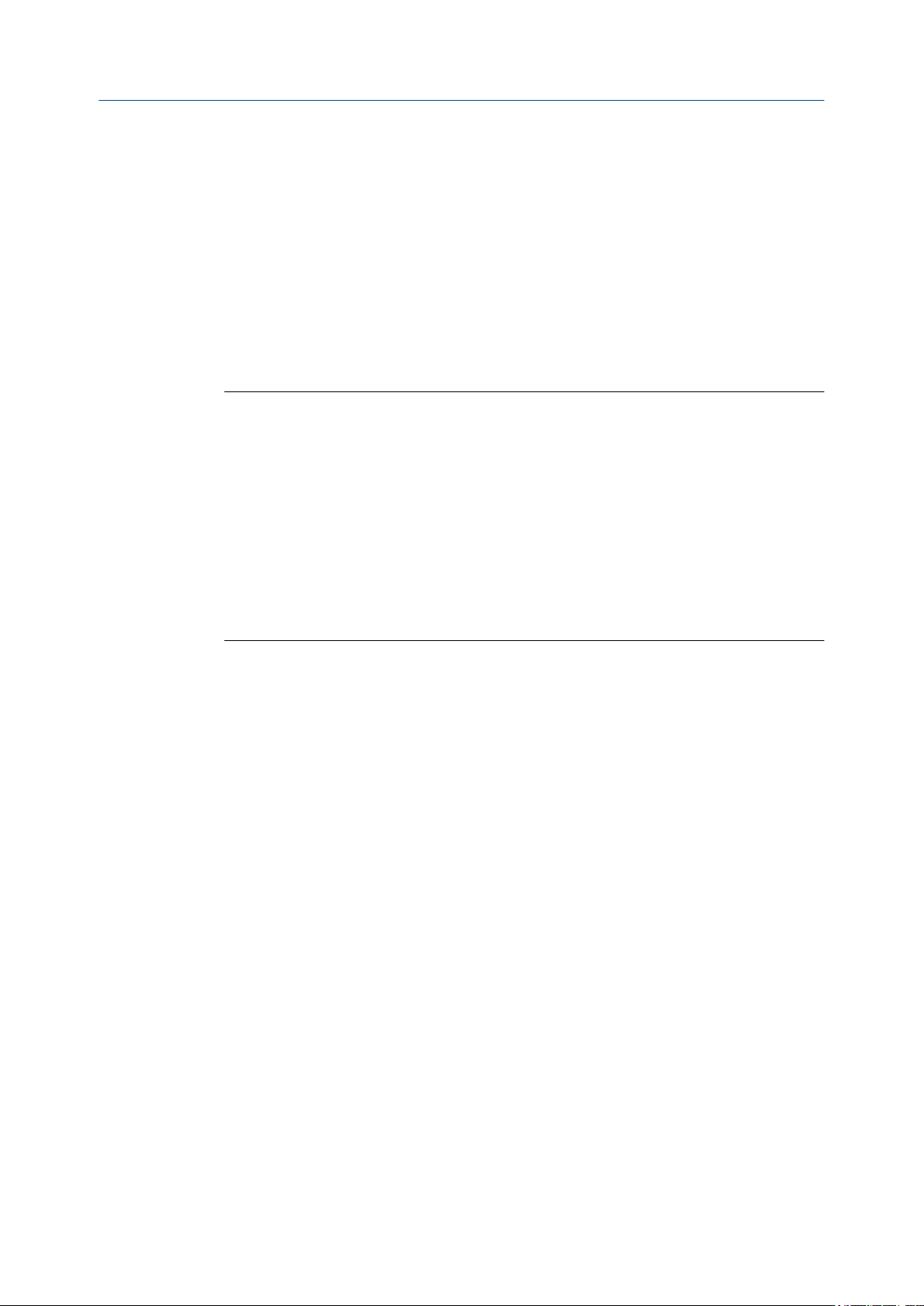
Konfigurieren von Prozessmessungen
Dämpfung wird verwendet, um kleine, schnelle Schwankungen der Prozessmessung zu
glätten. Der Dämpfungswert legt den Zeitraum in Sekunden fest, über den die
Auswerteelektronik Änderungen der Prozessvariable streut. Am Ende des Intervalls gibt
der interne Wert der Prozessvariable (der gedämpfte Wert) 63 % der Änderung des
tatsächlich gemessenen Werts wieder.
Verfahren
Stellen Sie für die Dichtedämpfung den gewünschten Wert ein.
• Voreinstellung: 1.28 Sekunden
• Bereich: 0.0 bis 60 Sekunden
Hinweise
• Bei einem hohen Dämpfungswert erscheint die Prozessvariable glatter, da sich der ausgegebene
Wert langsam ändert.
• Bei einem niedrigen Dämpfungswert erscheint die Prozessvariable unregelmäßiger, da sich der
ausgegebene Wert schneller ändert.
• Die Kombination aus einem hohen Dämpfungswert und schnellen, umfangreichen
Dichteänderungen kann zu größeren Messfehlern führen.
• Bei einem Dämpfungswert ungleich Null wird der gedämpfte Wert zeitlich verzögert nach der
eigentlichen Messung ausgegeben, da der gedämpfte Wert über die Zeit gemittelt wird.
• Im Allgemeinen sind niedrigere Dämpfungswerte vorzuziehen, da hier die Gefahr eines
Datenverlustes geringer ist und weniger Zeit zwischen der eigentlichen Messung und dem
gedämpften Wert verstreicht.
Auswirkung der Dichtedämpfung auf die Volumenmessung
Die Dichtedämpfung wirkt sich auf die Messung des Flüssigkeitsvolumens aus. Die
Flüssigkeitsvolumenwerte werden aus den gedämpften Dichtewerten und nicht aus den
gemessenen Dichtewerten berechnet. Die Dichtedämpfung hat keinen Einfluss auf die GasStandardvolumenmessung.
Interaktion zwischen Dichtedämpfung und mA Output Damping
Wenn der mA-Ausgang für die Ausgabe der Dichte konfiguriert ist, werden sowohl die
Dichtedämpfung als auch die mA Output Damping auf den ausgegebenen Dichtewert
angewendet.
Die Dichtedämpfung steuert die Änderungsrate des Wertes der Prozessvariablen im Speicher
der Auswerteelektronik. Die mA Output Damping steuert die über den mA-Ausgang
ausgegebene Änderungsrate.
Wenn für mA Ausgang Quelle die Option Dichte ausgewählt wird und sowohl die
Dichtedämpfung als auch die mA Output Damping auf Werte ungleich Null gesetzt werden, wird
zuerst die Dichtedämpfung angewendet. Die mA-Ausgangsdämpfung wird dann auf das
Ergebnis der ersten Berechnung angewendet. Dieser Wert wird über den mA-Ausgang
ausgegeben.
Konfigurations- und Bedienungsanleitung 51
Page 60

Konfigurieren von Prozessmessungen
4.5.3 Konfigurieren der Dichteabschaltung
Display Menü > Konfiguration > Prozessverwaltung > Dichte > abschaltung
ProLink III Geräte Hilfsmittel > Konfiguration > Prozessmessung > Dichte > Dichteabschaltung
Handterminal Konfigurieren > Manuelle Einstellung > Messungen > Dichte > Dichteabschaltung
Übersicht
Die Dichteabschaltung legt den niedrigsten Dichtewert fest, der als gemessen ausgegeben
wird. Alle Dichtewerte unterhalb dieses Abschaltwertes werden als Wert 0 ausgegeben.
Verfahren
Stellen Sie die Dichteabschaltung auf den gewünschten Wert ein.
• Voreinstellung: 0.2 g/cm³
• Bereich: 0.0 g/cm³ bis 0.5 g/cm³
4.6
4.6.1
Auswirkung der Dichteabschaltung auf die Volumenmessung
Die Dichteabschaltung wirkt sich auf die Messung des Flüssigkeitsvolumens aus. Wenn der
Dichtewert unter den Wert für die Dichteabschaltung fällt, wird ein Volumendurchfluss von 0
ausgegeben. Die Dichteabschaltung hat keinen Einfluss auf die GasStandardvolumenmessung. Gas-Standardvolumenwerte werden immer aus dem Wert
berechnet, der für die Standard-Gasdichte konfiguriert wurde.
Konfigurieren der Temperaturmessung
Die Temperaturmessparameter steuern die Verarbeitung der Temperaturdaten. Die
Temperaturdaten werden auf unterschiedliche Arten verwendet, so z. B. für die
Temperaturkompensation, API-Referenz und Konzentrationsmessung.
• Konfigurieren der Temperature Measurement Unit (Abschnitt 4.6.1)
• Konfigurieren der Temperaturdämpfung (Abschnitt 4.6.2)
Konfigurieren der Temperature Measurement Unit
Display Menü > Konfiguration > Prozessmessung > Temperatur > einheiten
ProLink III Geräte Hilfsmittel > Konfiguration > Prozessmessung > Temperatur > Temperatureinheit
Handterminal Konfigurieren > Manuelle Einstellung > Messungen > Temperatur > Temperatureinheit
Übersicht
Die Temperature Measurement Unit legt die Einheit fest, die für die Temperaturmessung
verwendet wird.
52 Micro Motion® Auswerteelektronik Modell 5700 mit Analogausgängen
Page 61

Konfigurieren von Prozessmessungen
Verfahren
Wählen Sie für die Temperature Measurement Unit die Option aus, die Sie verwenden möchten.
• Voreinstellung: °C (Celsius)
Optionen für die Temperature Measurement Unit
Die Auswerteelektronik stellt eine Reihe standardmäßiger Einheiten für die Temperature
Measurement Unit bereit. Die verschiedenen Kommunikationssysteme können
unterschiedliche Kennzeichnungen für die Einheiten verwenden.
Optionen für die Temperature Measurement UnitTabelle 4-5:
Kennzeichnung
Beschreibung der Einheit
Grad Celsius
Grad Fahrenheit
Grad Rankine
Kelvin
Display ProLink III Handterminal
°C °C GradC
°F °F GradF
°R °R GradR
°K °K Kelvin
4.6.2 Konfigurieren der Temperaturdämpfung
Display Menü > Konfiguration > Prozessmessung > Temperatur > dämpfung
ProLink III Geräte Hilfsmittel > Konfiguration > Prozessmessung > Temperatur > Temperaturdämpfung
Handterminal Konfigurieren > Manuelle Einstellung > Messungen > Temperatur > Temp.dämpfung
Übersicht
Die Temperaturdämpfung steuert das Ausmaß der Dämpfung, mit der die Temperaturdaten
des Sensors gedämpft werden. Die Temperaturdämpfung wird nicht auf externe
Temperaturdaten angewendet.
Dämpfung wird verwendet, um kleine, schnelle Schwankungen der Prozessmessung zu
glätten. Der Dämpfungswert legt den Zeitraum in Sekunden fest, über den die
Auswerteelektronik Änderungen der Prozessvariable streut. Am Ende des Intervalls gibt
der interne Wert der Prozessvariable (der gedämpfte Wert) 63 % der Änderung des
tatsächlich gemessenen Werts wieder.
Verfahren
Stellen Sie für die Temperaturdämpfung den gewünschten Wert ein.
• Voreinstellung: 4.8 Sekunden
• Bereich: 0.0 bis 80 Sekunden
Hinweise
• Bei einem hohen Dämpfungswert erscheint die Prozessvariable glatter, da sich der ausgegebene
Wert langsam ändert.
Konfigurations- und Bedienungsanleitung 53
Page 62
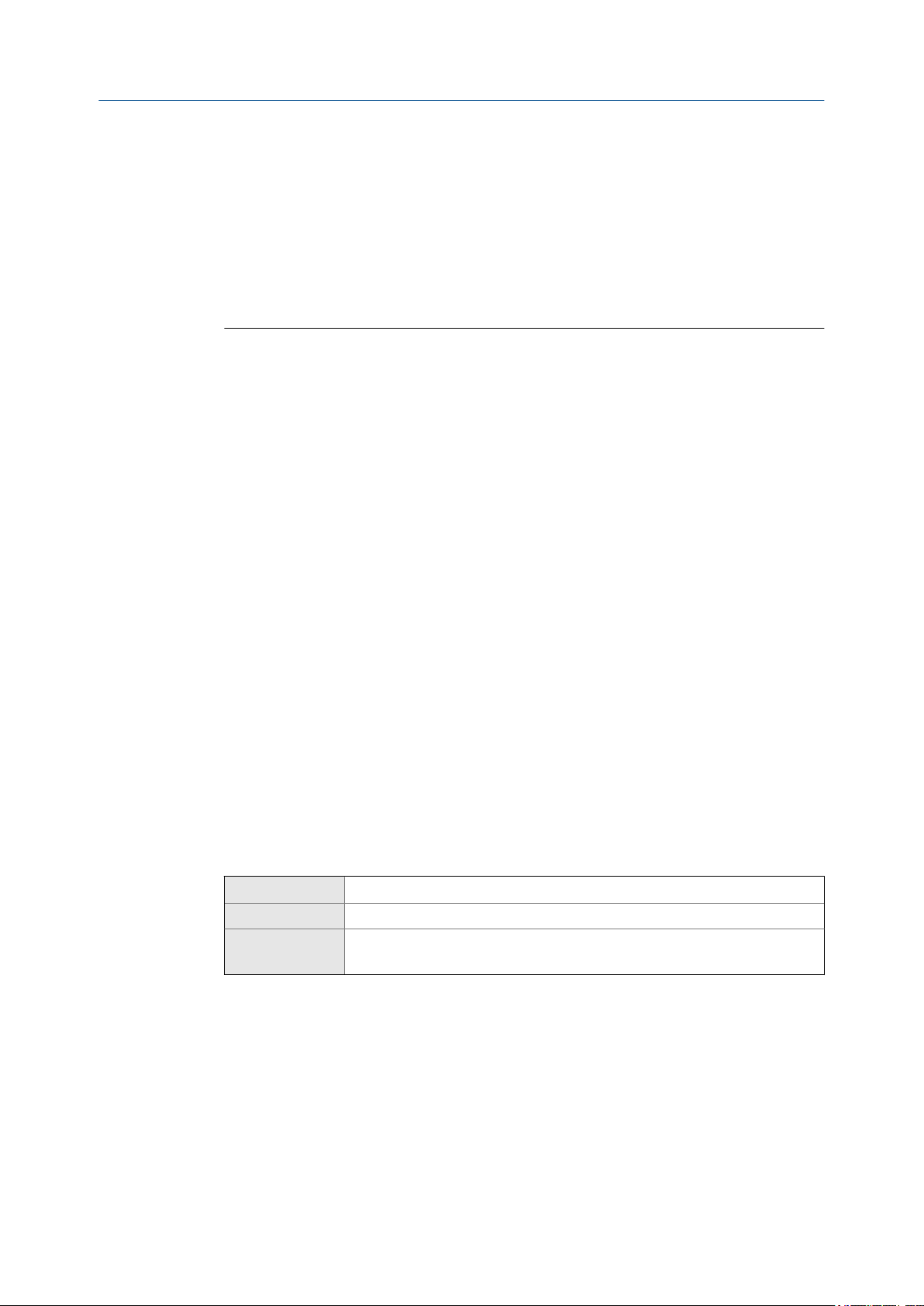
Konfigurieren von Prozessmessungen
• Bei einem niedrigen Dämpfungswert erscheint die Prozessvariable unregelmäßiger, da sich der
ausgegebene Wert schneller ändert.
• Die Kombination aus einem hohen Dämpfungswert und schnellen, umfangreichen
Temperaturänderungen kann zu größeren Messfehlern führen.
• Bei einem Dämpfungswert ungleich Null wird der gedämpfte Wert zeitlich verzögert nach der
eigentlichen Messung ausgegeben, da der gedämpfte Wert über die Zeit gemittelt wird.
• Im Allgemeinen sind niedrigere Dämpfungswerte vorzuziehen, da hier die Gefahr eines
Datenverlustes geringer ist und weniger Zeit zwischen der eigentlichen Messung und dem
gedämpften Wert verstreicht.
Auswirkung der Temperaturdämpfung auf die Prozessmessung
Die Temperaturdämpfung wirkt sich auf alle Prozesse und Algorithmen aus, die auf
Temperaturdaten des internen RTD-Elements des Sensors zurückgreifen.
Temperaturkompensation
Mit der Temperaturkompensation wird die Prozessmessung so eingestellt, dass die
Auswirkung der Temperatur auf die Sensorrohre kompensiert wird.
API-Referenz
4.7
Die Temperaturdämpfung wirkt sich nur dann auf die Prozessvariablen der API-Referenz aus,
wenn die Auswerteelektronik für die Verwendung der Temperaturdaten des Sensors
konfiguriert wurde. Wenn ein externer Temperaturwert für die API-Referenz verwendet
wird, wirkt sich die Temperaturdämpfung nicht auf die Prozessvariablen der API-Referenz aus.
Konzentrationsmessung
Die Temperaturdämpfung wirkt sich nur dann auf die Prozessvariablen der
Konzentrationsmessung aus, wenn die Auswerteelektronik für die Verwendung der
Temperaturdaten des Sensors konfiguriert wurde. Wenn ein externer Temperaturwert für
die Konzentrationsmessung verwendet wird, wirkt sich die Temperaturdämpfung nicht auf die
Prozessvariablen der Konzentrationsmessung aus.
Konfigurieren der Pressure Measurement Unit
Display Menü > Konfiguration > Prozessverwaltung > Druck > einheiten
ProLink III Geräte Hilfsmittel > Konfiguration > Prozessmessung > Druckkompensation > Druckeinheit
Handterminal Konfigurieren > Manuelle Einstellung > Messungen > Optionale Einstellung > Externe(r) Druck/Temper-
atur > Druck > Druckeinheit
Übersicht
Die Pressure Measurement Unit steuert die Messeinheit, die für den Druck verwendet wird.
Diese Einheit muss mit der Einheit übereinstimmen, die von dem externen Druckmesser
verwendet wird.
Die Druckdaten werden für die Druckkompensation und die API-Referenz genutzt. Das
Gerät misst den Druck nicht direkt. Sie müssen einen Druckeingang festlegen.
54 Micro Motion® Auswerteelektronik Modell 5700 mit Analogausgängen
Page 63

Konfigurieren von Prozessmessungen
Verfahren
Stellen Sie unter Pressure Measurement Unit die gewünschte Einheit ein.
• Voreinstellung: psi
Verwandte Informationen
Einrichten der API-Referenzanwendung
Einrichten der Druckkompensation
4.7.1 Optionen für die Pressure Measurement Unit
Die Auswerteelektronik stellt eine Reihe standardmäßiger Einheiten für die Pressure
Measurement Unit bereit. Die verschiedenen Kommunikationssysteme können
unterschiedliche Kennzeichnungen für die Einheiten verwenden. Für die meisten
Anwendungen sollte die Pressure Measurement Unit so gewählt werden, dass sie der
Druckmesseinheit des entfernt eingesetzten Geräts entspricht.
Optionen für die Pressure Measurement UnitTabelle 4-6:
Beschreibung der Einheit
Fuß Wasser bei 68 °F
Zoll Wasser bei 4 °C
Zoll Wasser bei 60 °F
Zoll Wasser bei 68 °F
Millimeter Wasser bei 4 °C
Millimeter Wasser bei 68 °F
Millimeter Quecksilber bei 0 °C
Zoll Quecksilber bei 0 °C
Pfund pro Quadratzoll
Bar
Millibar
Gramm pro Quadratzentimeter
Kilogramm pro Quadratzentimeter
Pascal
Kilopascal
Megapascal
Torr bei 0 °C
Atmosphären
Kennzeichnungsschild
Display ProLink III Handterminal
ftH2O bei 68 °F Ft Water @ 68°F ftH2O
inH2O bei 4 °C In Water @ 4°C inH2O bei 4GradC
inH2O bei 60 °F In Water @ 60°F inH2O bei 60GradF
inH2O bei 68 °F In Water @ 68°F inH2O
mmH2O bei 4 °C mm Water @ 4°C mmH2O bei 4GradC
mmH2O bei 68 °F mm Water @ 68°F mmH2O
mmHg bei 0 °C mm Mercury @ 0°C mmHg
inHg bei 0 °C In Mercury @ 0°C inHg
psi PSI psi
bar bar bar
mbar millibar mbar
g/cm2 g/cm2 g/cm2
kg/cm2 kg/cm2 kg/cm2
Pa pascals Pa
kPA Kilopascals kPa
mPA Megapascals MPa
torr Torr @ 0°C torr
atm atms atm
Konfigurations- und Bedienungsanleitung 55
Page 64
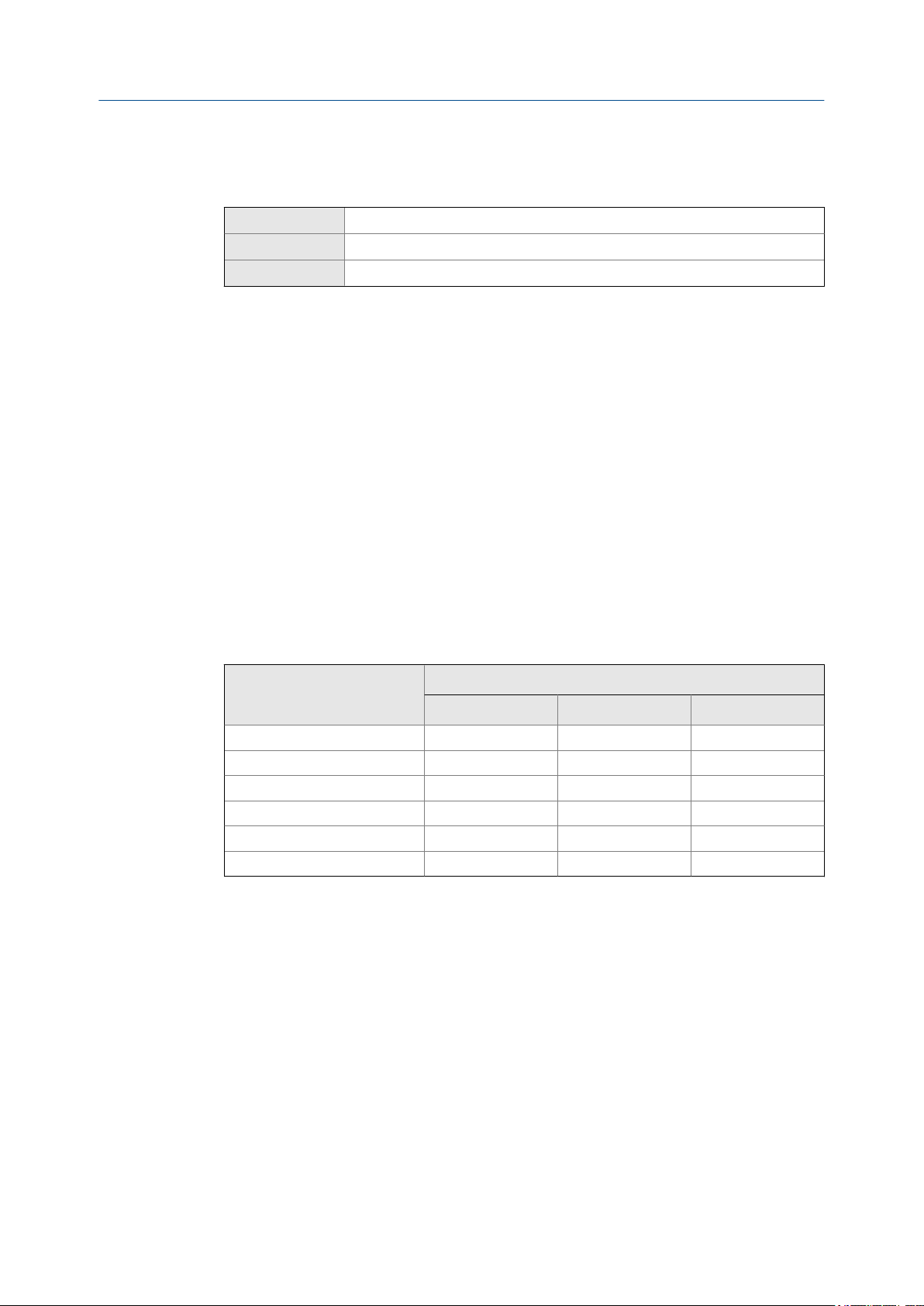
Konfigurieren von Prozessmessungen
4.8 Konfigurieren der Velocity Measurement Unit
Display Menü > Konfiguration > Prozessverwaltung > Strömungsgeschwindigkeit > Einheit
ProLink III Geräte Hilfsmittel > Konfiguration > Prozessmessung > Geschwind. > Einheit
Handterminal Konfigurieren > Manuelle Einstellung > Messungen > Ungefähre Geschwindigkeit > Geschwind. Einheit
Übersicht
Die Velocity Measurement Unit steuert die Messeinheit, die für die Ausgabe der
Geschwindigkeit verwendet wird.
Verfahren
Stellen Sie unter Velocity Measurement Unit die gewünschte Einheit ein.
• Voreinstellung: m/sec
4.8.1 Optionen für die Geschwindigkeitsmesseinheit
Die Auswerteelektronik stellt eine Reihe standardmäßiger Messeinheiten für die
Geschwindigkeitsmesseinheit bereit. Die verschiedenen Kommunikationssysteme können
unterschiedliche Kürzel für die Einheiten verwenden.
Optionen für die
Beschreibung der Einheit
Fuß pro Minute
Fuß pro Sekunde
Zoll pro Minute
Zoll pro Sekunde
Meter pro Stunde
Meter pro Sekunde
GeschwindigkeitsmesseinheitTabelle 4-7:
Kennzeichnungsschild
Anzeige ProLink III Handterminal
ft/min ft/min ft/min
ft/s ft/s ft/s
in/min in/min in/min
in/s in/s in/s
m/h m/h m/h
m/s m/s m/s
56 Micro Motion® Auswerteelektronik Modell 5700 mit Analogausgängen
Page 65

Konfigurieren von Prozessmessanwendungen
5 Konfigurieren von
Prozessmessanwendungen
In diesem Kapitel behandelte Themen:
Einrichten der API-Referenzanwendung
•
Einstellen der Konzentrationsmessung
•
Batchanwendung konfigurieren
•
5.1 Einrichten der API-Referenzanwendung
Die API-Referenzanwendung korrigiert die Leitungsdichte basierend auf der
Referenztemperatur und dem Referenzdruck im Einklang mit den Normen des American
Petroleum Institute (API). Die daraus resultierende Prozessvariable ist die Bezugsdichte.
5.1.1
Einschränkung
Die API-Referenzanwendung ist für die folgenden Prozessmedien nicht geeignet: Butadien und
Butadienmischungen, Flüssigerdgas (LNG), Ethylen, Propylen, Cyclohexan, Aromaten, Bitumen und
Straßenteere.
Einschränkung
Die API-Referenzanwendung ist mit der Gas-Standardvolumenmessung (GSV) nicht kompatibel.
• Einrichten der API-Referenzanwendung mit dem Display (Abschnitt 5.1.1)
• Einrichten der API-Referenzanwendung mit ProLink III (Abschnitt 5.1.2)
• Einrichten der API-Referenzanwendung mit dem Handterminal (Abschnitt 5.1.3)
• Von der API-Referenzanwendung unterstützte API-Tabellen (Abschnitt 5.1.4)
• Prozessvariablen aus der API-Referenzanwendung (Abschnitt 5.1.5)
Einrichten der API-Referenzanwendung mit dem Display
Dieser Abschnitt leitet Sie durch die Schritte, die für die Einrichtung und Implementierung
der API-Referenzanwendung erforderlich sind.
Aktivieren der API-Referenzanwendung mit dem Display
1.
Konfigurieren der API-Referenz mit dem Display
2.
Einrichten der Temperatur- und Druckdaten für die API-Referenz mit dem Display
3.
Aktivieren der API-Referenzanwendung mit dem Display
Bevor Sie Einstellungen vornehmen können, muss die API-Referenzanwendung aktiviert
werden. Wenn die API-Referenzanwendung bereits vom Hersteller aktiviert wurde,
müssen Sie sie jetzt nicht erneut aktivieren.
Voraussetzungen
Die API-Referenzanwendung muss für Ihre Auswerteelektronik lizenziert sein.
Konfigurations- und Bedienungsanleitung 57
Page 66
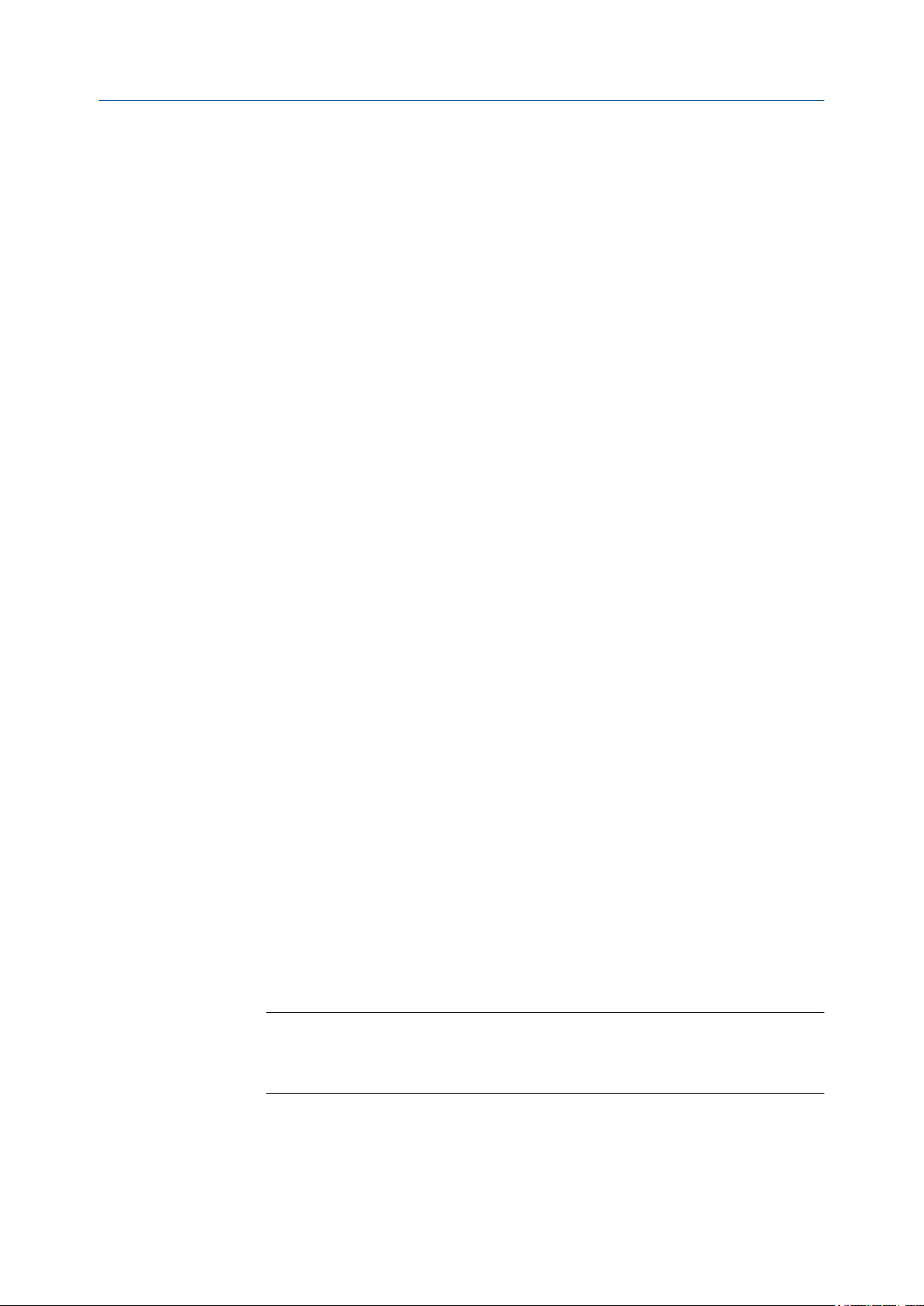
Konfigurieren von Prozessmessanwendungen
Verfahren
1. Wählen Sie Menü > Konfiguration > Prozessmessung aus.
2. Wählen Sie Durchflussvariablen > VolFlow-Einstellungen aus und achten Sie darauf, dass
für den Durchflusstyp die Option Flüssigkeit ausgewählt ist.
3. Kehren Sie zum Fenster Prozessmessung zurück.
4. Wenn die Konzentrationsmessanwendung in der Liste angezeigt wird, wählen Sie
Konzentrationsmessung aus und vergewissern Sie sich, dass Enabled/Disabled auf
Deaktiviert gesetzt ist.
Die Konzentrationsmessanwendung und die API-Referenzanwendung können nicht
gleichzeitig aktiviert sein.
5. Aktivieren Sie die API-Referenz.
a. Wählen Sie Menü > Konfiguration > Prozessmessung > API-Referenz aus.
b. Setzen Sie Enabled/Disabled auf Aktiviert.
Verwandte Informationen
Anzeige der lizenzierten Funktionen
Konfigurieren der API-Referenz mit dem Display
Die Parameter für die API-Referenz legen die API-Tabelle, Messeinheiten und
Referenzwerte fest, die bei der Berechnung der Bezugsdichte verwendet werden sollen.
Voraussetzungen
Für die API-Tabelle, die Sie auswählen, benötigen Sie eine API-Dokumentation.
Je nach API-Tabelle müssen Sie möglicherweise den Wärmeausdehnungskoeffizienten
Ihres Prozessmediums kennen.
Sie müssen die Referenztemperatur und den Referenzdruck, die Sie verwenden möchten,
kennen.
Verfahren
1. Wählen Sie Menü > Konfigurieren > Prozessmessung > API-Referenz aus.
2. Wählen Sie unter API-Tabelle die API-Tabelle aus, die Sie für die Berechnung der
Bezugsdichte verwenden möchten.
Jede API-Tabelle steht mit einer Reihe spezifischer Gleichungen in Zusammenhang.
Wählen Sie Ihre API-Tabelle auf der Grundlage Ihres Prozessmediums und der
Messeinheit, die Sie für die Bezugsdichte verwenden möchten, aus.
Einschränkung
Die API-Referenzanwendung ist für die folgenden Prozessmedien nicht geeignet: Butadien
und Butadienmischungen, Flüssigerdgas (LNG), Ethylen, Propylen, Cyclohexan, Aromaten,
Bitumen und Straßenteere.
Ihre Auswahl bestimmt darüber hinaus auch die API-Tabelle, die für die Berechnung
des Volumenkorrekturfaktors (CTPL oder CTL) herangezogen wird.
58 Micro Motion® Auswerteelektronik Modell 5700 mit Analogausgängen
Page 67
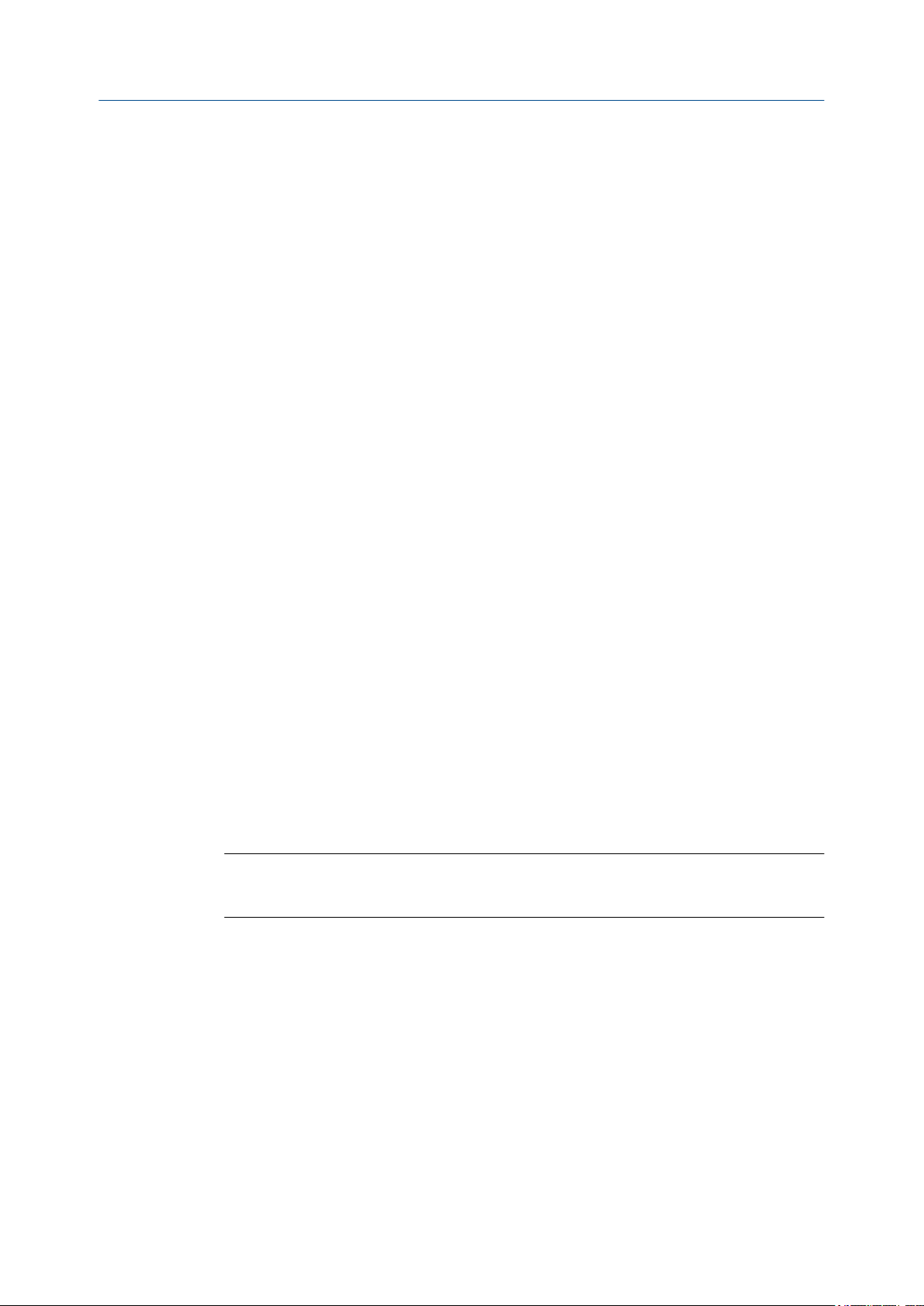
Konfigurieren von Prozessmessanwendungen
3. Schauen Sie in der API-Dokumentation nach und bestätigen Sie Ihre
Tabellenauswahl.
a. Vergewissern Sie sich, dass Ihr Prozessmedium in Bezug auf Leitungsdichte, -
temperatur und -druck innerhalb der zulässigen Bereiche liegt.
Liegt Ihr Prozessmedium außerhalb der Grenzwerte, gibt das Messsystem einen
Statusalarm und die extrapolierten Werte für die Bezugsdichte aus.
b. Achten Sie darauf, dass der Bezugsdichtebereich der ausgewählten Tabelle für
Ihre Anwendung geeignet ist.
4. Wenn Sie eine C-Tabelle auswählen, geben Sie den Thermischen Expansionskoeffizient
(Wärmeausdehnungskoeffizient) für Ihr Prozessmedium ein.
5. Fall notwendig, geben Sie unter Referenztemperatur die Temperatur ein, die für die
Korrektur der Dichte bei der Berechnung der Bezugsdichte verwendet wird.
Die standardmäßige Referenztemperatur wird durch die ausgewählte API-Tabelle
bestimmt.
6. Fall notwendig, geben Sie unter Referenzdruck den Druck ein, der für die Korrektur der
Dichte bei der Berechnung der Bezugsdichte verwendet wird.
Der standardmäßige Referenzdruck wird durch die ausgewählte API-Tabelle
bestimmt.
Verwandte Informationen
Von der API-Referenzanwendung unterstützte API-Tabellen
Einrichten der Temperatur- und Druckdaten für die APIReferenz mit dem Display
Die API-Referenzanwendung nutzt Temperaturdaten und optional auch Druckdaten für
ihre Berechnungen. Sie müssen entscheiden, wie Sie diese Daten bereitstellen möchten,
und anschließend die entsprechenden Konfigurationen und Einstellungen vornehmen.
Druckdaten werden für die folgenden API-Tabellen benötigt: alle A-Tabellen, alle BTabellen, alle C-Tabellen und alle D-Tabellen. E-Tabellen benötigen keine Druckdaten.
Hinweis
Festwerte für Temperatur und Druck sind nicht empfehlenswert. Ein fester Temperatur- oder
Druckwert kann ungenaue Prozessdaten erzeugen.
Voraussetzungen
Wenn Sie Daten aus einem externen Gerät abfragen möchten, muss der primäre mAAusgang (Kanal A) so angeschlossen werden, dass die HART-Kommunikation unterstützt
wird.
Wenn Sie den mA-Eingang für Temperaturdaten nutzen möchten, muss Kanal D für die
Benutzung verfügbar und an ein externes Temperaturmessgerät angeschlossen sein.
Wenn Sie den mA-Eingang für Druckdaten nutzen möchten, muss Kanal D für die
Benutzung verfügbar und an ein externes Druckmessgerät angeschlossen sein.
Konfigurations- und Bedienungsanleitung 59
Page 68

Konfigurieren von Prozessmessanwendungen
Einschränkung
Sie können den mA-Eingang entweder für externe Temperaturdaten oder externe Druckdaten
verwenden, aber nicht für beide.
Für die Druckmessung ist der Manometerdruck anstelle des Atmosphärendrucks zu
verwenden.
Das Druckmessgerät muss die Druckeinheit verwenden, die auch in der
Auswerteelektronik konfiguriert ist.
Wenn Sie ein externes Temperaturmessgerät verwenden, muss dieses die
Temperatureinheit verwenden, die auch in der Auswerteelektronik konfiguriert ist.
Verfahren
1. Wählen Sie das Verfahren aus, das für die Bereitstellung der Temperaturdaten
verwendet werden soll, und nehmen Sie die erforderlichen Einstellungen vor.
Methode
Interne Temperatur Für alle Messungen und Be-
Abfrage Das Messsystem fragt die Tem-
Beschreibung Einrichtung
rechnungen werden die Temperaturdaten des integrierten
Temperatursensors (RTD) verwendet. Es stehen keine externen Temperaturdaten zur Verfügung.
peraturdaten von einem externen Gerät ab. Die Daten stehen
zusätzlich zu den internen
Temperaturdaten zur Verfügung.
a. Wählen Sie Menü > Konfiguration > Prozessmessung > Temperatur
aus.
b. Wählen Sie unter Externe Temperatur die Option Aus aus.
a. Wählen Sie Menü > Konfiguration > Prozessmessung > Temperatur
aus.
b. Wählen Sie unter Externe Temperatur die Option Ein aus.
c. Wählen Sie Externes Gerät abfragen aus.
d. Wählen Sie Abfragevariable 1 oder Abfragevariable 2 aus.
e. Wählen Sie unter Variable die Option Externe Temperatur aus.
f. Wählen Sie unter Abfragesteuerung die Option Als primär abfra-
gen oder die Option Als sekundär abfragen aus.
Option Beschreibung
Als primär abfragen
Als sekundär abfragen
Es gibt keine anderen HART-Master im
Netzwerk. Der Handterminal ist kein
HART-Master.
Es gibt andere HART-Master im Netzwerk. Der Handterminal ist kein HARTMaster.
g. Geben Sie unter Externe Gerätekennzeichnung die HART-Kenn-
zeichnung des externen Temperaturmessgeräts ein.
60 Micro Motion® Auswerteelektronik Modell 5700 mit Analogausgängen
Page 69
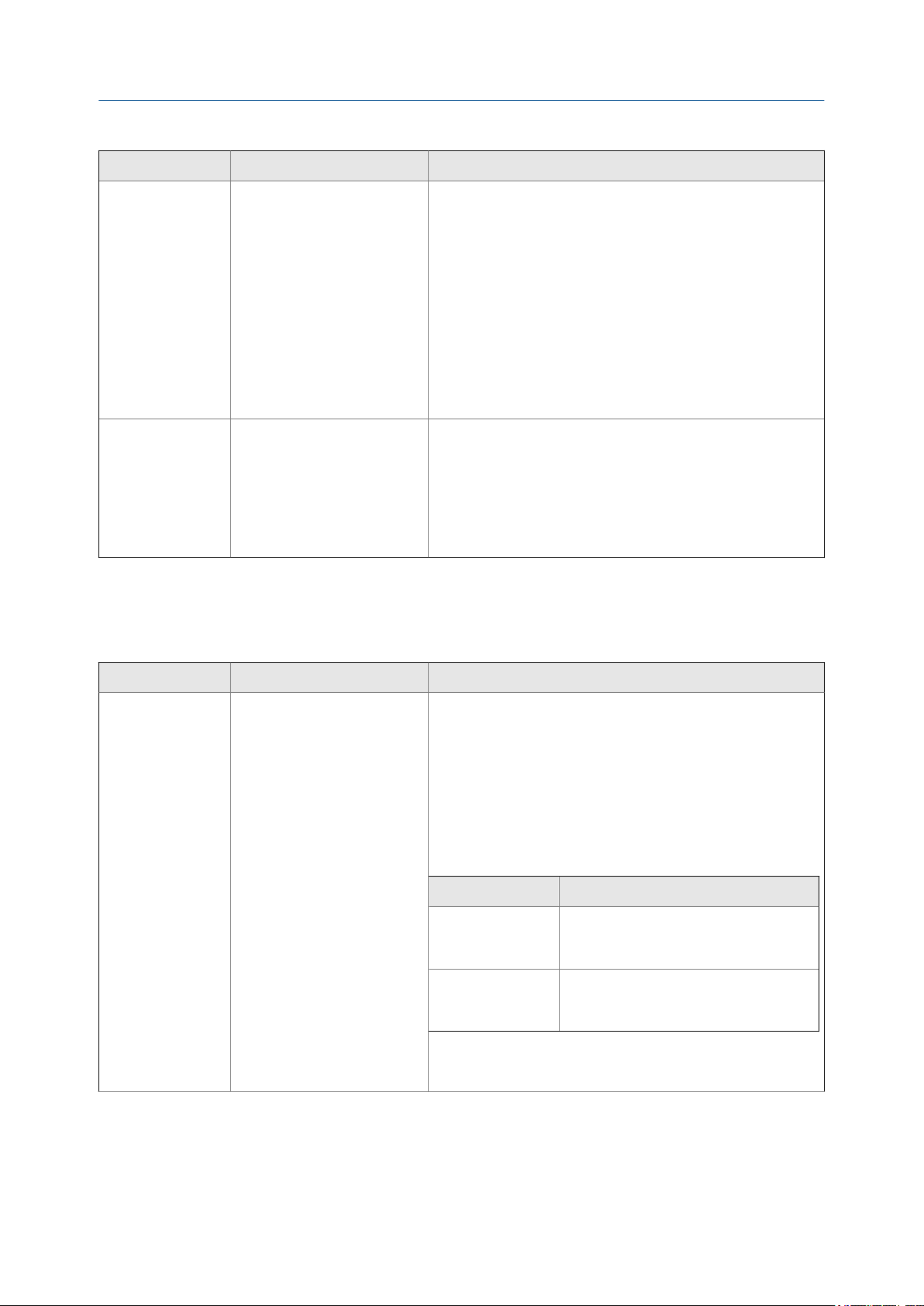
Methode Beschreibung Einrichtung
mA-Eingang Ein externes Gerät sendet über
den mA-Eingang Temperaturdaten an das Messsystem. Die
Daten stehen zusätzlich zu den
internen Temperaturdaten zur
Verfügung.
Digitale Kommunikation
Ein Host schreibt in geeigneten
Abständen Temperaturdaten
in das Messsystem. Die Daten
stehen zusätzlich zu den internen Temperaturdaten zur Verfügung.
a. Wählen Sie Menü > Konfiguration > Prozessmessung > Temperatur
aus.
b. Wählen Sie unter Externe Temperatur die Option Ein aus.
c. Wählen Sie Menü > Konfiguration > Eingänge/Ausgänge > Kanal D
aus.
d. Setzen Sie den E/A-Typ auf MAI.
e. Stellen Sie für die Spannungsversorgung einen geeigneten Wert
ein.
f. Wählen Sie E/A-Einstellungen aus.
g. Wählen Sie unter Zuweisung die Option Externe Temperatur aus.
h. Stellen Sie für Niedriger Bereichswert und Hoher Bereichswert
geeignete Werte ein.
a. Wählen Sie Menü > Konfiguration > Prozessmessung > Temperatur
aus.
b. Wählen Sie unter Externe Temperatur die Option Ein aus.
c. Führen Sie die erforderliche Host-Programmierung und
Kommunikationseinrichtung durch, um in geeigneten Abständen Temperaturdaten in die Auswerteelektronik schreiben zu können.
Konfigurieren von Prozessmessanwendungen
2. (Nur Tabellen vom Typ A, B, C und D) Wählen Sie das Verfahren aus, das für die
Bereitstellung der Druckdaten verwendet werden soll, und nehmen Sie die
erforderlichen Einstellungen vor.
Methode
Abfrage Das Messsystem fragt die
Beschreibung Einrichtung
Druckdaten von einem externen Gerät ab.
a. Wählen Sie Menü > Konfiguration > Prozessmessung > Druck > Ex-
terner Druck aus.
b. Wählen Sie unter Externer Druck die Option Ein aus.
c. Wählen Sie Externes Gerät abfragen aus.
d. Wählen Sie Abfragevariable 1 oder Abfragevariable 2 aus.
e. Wählen Sie unter Variable die Option Externer Druck aus.
f. Wählen Sie unter Abfragesteuerung die Option Als primär abfra-
gen oder die Option Als sekundär abfragen aus.
Option Beschreibung
Als primär abfragen
Als sekundär abfragen
Es gibt keine anderen HART-Master im
Netzwerk. Der Handterminal ist kein
HART-Master.
Es gibt andere HART-Master im Netzwerk. Der Handterminal ist kein HARTMaster.
g. Geben Sie unter Externe Gerätekennzeichnung die HART-Kenn-
zeichnung des externen Druckmessgeräts ein.
Konfigurations- und Bedienungsanleitung 61
Page 70

Konfigurieren von Prozessmessanwendungen
Methode Beschreibung Einrichtung
mA-Eingang Ein externes Gerät sendet über
den mA-Eingang Druckdaten
an das Messsystem.
Digitale Kommunikation
Ein Host schreibt in geeigneten
Abständen Druckdaten in das
Messsystem.
a. Wählen Sie Menü > Konfiguration > Prozessmessung > Druck > Ex-
terner Druck aus.
b. Wählen Sie unter Externer Druck die Option Ein aus.
c. Wählen Sie Menü > Konfiguration > Eingänge/Ausgänge > Kanal D
aus.
d. Setzen Sie den E/A-Typ auf MAI.
e. Stellen Sie für die Spannungsversorgung einen geeigneten Wert
ein.
f. Wählen Sie E/A-Einstellungen aus.
g. Wählen Sie unter Zuweisung die Option Externer Druck aus.
h. Stellen Sie für Niedriger Bereichswert und Hoher Bereichswert
geeignete Werte ein.
a. Wählen Sie Menü > Konfiguration > Prozessmessung > Druck > Ex-
terner Druck aus.
b. Wählen Sie unter Externer Druck die Option Ein aus.
c. Führen Sie die erforderliche Host-Programmierung und
Kommunikationseinrichtung durch, um in geeigneten Ab-
ständen Druckdaten in die Auswerteelektronik schreiben zu
können.
Abschluss
Wählen Sie Menü > Service-Tools > Servicedaten > Prozessvariablen anzeigen aus und überprüfen
Sie die Werte für die externe Temperatur und den externen Druck.
Benötigen Sie Hilfe? Wenn der Wert falsch ist:
• Vergewissern Sie sich, dass das externe Gerät und das Messsystem dieselbe Messeinheit
verwenden.
• Zur Abfrage:
- Überprüfen Sie die Verdrahtung zwischen dem Messsystem und dem externen Gerät.
- Überprüfen Sie die HART-Kennzeichnung des externen Gerätes.
• Für den mA-Eingang:
- Überprüfen Sie die Verdrahtung zwischen dem Messsystem und dem externen Gerät.
- Überprüfen Sie die Spannungskonfiguration für Kanal D. Wenn eine externe
Spannungsversorgung erforderlich ist, stellen Sie sicher, dass der Messkreis mit Spannung
versorgt wird.
- Überprüfen Sie den niedrigen Bereichswert und den hohen Bereichswert für den mA-
Eingang.
- Führen Sie einen Abgleich des mA-Eingangs durch.
- Stellen Sie den Dämpfungswert des mA-Eingangs ein.
• Für die digitale Kommunikation:
- Überprüfen Sie, ob der Host Zugriff auf die benötigten Daten hat.
- Überprüfen Sie, ob der Host in das richtige Register des Speichers schreibt und dabei den
richtigen Datentyp verwendet.
62 Micro Motion® Auswerteelektronik Modell 5700 mit Analogausgängen
Page 71

Konfigurieren von Prozessmessanwendungen
5.1.2 Einrichten der API-Referenzanwendung mit ProLink III
Dieser Abschnitt leitet Sie durch die Schritte, die für die Einrichtung und Implementierung
der API-Referenzanwendung erforderlich sind.
Aktivieren der Konzentrationsmessanwendung mit ProLink III
1.
Konfigurieren der API-Referenz mit ProLink III
2.
Einrichten der Temperatur- und Druckdaten für die API-Referenz mit ProLink III
3.
Aktivieren der Konzentrationsmessanwendung mit
ProLink III
Bevor Sie Einstellungen vornehmen können, muss die API-Referenzanwendung aktiviert
werden. Wenn die API-Referenzanwendung bereits vom Hersteller aktiviert wurde,
müssen Sie sie jetzt nicht erneut aktivieren.
Voraussetzungen
Die API-Referenzanwendung muss für Ihre Auswerteelektronik lizenziert sein.
Verfahren
1. Wählen Sie Geräte Hilfsmittel > Konfiguration > Prozessmessung > Durchfluss aus und achten
Sie darauf, dass unter Volumendurchflusstyp die Option Flüssigkeitsvolumen ausgewählt
ist.
2. Wählen Sie Geräte Hilfsmittel > Konfiguration > Auswerteelektronik Optionen aus.
3. Sollte die Konzentrationsmessanwendung aktiviert sein, deaktivieren Sie sie und
klicken Sie auf Übernehmen.
Die Konzentrationsmessanwendung und die API-Referenzanwendung können nicht
gleichzeitig aktiviert sein.
4. Aktivieren Sie die API-Referenz und klicken Sie auf Übernehmen.
Verwandte Informationen
Anzeige der lizenzierten Funktionen
Konfigurieren der API-Referenz mit ProLink III
Die Parameter für die API-Referenz legen die API-Tabelle, Messeinheiten und
Referenzwerte fest, die bei der Berechnung der Bezugsdichte verwendet werden sollen.
Voraussetzungen
Für die API-Tabelle, die Sie auswählen, benötigen Sie eine API-Dokumentation.
Je nach API-Tabelle müssen Sie möglicherweise den Wärmeausdehnungskoeffizienten
Ihres Prozessmediums kennen.
Sie müssen die Referenztemperatur und den Referenzdruck, die Sie verwenden möchten,
kennen.
Verfahren
1. Wählen Sie Geräte Hilfsmittel > Konfiguration > Prozessmessung > API-Referenz aus.
Konfigurations- und Bedienungsanleitung 63
Page 72

Konfigurieren von Prozessmessanwendungen
2. Wählen Sie die API-Tabelle aus, die für die Berechnung der Bezugsdichte verwendet
werden soll.
Jede API-Tabelle steht mit einer Reihe spezifischer Gleichungen in Zusammenhang.
a. Wählen Sie unter Prozessmedium die API-Tabellengruppe aus, zu der Ihr
Prozessmedium gehört.
API-Tabellengruppe Prozessmedien
A-Tabellen Allgemeines Rohöl und JP4
B-Tabellen Allgemeine Produkte: Benzin, Flugzeugtreibstoff, Flugbenzin,
C-Tabellen Flüssigkeiten mit konstanter Basisdichte oder bekanntem Wär-
D-Tabellen Schmieröle
E-Tabellen NGL (Natural Gas Liquids, Flüssiggas) und LPG (Liquid Petroleum
Kerosin, Heizöle, Schweröle, Diesel, Gasöl
meausdehnungskoeffizient. Sie werden aufgefordert, den Wärmeausdehnungskoeffizienten Ihres Prozessmediums einzugeben.
Gas, Flüssiggas)
Einschränkung
Die API-Referenzanwendung ist für die folgenden Prozessmedien nicht geeignet:
Butadien und Butadienmischungen, Flüssigerdgas (LNG), Ethylen, Propylen, Cyclohexan,
Aromaten, Bitumen und Straßenteere.
b. Wählen Sie unter Messeinheit für Referenzdichte die Messeinheiten aus, die Sie für
die Bezugsdichte verwenden möchten.
c. Klicken Sie auf Übernehmen.
Diese Parameter dienen zur eindeutigen Identifikation der API-Tabelle, die für die
Berechnung der Bezugsdichte zu verwenden ist. Die ausgewählte API-Tabelle wird
angezeigt und das Messsystem ändert automatisch die Dichteeinheit,
Temperatureinheit, Druckeinheit sowie den Referenzdruck, damit diese zur APITabelle passen.
Ihre Auswahl bestimmt darüber hinaus auch die API-Tabelle, die für die Berechnung
des Volumenkorrekturfaktors (CTPL oder CTL) herangezogen wird.
Einschränkung
Nicht alle Kombinationen werden von der API-Referenzanwendung unterstützt. Siehe die
Liste der API-Tabellen in diesem Handbuch.
3. Schauen Sie in der API-Dokumentation nach und bestätigen Sie Ihre
Tabellenauswahl.
a. Vergewissern Sie sich, dass Ihr Prozessmedium in Bezug auf Leitungsdichte, -
temperatur und -druck innerhalb der zulässigen Bereiche liegt.
Liegt Ihr Prozessmedium außerhalb der Grenzwerte, gibt das Messsystem einen
Statusalarm und die extrapolierten Werte für die Bezugsdichte aus.
64 Micro Motion® Auswerteelektronik Modell 5700 mit Analogausgängen
Page 73

Konfigurieren von Prozessmessanwendungen
b. Achten Sie darauf, dass der Bezugsdichtebereich der ausgewählten Tabelle für
Ihre Anwendung geeignet ist.
4. Wenn Sie eine C-Tabelle auswählen, geben Sie den Thermischen Expansionskoeffizient
(Wärmeausdehnungskoeffizient) für Ihr Prozessmedium ein.
5. Geben Sie unter Referenztemperatur die Temperatur ein, die für die Korrektur der
Dichte bei der Berechnung der Bezugsdichte verwendet wird. Wenn Sie Andere
auswählen, müssen Sie die Temperaturmesseinheit auswählen und die
Referenztemperatur eingeben.
6. Geben Sie unter Referenzdruck den Druck ein, der für die Korrektur der Dichte bei der
Berechnung der Bezugsdichte verwendet wird.
Verwandte Informationen
Von der API-Referenzanwendung unterstützte API-Tabellen
Einrichten der Temperatur- und Druckdaten für die APIReferenz mit ProLink III
Die API-Referenzanwendung nutzt Temperaturdaten und optional auch Druckdaten für
ihre Berechnungen. Sie müssen entscheiden, wie Sie diese Daten bereitstellen möchten,
und anschließend die entsprechenden Konfigurationen und Einstellungen vornehmen.
Druckdaten werden für die folgenden API-Tabellen benötigt: alle A-Tabellen, alle BTabellen, alle C-Tabellen und alle D-Tabellen. E-Tabellen benötigen keine Druckdaten.
Hinweis
Festwerte für Temperatur und Druck sind nicht empfehlenswert. Ein fester Temperatur- oder
Druckwert kann ungenaue Prozessdaten erzeugen.
Voraussetzungen
Wenn Sie Daten aus einem externen Gerät abfragen möchten, muss der primäre mAAusgang (Kanal A) so angeschlossen werden, dass die HART-Kommunikation unterstützt
wird.
Wenn Sie den mA-Eingang für Temperaturdaten nutzen möchten, muss Kanal D für die
Benutzung verfügbar und an ein externes Temperaturmessgerät angeschlossen sein.
Wenn Sie den mA-Eingang für Druckdaten nutzen möchten, muss Kanal D für die
Benutzung verfügbar und an ein externes Druckmessgerät angeschlossen sein.
Einschränkung
Sie können den mA-Eingang entweder für externe Temperaturdaten oder externe Druckdaten
verwenden, aber nicht für beide.
Für die Druckmessung ist der Manometerdruck anstelle des Atmosphärendrucks zu
verwenden.
Das Druckmessgerät muss die Druckeinheit verwenden, die auch in der
Auswerteelektronik konfiguriert ist.
Wenn Sie ein externes Temperaturmessgerät verwenden, muss dieses die
Temperatureinheit verwenden, die auch in der Auswerteelektronik konfiguriert ist.
Konfigurations- und Bedienungsanleitung 65
Page 74

Konfigurieren von Prozessmessanwendungen
Verfahren
1. Wählen Sie Geräte Hilfsmittel > Konfiguration > Prozessmessung > API-Referenz aus.
2. Wählen Sie das Verfahren aus, das für die Bereitstellung der Temperaturdaten
verwendet werden soll, und nehmen Sie die erforderlichen Einstellungen vor.
Option Beschreibung Einrichtung
Abfrage Das Messsystem fragt die Tem-
peraturdaten von einem externen Gerät ab. Die Daten stehen
zusätzlich zu den internen
RTD-Temperaturdaten zur Verfügung.
a. Wählen Sie unter Betriebstemperatur Quelle die Option Abfrage
von externem Wert aus.
b. Wählen Sie unter Abfrageslot einen verfügbaren Slot aus.
c. Wählen Sie unter Abfragesteuerung die Option Als primär abfra-
gen oder die Option Als sekundär abfragen aus.
Option Beschreibung
Als primär abfragen
Als sekundär abfragen
Es gibt keine anderen HART-Master im
Netzwerk. Der Handterminal ist kein
HART-Master.
Es gibt andere HART-Master im Netzwerk. Der Handterminal ist kein HARTMaster.
mA-Eingang Ein externes Gerät sendet über
den mA-Eingang Temperaturdaten an das Messsystem. Die
Daten stehen zusätzlich zu den
internen Temperaturdaten zur
Verfügung.
Digitale Kommunikation
Ein Host schreibt in geeigneten
Abständen Temperaturdaten
in das Messsystem. Die Daten
stehen zusätzlich zu den internen RTD-Temperaturdaten zur
Verfügung.
3. (Nur Tabellen vom Typ A, B, C und D) Wählen Sie das Verfahren aus, das Sie für die
Bereitstellung der Druckdaten verwenden möchten, und nehmen Sie die
erforderlichen Einstellungen vor.
d. Geben Sie unter Externe Gerätekennzeichnung die HART-Kenn-
zeichnung des Temperaturmessgeräts ein.
e. Klicken Sie auf Übernehmen.
a. Richten Sie Kanal D als mA-Eingang ein.
b. Wählen Sie unter mA Input Assignment die Option Externe Tem-
peratur aus.
c. Wählen Sie unter Pressure Source die Option mA-Eingang aus.
a. Wählen Sie unter Betriebstemperatur Quelle die Option Fixierter
Wert oder digitale Kommunikation aus.
b. Klicken Sie auf Übernehmen.
c. Führen Sie die erforderliche Host-Programmierung und
Kommunikationseinrichtung durch, um in geeigneten Abständen Temperaturdaten in das Messsystem schreiben zu
können.
66 Micro Motion® Auswerteelektronik Modell 5700 mit Analogausgängen
Page 75
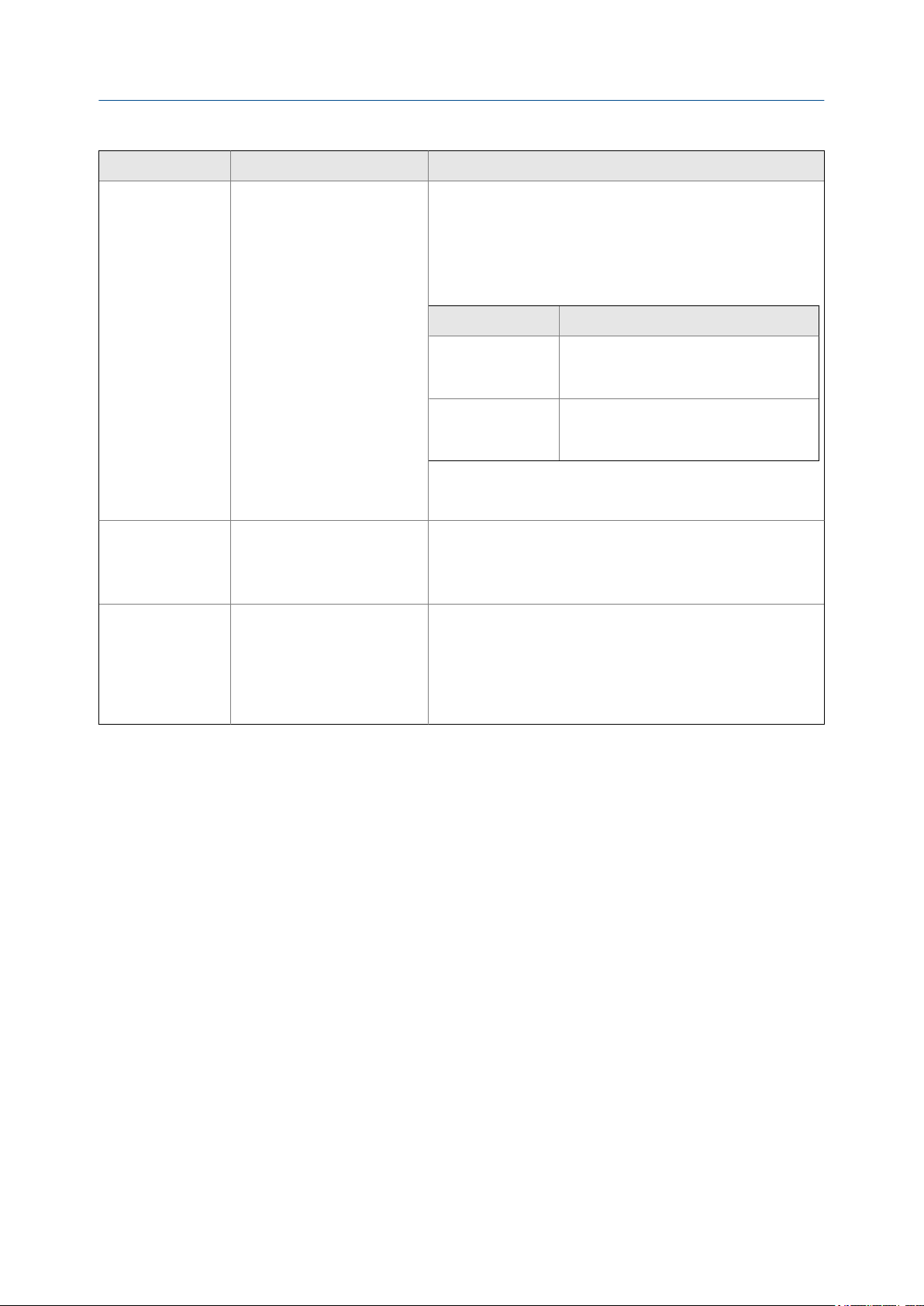
Option Beschreibung Einrichtung
Abfrage Das Messsystem fragt die
Druckdaten von einem externen Gerät ab.
mA-Eingang Ein externes Gerät sendet über
den mA-Eingang Druckdaten
an das Messsystem.
Digitale Kommunikation
Ein Host schreibt in geeigneten
Abständen Druckdaten in das
Messsystem.
a. Wählen Sie unter Pressure Source die Option Abfrage von exter-
nem Wert aus.
b. Wählen Sie unter Abfrageslot einen verfügbaren Slot aus.
c. Wählen Sie unter Abfragesteuerung die Option Als primär abfra-
gen oder die Option Als sekundär abfragen aus.
Option Beschreibung
Als primär abfragen
Als sekundär abfragen
d. Geben Sie unter Externe Gerätekennzeichnung die HART-Kenn-
zeichnung des Temperaturmessgeräts ein.
a. Richten Sie Kanal D als mA-Eingang ein.
b. Wählen Sie unter mA Input Assignment die Option Externer Druck
aus.
c. Wählen Sie unter Pressure Source die Option mA-Eingang aus.
a. Wählen Sie unter Pressure Source die Option Fixierter Wert oder
digitale Kommunikation aus.
b. Führen Sie die erforderliche Host-Programmierung und
Kommunikationseinrichtung durch, um in geeigneten Ab-
ständen Druckdaten in das Messsystem schreiben zu kön-
nen.
Konfigurieren von Prozessmessanwendungen
Es gibt keine anderen HART-Master im
Netzwerk. Der Handterminal ist kein
HART-Master.
Es gibt andere HART-Master im Netzwerk. Der Handterminal ist kein HARTMaster.
Abschluss
Wenn Sie externe Temperaturdaten verwenden, überprüfen Sie den externen Druckwert,
der in der Gruppe Eingänge im Hauptfenster von ProLink III angezeigt wird.
Der aktuelle Druckwert wird im Feld Externer Druck angezeigt. Prüfen Sie, ob der Wert
stimmt.
Benötigen Sie Hilfe? Wenn der Wert falsch ist:
• Vergewissern Sie sich, dass das externe Gerät und das Messsystem dieselbe Messeinheit
verwenden.
• Zur Abfrage:
- Überprüfen Sie die Verdrahtung zwischen dem Messsystem und dem externen Gerät.
- Überprüfen Sie die HART-Kennzeichnung des externen Gerätes.
• Für den mA-Eingang:
- Überprüfen Sie die Verdrahtung zwischen dem Messsystem und dem externen Gerät.
- Überprüfen Sie die Spannungskonfiguration für Kanal D. Wenn eine externe
Spannungsversorgung erforderlich ist, stellen Sie sicher, dass der Messkreis mit Spannung
versorgt wird.
- Überprüfen Sie den niedrigen Bereichswert und den hohen Bereichswert für den mA-
Eingang.
Konfigurations- und Bedienungsanleitung 67
Page 76
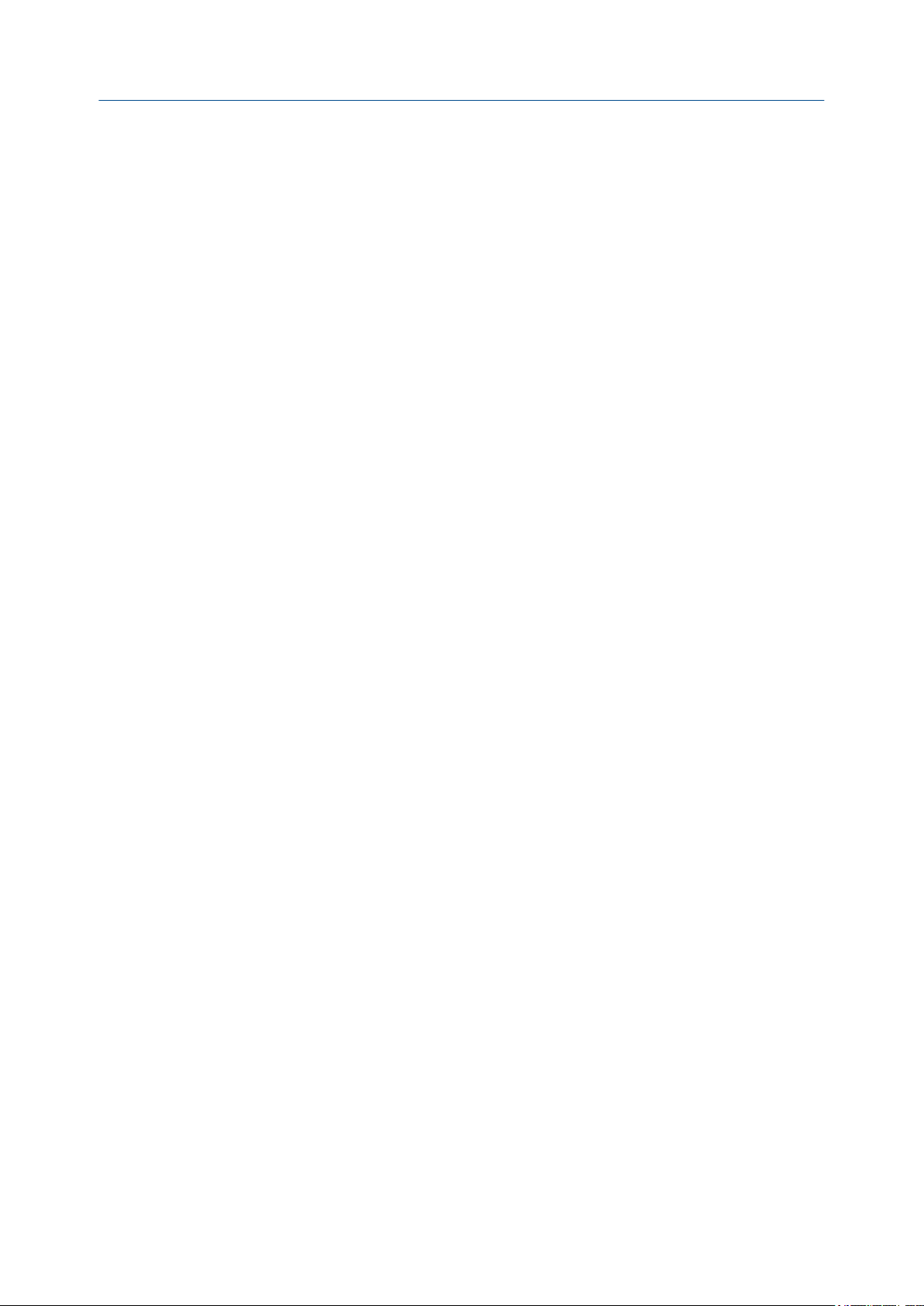
Konfigurieren von Prozessmessanwendungen
- Führen Sie einen Abgleich des mA-Eingangs durch.
- Stellen Sie den Dämpfungswert des mA-Eingangs ein.
• Für die digitale Kommunikation:
- Überprüfen Sie, ob der Host Zugriff auf die benötigten Daten hat.
- Überprüfen Sie, ob der Host in das richtige Register des Speichers schreibt und dabei den
richtigen Datentyp verwendet.
5.1.3 Einrichten der API-Referenzanwendung mit dem Handterminal
Dieser Abschnitt leitet Sie durch die Schritte, die für die Einrichtung und Implementierung
der API-Referenzanwendung erforderlich sind.
Aktivieren der API-Referenzanwendung mit dem Handterminal
1.
Konfigurieren der API-Referenz mit dem Handterminal
2.
Einrichten der Temperatur- und Druckdaten für die API-Referenz mit dem Handterminal
3.
Aktivieren der API-Referenzanwendung mit dem
Handterminal
Bevor Sie Einstellungen vornehmen können, muss die API-Referenzanwendung aktiviert
werden. Wenn die API-Referenzanwendung bereits vom Hersteller aktiviert wurde,
müssen Sie sie jetzt nicht erneut aktivieren.
Voraussetzungen
Die API-Referenzanwendung muss für Ihre Auswerteelektronik lizenziert sein.
Der Volumendurchflusstyp muss auf Flüssigkeit gesetzt sein.
Verfahren
1. Wählen Sie Konfigurieren > Manuelle Einstellung > Messungen > Optionale Einstellung > GSV
aus und achten Sie darauf, dass unter Volumendurchflusstyp die Option Flüssigkeit
ausgewählt ist.
Dieser Parameter ist nur verfügbar, wenn die API-Referenz bzw. die
Konzentrationsmessung nicht aktiviert ist. Wenn Ihnen der Parameter nicht
angezeigt wird, bedeutet dies, dass er bereits korrekt eingestellt ist.
2. Wählen Sie Übersicht > Geräteinformation > Lizenzen > Anwendungen aktivieren/deaktivieren
aus.
3. Sollte die Konzentrationsmessanwendung aktiviert sein, deaktivieren Sie sie.
Die Konzentrationsmessanwendung und die API-Referenzanwendung können nicht
gleichzeitig aktiviert sein.
4. Aktivieren Sie die API-Referenzanwendung.
Verwandte Informationen
Anzeige der lizenzierten Funktionen
68 Micro Motion® Auswerteelektronik Modell 5700 mit Analogausgängen
Page 77

Konfigurieren von Prozessmessanwendungen
Konfigurieren der API-Referenz mit dem Handterminal
Die Parameter für die API-Referenz legen die API-Tabelle, Messeinheiten und
Referenzwerte fest, die bei der Berechnung der Bezugsdichte verwendet werden sollen.
Voraussetzungen
Für die API-Tabelle, die Sie auswählen, benötigen Sie eine API-Dokumentation.
Je nach API-Tabelle müssen Sie möglicherweise den Wärmeausdehnungskoeffizienten
Ihres Prozessmediums kennen.
Sie müssen die Referenztemperatur und den Referenzdruck, die Sie verwenden möchten,
kennen.
Verfahren
1. Wählen Sie Konfigurieren > Manuelle Einstellung > Messungen > Optionale Einstellung > API-
Referenz aus.
2. Wählen Sie API Referenz Setup aus.
3. Wählen Sie die API-Tabelle aus, die Sie für die Berechnung der Bezugsdichte
verwenden möchten.
Jede API-Tabelle steht mit einer Reihe spezifischer Gleichungen in Zusammenhang.
a. Wählen Sie unter API Table Number die Nummer aus, die den API-
Tabelleneinheiten entspricht, die Sie für die Bezugsdichte verwenden möchten.
Ihre Auswahl bestimmt darüber hinaus auch die Messeinheit für Temperatur und
Druck sowie die Standardwerte für Referenztemperatur und Referenzdruck.
Vorgegebene
Messeinheit für
API Table Number
5 °API °F psi (g) 60 °F 0 psi (g)
(1)
6
23 SGU °F psi (g) 60 °F 0 psi (g)
(1)
24
53 kg/m³ °C kPa (g) 15 °C 0 kPa (g)
(1)
54
(1) Verwendung nur mit API Table Letter = C.
die Bezugsdichte
°API °F psi (g) 60 °F 0 psi (g)
SGU °F psi (g) 60 °F 0 psi (g)
kg/m³ °C kPa (g) 15 °C 0 kPa (g)
Temperaturmesseinheit
Druckmesseinheit
Referenztemperatur
Vorgegebener
Referenzdruck
b. Wählen Sie unter API Table Letter den Buchstaben der API-Tabellengruppe aus, die
für Ihr Prozessmedium geeignet ist.
API Table Letter
A Allgemeines Rohöl und JP4
B Allgemeine Produkte: Benzin, Flugzeugtreibstoff, Flugbenzin,
Prozessmedien
Kerosin, Heizöle, Schweröle, Diesel, Gasöl
Konfigurations- und Bedienungsanleitung 69
Page 78

Konfigurieren von Prozessmessanwendungen
API Table Letter
(1)
C
D Schmieröle
E NGL (Natural Gas Liquids, Flüssiggas) und LPG (Liquid Petroleum
(1) Verwendung nur mit API Table Number= 6, 24 oder 54.
Einschränkung
Die API-Referenzanwendung ist für die folgenden Prozessmedien nicht geeignet:
Butadien und Butadienmischungen, Flüssigerdgas (LNG), Ethylen, Propylen, Cyclohexan,
Aromaten, Bitumen und Straßenteere.
Prozessmedien
Flüssigkeiten mit konstanter Basisdichte oder bekanntem Wärmeausdehnungskoeffizient. Sie werden aufgefordert, den Wärmeausdehnungskoeffizienten Ihres Prozessmediums einzugeben.
Gas, Flüssiggas)
Die API Table Number und der API Table Letter dienen zur eindeutigen Kennzeichnung
der API-Tabelle. Die ausgewählte API-Tabelle wird angezeigt und das Messsystem
ändert automatisch die Dichteeinheit, Temperatureinheit, Druckeinheit sowie die
Referenztemperatur und den Referenzdruck, damit diese zur API-Tabelle passen.
Ihre Auswahl bestimmt darüber hinaus auch die API-Tabelle, die für die Berechnung
des Volumenkorrekturfaktors (CTPL oder CTL) herangezogen wird.
Einschränkung
Nicht alle Kombinationen werden von der API-Referenzanwendung unterstützt. Siehe die
Liste der API-Tabellen in diesem Handbuch.
4. Wenn Sie eine C-Tabelle auswählen, geben Sie den Thermischen Expansionskoeffizient
(Wärmeausdehnungskoeffizient) für Ihr Prozessmedium ein.
5. Schauen Sie in der API-Dokumentation nach und bestätigen Sie Ihre
Tabellenauswahl.
a. Vergewissern Sie sich, dass Ihr Prozessmedium in Bezug auf Leitungsdichte, -
temperatur und -druck innerhalb der zulässigen Bereiche liegt.
Liegt Ihr Prozessmedium außerhalb der Grenzwerte, gibt das Messsystem einen
Statusalarm und die extrapolierten Werte für die Bezugsdichte aus.
b. Achten Sie darauf, dass der Bezugsdichtebereich der ausgewählten Tabelle für
Ihre Anwendung geeignet ist.
6. Fall notwendig, geben Sie unter Referenztemperatur die Temperatur ein, die für die
Korrektur der Dichte bei der Berechnung der Bezugsdichte verwendet wird.
Die standardmäßige Referenztemperatur wird durch die ausgewählte API-Tabelle
bestimmt.
7. Fall notwendig, geben Sie unter Referenzdruck den Druck ein, der für die Korrektur der
Dichte bei der Berechnung der Bezugsdichte verwendet wird.
Der standardmäßige Referenzdruck wird durch die ausgewählte API-Tabelle
bestimmt. Die API-Referenz erfordert den Manometerdruck.
70 Micro Motion® Auswerteelektronik Modell 5700 mit Analogausgängen
Page 79

Konfigurieren von Prozessmessanwendungen
Verwandte Informationen
Von der API-Referenzanwendung unterstützte API-Tabellen
Einrichten der Temperatur- und Druckdaten für die APIReferenz mit dem Handterminal
Die API-Referenzanwendung nutzt Temperaturdaten und optional auch Druckdaten für
ihre Berechnungen. Sie müssen entscheiden, wie Sie diese Daten bereitstellen möchten,
und anschließend die entsprechenden Konfigurationen und Einstellungen vornehmen.
Druckdaten werden für die folgenden API-Tabellen benötigt: alle A-Tabellen, alle BTabellen, alle C-Tabellen und alle D-Tabellen. E-Tabellen benötigen keine Druckdaten.
Hinweis
Festwerte für Temperatur und Druck sind nicht empfehlenswert. Ein fester Temperatur- oder
Druckwert kann ungenaue Prozessdaten erzeugen.
Voraussetzungen
Wenn Sie Daten aus einem externen Gerät abfragen möchten, muss der primäre mAAusgang (Kanal A) so angeschlossen werden, dass die HART-Kommunikation unterstützt
wird.
Wenn Sie den mA-Eingang für Temperaturdaten nutzen möchten, muss Kanal D für die
Benutzung verfügbar und an ein externes Temperaturmessgerät angeschlossen sein.
Wenn Sie den mA-Eingang für Druckdaten nutzen möchten, muss Kanal D für die
Benutzung verfügbar und an ein externes Druckmessgerät angeschlossen sein.
Einschränkung
Sie können den mA-Eingang entweder für externe Temperaturdaten oder externe Druckdaten
verwenden, aber nicht für beide.
Für die Druckmessung ist der Manometerdruck anstelle des Atmosphärendrucks zu
verwenden.
Das Druckmessgerät muss die Druckeinheit verwenden, die auch in der
Auswerteelektronik konfiguriert ist.
Wenn Sie ein externes Temperaturmessgerät verwenden, muss dieses die
Temperatureinheit verwenden, die auch in der Auswerteelektronik konfiguriert ist.
Verfahren
1. Wählen Sie das Verfahren aus, das für die Bereitstellung der Temperaturdaten
verwendet werden soll, und nehmen Sie die erforderlichen Einstellungen vor.
Methode
Interne RTD-Temperaturdaten
Beschreibung Einrichtung
Es werden die Temperaturdaten des integrierten Temperatursensors (RTD) verwendet.
a. Wählen Sie Konfigurieren > Manuelle Einstellung > Messungen > Op-
tionale Einstellung > Externe(r) Druck/Temperatur > Temperatur aus.
b. Wählen Sie unter Externe Temperatur die Option Deaktivieren
aus.
Konfigurations- und Bedienungsanleitung 71
Page 80

Konfigurieren von Prozessmessanwendungen
Methode Beschreibung Einrichtung
Abfrage Das Messsystem fragt die Tem-
peraturdaten von einem externen Gerät ab. Die Daten stehen
zusätzlich zu den internen
RTD-Temperaturdaten zur Verfügung.
a. Wählen Sie Konfigurieren > Manuelle Einstellung > Messungen > Op-
tionale Einstellung > Externe(r) Druck/Temperatur > Temperatur aus.
b. Wählen Sie unter Externe Temperatur die Option Aktivieren aus.
c. Wählen Sie Konfigurieren > Manuelle Einstellung > Messungen > Op-
tionale Einstellung > Externe(r) Druck/Temperatur > Externes Abfragen
aus.
d. Wählen Sie unter Polling Steuerung die Option Als primär abfra-
gen oder die Option Als sekundär abfragen aus.
Option Beschreibung
Als primär abfragen
Als sekundär abfragen
Es gibt keine anderen HART-Master im
Netzwerk. Der Handterminal ist kein
HART-Master.
Es gibt andere HART-Master im Netzwerk. Der Handterminal ist kein HARTMaster.
mA-Eingang
Digitale Kommunikation
e. Wählen Sie einen freien Abfrage-Slot aus.
f. Geben Sie unter Externe Gerätekennzeichnung die HART-Kenn-
zeichnung des externen Temperaturmessgeräts ein.
g. Wählen Sie unterAbgefragte Variable die Option Temperatur aus.
Ein externes Gerät sendet über
den mA-Eingang Temperaturdaten an das Messsystem. Die
Daten stehen zusätzlich zu den
internen Temperaturdaten zur
Verfügung.
Ein Host schreibt in geeigneten
Abständen Temperaturdaten
in das Messsystem. Die Daten
stehen zusätzlich zu den internen RTD-Temperaturdaten zur
Verfügung.
a. Wählen Sie Konfigurieren > Manuelle Einstellung > Eingänge/Aus-
gänge > Kanal D aus.
b. Wählen Sie unter Zuweisung die Option mA-Eingang aus.
c. Wählen Sie mA-Eingang > mA Input Settings aus.
d. Wählen Sie unter Zuweisung Variable die Option Externe Temper-
atur aus.
e. Stellen Sie für Hoher Bereichswert und Niedriger Bereichswert
geeignete Werte ein.
f. Stellen Sie für die Dämpfung einen geeigneten Wert ein.
a. Wählen Sie Konfigurieren > Manuelle Einstellung > Messungen > Op-
tionale Einstellung > Externe(r) Druck/Temperatur > Temperatur aus.
b. Wählen Sie unter Externe Temperatur die Option Aktivieren aus.
c. Führen Sie die erforderliche Host-Programmierung und
Kommunikationseinrichtung durch, um in geeigneten Ab-
ständen Temperaturdaten in das Messsystem schreiben zu
können.
2. (Nur Tabellen vom Typ A, B, C und D) Wählen Sie das Verfahren aus, das für die
Bereitstellung der Druckdaten verwendet werden soll, und nehmen Sie die
erforderlichen Einstellungen vor.
72 Micro Motion® Auswerteelektronik Modell 5700 mit Analogausgängen
Page 81
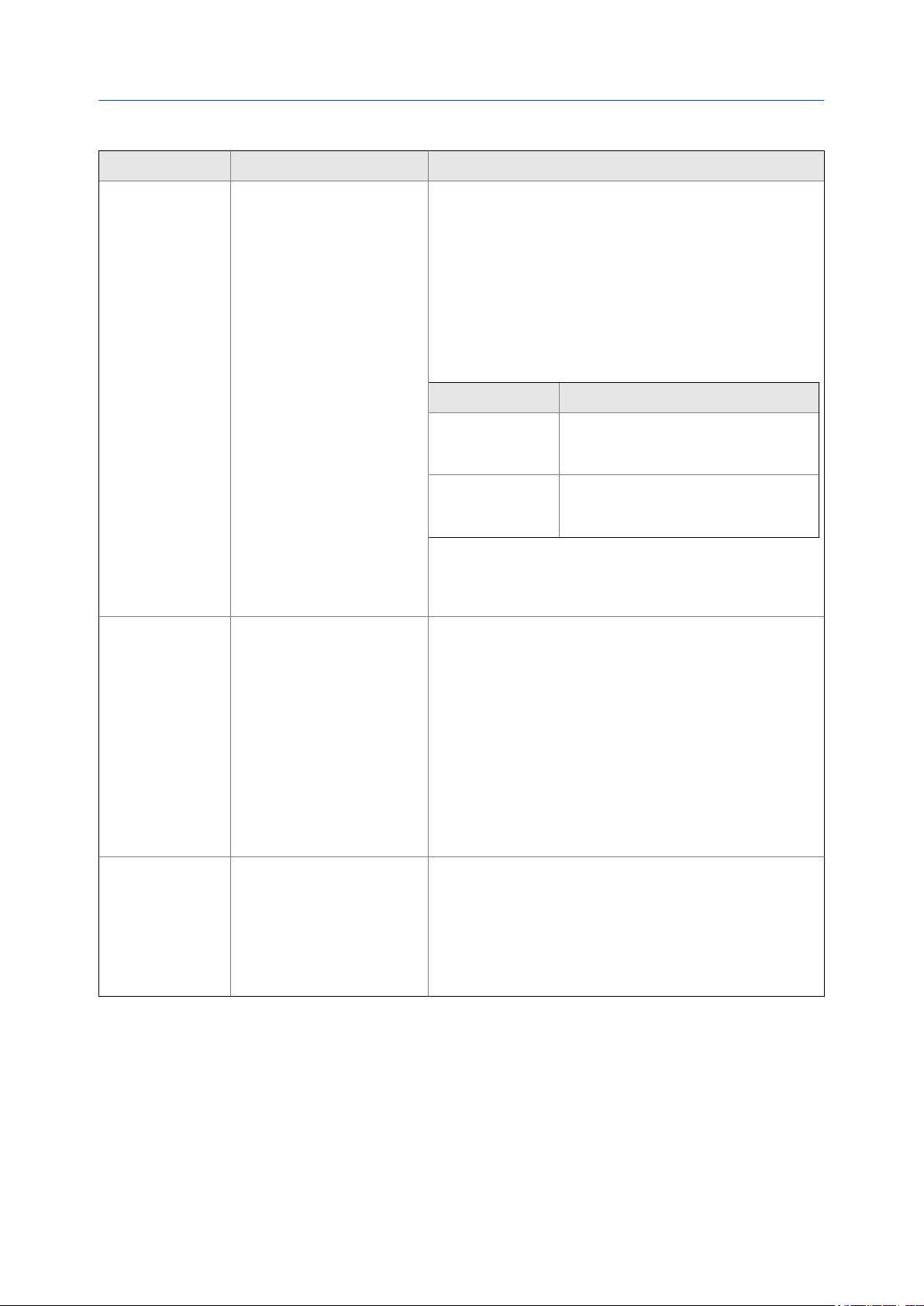
Methode Beschreibung Einrichtung
Abfrage Das Messsystem fragt die
Druckdaten von einem externen Gerät ab.
a. Wählen Sie Konfigurieren > Manuelle Einstellung > Messungen > Op-
tionale Einstellung > Externe(r) Druck/Temperatur > Druck aus.
b. Setzen Sie die Druckkompensation auf Aktivieren.
c. Wählen Sie Konfigurieren > Manuelle Einstellung > Messungen > Op-
tionale Einstellung > Externe(r) Druck/Temperatur > Externes Abfragen
aus.
d. Wählen Sie einen freien Abfrage-Slot aus.
e. Wählen Sie unter Polling Steuerung die Option Als primär abfra-
gen oder die Option Als sekundär abfragen aus.
Option Beschreibung
Als primär abfragen
Als sekundär abfragen
Konfigurieren von Prozessmessanwendungen
Es gibt keine anderen HART-Master im
Netzwerk. Der Handterminal ist kein
HART-Master.
Es gibt andere HART-Master im Netzwerk. Der Handterminal ist kein HARTMaster.
mA-Eingang
Digitale Kommunikation
Ein externes Gerät sendet über
den mA-Eingang Druckdaten
an das Messsystem.
Ein Host schreibt in geeigneten
Abständen Druckdaten in das
Messsystem.
f. Geben Sie unter Externe Gerätekennzeichnung die HART-Kenn-
zeichnung des externen Druckmessgeräts ein.
g. Wählen Sie unterAbgefragte Variable die Option Druck aus.
a. Wählen Sie Konfigurieren > Manuelle Einstellung > Messungen > Op-
tionale Einstellung > Externe(r) Druck/Temperatur > Druck aus.
b. Setzen Sie die Druckkompensation auf Aktivieren.
c. Wählen Sie Konfigurieren > Manuelle Einstellung > Eingänge/Aus-
gänge > Kanal D aus.
d. Wählen Sie unter Zuweisung die Option mA-Eingang aus.
e. Wählen Sie mA-Eingang > mA Input Settings aus.
f. Wählen Sie unter Zuweisung Variable die Option Externer Druck
aus.
g. Stellen Sie für Hoher Bereichswert und Niedriger Bereichswert
geeignete Werte ein.
h. Stellen Sie für die Dämpfung einen geeigneten Wert ein.
a. Wählen Sie Konfigurieren > Manuelle Einstellung > Messungen > Op-
tionale Einstellung > Externe(r) Druck/Temperatur > Druck aus.
b. Setzen Sie die Druckkompensation auf Aktivieren.
c. Führen Sie die erforderliche Host-Programmierung und
Kommunikationseinrichtung durch, um in geeigneten Ab-
ständen Druckdaten in die Auswerteelektronik schreiben zu
können.
Abschluss
Wählen Sie Service-Tools > Variablen > Prozess aus und überprüfen Sie die Werte für die
externe Temperatur und den externen Druck.
Benötigen Sie Hilfe? Wenn der Wert falsch ist:
• Vergewissern Sie sich, dass das externe Gerät und das Messsystem dieselbe Messeinheit
verwenden.
Konfigurations- und Bedienungsanleitung 73
Page 82

Konfigurieren von Prozessmessanwendungen
• Zur Abfrage:
- Überprüfen Sie die Verdrahtung zwischen dem Messsystem und dem externen Gerät.
- Überprüfen Sie die HART-Kennzeichnung des externen Gerätes.
• Für den mA-Eingang:
- Überprüfen Sie die Verdrahtung zwischen dem Messsystem und dem externen Gerät.
- Überprüfen Sie die Spannungskonfiguration für Kanal D. Wenn eine externe
Spannungsversorgung erforderlich ist, stellen Sie sicher, dass der Messkreis mit Spannung
versorgt wird.
- Überprüfen Sie den niedrigen Bereichswert und den hohen Bereichswert für den mA-
Eingang.
- Führen Sie einen Abgleich des mA-Eingangs durch.
- Stellen Sie den Dämpfungswert des mA-Eingangs ein.
• Für die digitale Kommunikation:
- Überprüfen Sie, ob der Host Zugriff auf die benötigten Daten hat.
- Überprüfen Sie, ob der Host in das richtige Register des Speichers schreibt und dabei den
richtigen Datentyp verwendet.
5.1.4 Von der API-Referenzanwendung unterstützte APITabellen
Die hier aufgeführten API-Tabellen werden von der API-Referenzanwendung unterstützt.
Tabelle 5-1:
Prozessmedium
Allgemeines Rohöl
und JP4
Allgemeine Produkte
(Benzin, Flugzeugtreibstoff, Flugbenzin, Kerosin, Heizöle,
Schweröle, Diesel,
Gasöl)
API-Tabellen, Prozessmedien, Messeinheiten und vorgegebene Referenzwerte
API-Tabellen (Be-
rechnungen)
Bezugs-
(2)
dichte
5A 6A Einheit: °API
23A 24A Einheit: SGU
53A 54A Einheit: kg/m
5B 6B Einheit: °API
23B 24B Einheit: SGU
53B 54B Einheit: kg/m
(1)
CTL oder
(3)(4)
CTPL
Bezugsdichte (API):
Einheit und Bereich
Bereich: 0 bis
100 °API
Bereich: 0.6110 bis
1.0760 SGU
Bereich: 610 bis
1075 kg/m³
Bereich: 0 bis 85 °API
Bereich: 0.6535 bis
1.0760 SGU
Bereich: 653 bis
1075 kg/m³
3
3
Vorgegebene Referenztemperatur
60 °F 0 psi (g) API MPMS 11.1
60 °F 0 psi (g)
15 °C 0 kPa (g)
60 °F 0 psi (g) API MPMS 11.1
60 °F 0 psi (g)
15 °C 0 kPa (g)
Vorgegebener Referenzdruck API-Norm
74 Micro Motion® Auswerteelektronik Modell 5700 mit Analogausgängen
Page 83

Konfigurieren von Prozessmessanwendungen
API-Tabellen, Prozessmedien, Messeinheiten und vorgegebene Referenzwerte (Fortsetzung)Tabelle 5-1:
API-Tabellen (Be-
rechnungen)
Bezugs-
Prozessmedium
Flüssigkeiten mit
konstanter Dichtebasis oder bekanntem Wärmeausdehnungskoeffizient
Schmieröle 5D 6D Einheit: °API
NGL (Natural Gas Liquids, Flüssiggas) und
LPG (Liquid Petroleum Gas, Flüssiggas)
(1) Jede der API-Tabellen stellt eine spezielle Gleichung dar, die vom American Petroleum Institute für eine bestimmte Kombination aus
Prozessmedium, Leitungsbedingungen und Durchsatz definiert wurde.
(2) Die Bezugsdichte wird aus der Leitungsdichte berechnet. Sie müssen diese Tabelle entweder direkt oder durch die Auswahl des
Prozessmediums und der Messeinheit der Basisdichte spezifizieren.
(3) Diese Tabelle muss nicht spezifiziert werden. Sie wird automatisch als Folge der vorherigen Tabellenauswahl aufgerufen.
(4) CTL bzw. CTPL berechnen sich aus dem Ergebnis der Berechnung der Bezugsdichte. Tabellen des Typs A, B, C und D berechnen CTPL.
Dabei handelt es sich um einen Korrekturfaktor auf der Grundlage des Leitungsdrucks und der Leitungstemperatur. Tabellen des Typs E
berechnen CTL. Dabei handelt es sich um einen Korrekturfaktor auf der Grundlage der Leitungstemperatur und des Drucks zu
Sättigungsbedingungen (Entgasungsbeginn oder Sättigungsdampfdruck).
(5) Der Wärmeausdehnungskoeffizient ersetzt die Berechnung der Bezugsdichte. Verwenden Sie stattdessen die CTL/CTPL-Tabelle.
(5)
(2)
dichte
keine Angabe
keine Angabe
keine Angabe
23D 24D Einheit: SGU
53D 54D Einheit: kg/m³
23E 24E Einheit: SGU 60 °F 0 psi (g) API MPMS 11.2.4
53E 54E Einheit: kg/m³ 15 °C 0 psi (g)
59E 60E Einheit: kg/m³ 20 °C 0 psi (g)
(1)
CTL oder
CTPL
6C Einheit: °API 60 °F 0 psi (g) API MPMS 11.1
24C Einheit: SGU 60 °F 0 psi (g)
54C Einheit: kg/m³ 15 °C 0 kPa (g)
Bezugsdichte (API):
(3)(4)
Einheit und Bereich
Bereich: −10 bis
+40 °API
Bereich: 0.8520 bis
1.1640 SGU
Bereich: 825 bis
1164 kg/m³
Vorgegebene Referenztemperatur
60 °F 0 psi (g) API MPMS 11.1
60 °F 0 psi (g)
15 °C 0 kPa (g)
Vorgegebener Referenzdruck API-Norm
Einschränkung
Diese Tabellen sind für die folgenden Prozessmedien nicht geeignet: Butadien und
Butadienmischungen, Flüssigerdgas (LNG), Ethylen, Propylen, Cyclohexan, Aromaten, Bitumen und
Straßenteere.
5.1.5
Prozessvariablen aus der API-Referenzanwendung
Die API-Referenzanwendung berechnet mehrere Prozessvariablen nach API-Standards.
CTPL
Korrekturfaktor auf der Grundlage der Leitungstemperatur
und des Leitungsdrucks. CTPL wird angewendet, wenn die
API-Referenzanwendung für eine Tabelle des Typs A, B, C
oder D konfiguriert ist.
Konfigurations- und Bedienungsanleitung 75
Page 84

Konfigurieren von Prozessmessanwendungen
CTL
Bezugsdichte
API-Volumendurchfluss
Batch-gewichtete mittlere
Dichte
Batch-gewichtete mittlere
Temperatur
APIVolumensummenzähler
APIVolumengesamtzähler
Korrekturfaktor auf der Grundlage der Leitungstemperatur
und des Drucks zu Sättigungsbedingungen. CTL wird
angewendet, wenn die API-Referenzanwendung für eine
Tabelle des Typs E konfiguriert ist.
Gemessene Dichte nach Anwendung von CTL oder CTPL.
Gemessener Volumendurchfluss nach Anwendung von CTL
oder CTPL. Auch bezeichnet als temperaturkorrigierter
Volumendurchfluss.
Für jede Durchflusseinheit (z. B. Barrel, Liter) wird ein
Dichtewert aufgezeichnet. Aus diesen Werten wird der
Mittelwert berechnet. Der Mittelwert wird zurückgesetzt,
wenn der API-Summenzähler zurückgesetzt wird. Nur
verfügbar, wenn ein Summenzähler konfiguriert wurde,
bei dem für Quelle die Option temperaturkorrigierter
Volumendurchfluss ausgewählt wurde.
Für jede Durchflusseinheit (z. B. Barrel, Liter) wird ein
Temperaturwert aufgezeichnet. Aus diesen Werten wird
der Mittelwert berechnet. Der Mittelwert wird
zurückgesetzt, wenn der API-Summenzähler zurückgesetzt
wird. Nur verfügbar, wenn ein Summenzähler konfiguriert
wurde, bei dem für Quelle die Option temperaturkorrigierter
Volumendurchfluss ausgewählt wurde.
Das gesamte API-Volumen, das von der
Auswerteelektronik seit dem letzten Zurücksetzen des APISummenzählers gemessen wurde. Auch bezeichnet als
temperaturkorrigierter Volumensummenzähler. Nur
verfügbar, wenn ein Summenzähler konfiguriert wurde,
bei dem für Quelle die Option temperaturkorrigierter
Volumendurchfluss ausgewählt wurde.
Das gesamte API-Volumen, das von der
Auswerteelektronik seit dem letzten Zurücksetzen des APIGesamtzählers gemessen wurde. Auch bezeichnet als
temperaturkorrigierter Volumengesamtzähler. Nur
verfügbar, wenn ein Gesamtzähler konfiguriert wurde, bei
dem für Quelle die Option temperaturkorrigierter
Volumendurchfluss ausgewählt wurde.
5.2 Einstellen der Konzentrationsmessung
Die Konzentrationsmessanwendung berechnet auf der Grundlage der Leitungsdichte und temperatur die Konzentration.
• Vorbereitung der Einrichtung der Konzentrationsmessung (Abschnitt 5.2.1)
• Einrichten der Konzentrationsmessung über das Display (Abschnitt 5.2.2)
• Einrichten der Konzentrationsmessung mit ProLink III (Abschnitt 5.2.3)
• Einrichten der Konzentrationsmessung mit dem Handterminal (Abschnitt 5.2.4)
76 Micro Motion® Auswerteelektronik Modell 5700 mit Analogausgängen
Page 85

5.2.1 Vorbereitung der Einrichtung der
Konzentrationsmessung
Die Vorgehensweise für die Einrichtung der Konzentrationsmessanwendung hängt davon
ab, mit welcher Konfiguration Ihr Gerät bestellt wurde und wie Sie die Anwendung nutzen
möchten. Lesen Sie diese Informationen aufmerksam durch, bevor Sie beginnen.
Voraussetzungen für die Konzentrationsmessung
Um die Konzentrationsmessanwendung zu verwenden, müssen die folgenden
Bedingungen erfüllt sein:
• Die Konzentrationsmessanwendung muss aktiviert sein.
• In einen der sechs Slots der Auswerteelektronik muss eine Konzentrationsmatrix
geladen sein.
Hinweis
In der Regel wurde die von Ihnen bestellte Konzentrationsmatrix bereits im Werk geladen. Ist
dies nicht der Fall, gibt es verschiedene Optionen für das Laden einer Matrix. Darüber hinaus
können Sie auch eine Matrix erstellen.
Konfigurieren von Prozessmessanwendungen
• Die Temperatur Quelle muss konfiguriert und eingerichtet sein.
• Eine Matrix muss als aktive Matrix (Matrix für die Messung) ausgewählt werden.
Voraussetzungen für Matrizen
Eine Matrix umfasst eine Reihe von Koeffizienten für die Umrechnung von Prozessdaten in
Konzentrationswerte sowie weitere zugehörige Parameter. Die Matrix kann als Datei
abgespeichert werden.
Für die Auswerteelektronik müssen alle Matrizen im Format .matrix vorliegen. Mit
ProLink III können Sie auch Matrizen laden, die in einem anderen Format vorliegen:
• .edf (verwendet von ProLinkII )
• .xml (verwendet von ProLink III)
In der Auswerteelektronik können Matrizen an zwei Orten abgelegt werden:
• In einem der sechs Speicher-Slots
• Auf der SD-Karte der Auswerteelektronik
Jede in einem Slot vorhandene Matrix kann verwendet werden. Anders ausgedrückt kann
sie als aktive Matrix ausgewählt und für die Messung genutzt werden. Matrizen auf der SDKarte können nicht direkt verwendet werden. Sie müssen in einen Slot geladen werden,
bevor sie für die Messung verwendet werden können.
Alle Matrizen in Slots müssen dieselbe abgeleitete Variable verwenden. Im Fall von
Matrizen auf der SD-Karte müssen die abgeleiteten Variablen nicht miteinander
übereinstimmen.
In der nachfolgenden Tabelle ist dargestellt, wie Sie Matrizen laden können.
Konfigurations- und Bedienungsanleitung 77
Page 86

Konfigurieren von Prozessmessanwendungen
Verfahren für das Laden einer MatrixdateiTabelle 5-2:
Aktion Display ProLink III Handterminal
Laden der Matrix von einem USB-Stick
auf eine SD-Karte
Laden der Matrix von einem Computer in einen Slot
Laden der Matrix von einer SD-Karte in
einen Slot
Anforderungen für abgeleitete Variablen
Eine abgeleitete Variable ist die Prozessvariable, die von einer Konzentrationsmatrix
gemessen wird. Alle anderen Prozessvariablen werden auf der Grundlage der abgeleiteten
Variablen berechnet. Es gibt acht mögliche abgeleitete Variablen. Jede Matrix ist für eine
bestimmte abgeleitete Variable konzipiert.
Die Auswerteelektronik kann in sechs Slots bis zu sechs Matrizen speichern. Weitere
Matrizen können auf der SD-Karte der Auswerteelektronik abgelegt werden. Alle Matrizen
in den sechs Slots müssen dieselbe abgeleitete Variable verwenden. Wenn Sie die
Einstellung von Abgeleitete Variable ändern, werden alle Matrizen in den sechs Slots gelöscht.
Matrizen auf der SD-Karte der Auswerteelektronik sind davon nicht betroffen.
✓
✓
✓ ✓ ✓
Hinweis
Achten Sie stets darauf, dass die Abgeleitete Variable korrekt eingestellt ist, bevor Sie Matrizen in die
Slots laden.
Abgeleitete Variablen und Netto-Durchflussrate
Wenn Sie möchten, dass die Auswerteelektronik den Netto-Massedurchfluss berechnet,
muss für die abgeleitete Variable die Option Masse Konzentration (Dichte) ausgewählt werden
werden. Wenn Ihre Matrix nicht für Masse Konzentration (Dichte) konzipiert ist, wenden Sie
sich an Micro Motion, um Unterstützung zu erhalten.
Wenn Sie möchten, dass die Auswerteelektronik den Netto-Volumendurchfluss
berechnet, muss die abgeleitete Variable auf Volumen Konzentration (Dichte) gesetzt werden.
Wenn Ihre Matrix nicht für Volumen Konzentration (Dichte) konzipiert ist, wenden Sie sich an
Micro Motion, um Unterstützung zu erhalten.
Abgeleitete Variablen auf der Grundlage der spezifischen Dichte
Die folgenden abgeleiteten Variablen basieren auf der spezifischen Dichte:
• Spezifische Dichte
• Konzentration (spezifische Dichte)
• Massekonzentration (spezifische Dichte)
• Volumenkonzentration (spezifische Dichte)
Wenn Sie eine dieser abgeleiteten Variablen verwenden, können zwei weitere Parameter
konfiguriert werden:
• Referenztemperatur von Wasser (Voreinstellung: 4 °C)
• Wasserdichte bei Referenztemperatur (Voreinstellung: 999.99988 kg/m³)
78 Micro Motion® Auswerteelektronik Modell 5700 mit Analogausgängen
Page 87

Konfigurieren von Prozessmessanwendungen
Diese beiden Parameter werden für die Berechnung der spezifischen Dichte
herangezogen.
Sie können diese Parameter nicht über das Display einstellen. Wenn die voreingestellten
Werte ungeeignet sind, müssen Sie für die Einstellung ein anderes Verfahren anwenden.
Optionale Aufgaben bei der Einrichtung der Konzentrationsmessung
Die folgenden Aufgaben können optional durchgeführt werden:
• Ändern von Namen und Kennzeichnungen
• Konfigurieren von Extrapolationsalarmen
Verwandte Informationen
Standardmatrizen für die Konzentrationsmessanwendung
Abgeleitete Variablen und berechnete Prozessvariablen
5.2.2 Einrichten der Konzentrationsmessung über das Display
Dieser Abschnitt leitet Sie durch den größten Teil der Schritte, die für die Einrichtung und
Implementierung der Konzentrationsmessanwendung erforderlich sind.
Einschränkung
Die Erstellung einer Konzentrationsmatrix wird in diesem Abschnitt nicht behandelt. Siehe
Micro Motion Anwendung mit erweiterter Dichte: Theorie, Konfiguration und Betrieb für detaillierte
Informationen über die Erstellung einer Matrix.
Aktivieren der Konzentrationsmessanwendung mit dem Display
1.
Laden einer Konzentrationsmatrix von einem USB-Stick mit Hilfe des Displays
2.
Einrichten der Temperaturdaten für die Konzentrationsmessung über das Display
3.
Ändern von Matrixnamen und Kennzeichnungen mit dem Display
4.
Ändern der Extrapolationsalarme für die Konzentrationsmessung mit dem Display
5.
Auswählen der aktiven Konzentrationsmatrix mit dem Display
6.
Aktivieren der Konzentrationsmessanwendung mit dem
Display
Bevor Sie Einstellungen vornehmen können, muss die Konzentrationsmessanwendung
aktiviert werden. Wenn die Konzentrationsmessanwendung bereits vom Hersteller
aktiviert wurde, müssen Sie sie jetzt nicht erneut aktivieren.
Voraussetzungen
Die Konzentrationsmessanwendung muss für Ihre Auswerteelektronik lizenziert sein.
Verfahren
1. Wählen Sie Menü > Konfiguration > Prozessmessung aus.
2. Wählen Sie Durchflussvariablen > VolFlow-Einstellungen aus und achten Sie darauf, dass
für den Durchflusstyp die Option Flüssigkeit ausgewählt ist.
3. Kehren Sie zum Fenster Prozessmessung zurück.
4. Wenn die API-Referenzanwendung im Menü angezeigt wird, wählen Sie API-Referenz
aus und vergewissern Sie sich, dass Aktiviert/Deaktiviert auf Deaktiviert gesetzt ist.
Konfigurations- und Bedienungsanleitung 79
Page 88

Konfigurieren von Prozessmessanwendungen
Die Konzentrationsmessanwendung und die API-Referenzanwendung können nicht
gleichzeitig aktiviert sein.
5. Aktivieren Sie die Konzentrationsmessung.
a. Wählen Sie Menü > Konfiguration > Prozessmessung > Konzentrationsmessung aus.
b. Setzen Sie Enabled/Disabled auf Aktiviert.
Verwandte Informationen
Anzeige der lizenzierten Funktionen
Laden einer Konzentrationsmatrix von einem USB-Stick mit Hilfe des Displays
In einen der sechs Slots Ihrer Auswerteelektronik muss mindestens eine
Konzentrationsmatrix geladen werden. Sie können bis zu sechs Matrizen in die Slots laden.
Außerdem können Sie Matrizen auf die SD-Karte der Auswerteelektronik kopieren und
später in die Slots laden.
Hinweis
In vielen Fällen wurden Konzentrationsmatrizen zusammen mit dem Gerät bestellt und direkt im
Werk geladen. Möglicherweise müssen Sie daher überhaupt keine Matrizen laden.
WARNUNG!
Wenn sich die Auswerteelektronik in einem explosionsgefährdeten Bereich befindet, dürfen
Sie dieses Verfahren zum Laden von Matrizen nicht anwenden. Für dieses Verfahren muss die
Anschlusskammer der Auswerteelektronik im eingeschalteten Zustand geöffnet werden, was
zu einer Explosion führen kann. Wenn sich die Auswerteelektronik in einem
explosionsgefährdeten Bereich befindet, müssen Sie ein anderes Verfahren zum Laden von
Matrizen nutzen.
Voraussetzungen
Die Konzentrationsmessanwendung muss in Ihrer Auswerteelektronik aktiviert sein.
Für jede Konzentrationsmatrix, die Sie laden möchten, benötigen Sie eine Datei mit den
Matrixdaten. Die SD-Karte und ProLink III beinhalten eine Reihe von standardmäßigen
Konzentrationsmatrizen. Weitere Matrizen erhalten Sie von Micro Motion.
Die Konzentrationsmatrixdateien müssen im Format .matrix vorliegen.
Hinweise
• Wenn Sie auf einem anderen Gerät eine benutzerdefinierte Matrix haben, können Sie diese als
Datei abspeichern und anschließend in das aktuelle Gerät laden.
• Wenn Ihre Matrixdatei ein anderes Format hat, können Sie sie mit ProLink III.
Die .matrix-Dateien müssen in das Hauptverzeichnis eines USB-Sticks geladen werden.
Sie müssen die abgeleitete Variable, die von der Matrix berechnet werden kann, kennen.
80 Micro Motion® Auswerteelektronik Modell 5700 mit Analogausgängen
Page 89
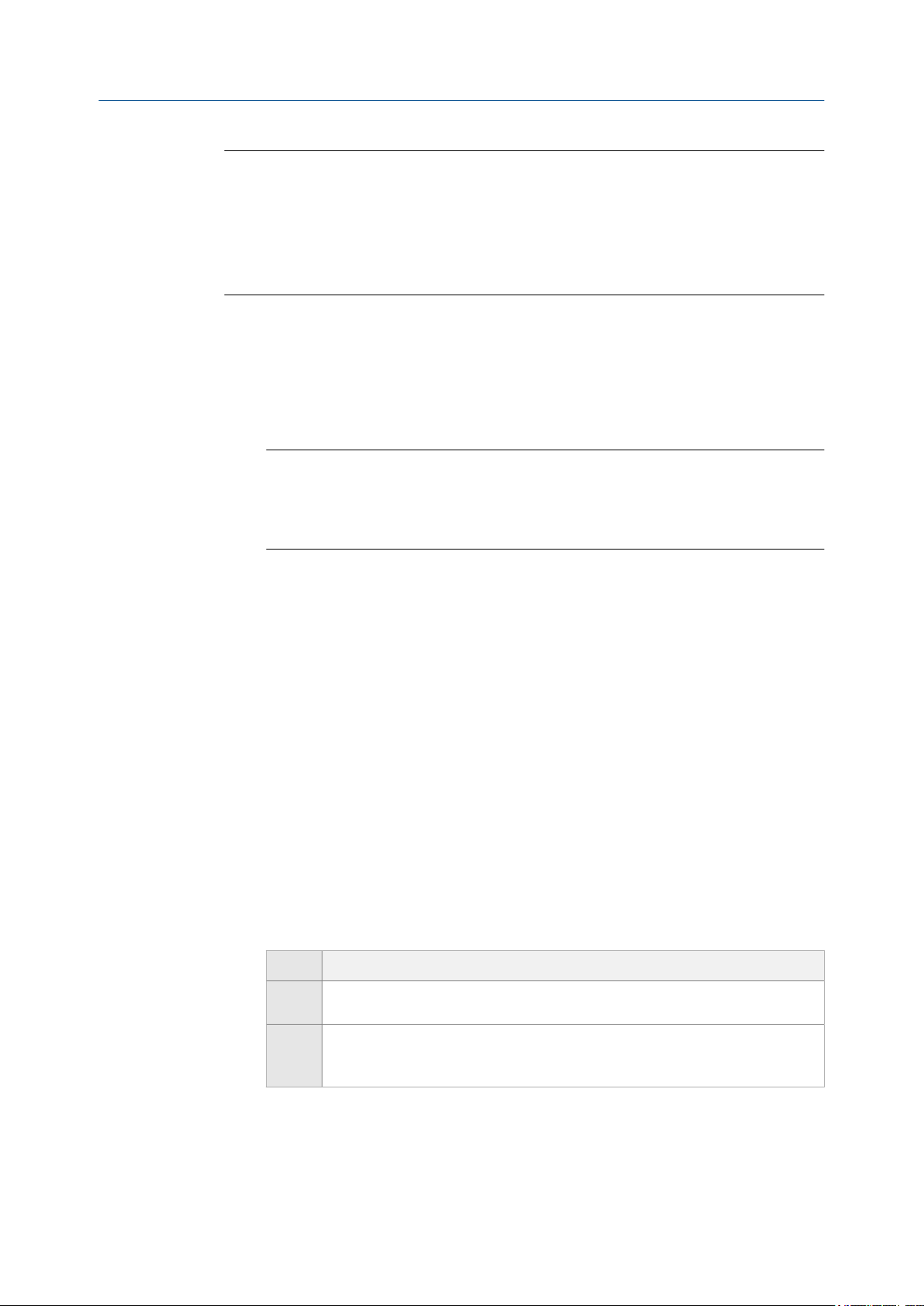
Konfigurieren von Prozessmessanwendungen
Wichtig
• Alle Konzentrationsmatrizen Ihrer Auswerteelektronik müssen dieselbe abgeleitete Variable
verwenden.
• Wenn Sie die Einstellung von Abgeleitete Variable ändern, werden alle bestehenden
Konzentrationsmatrizen aus den sechs Slots der Auswerteelektronik, jedoch nicht von der SDKarte gelöscht. Stellen Sie die Abgeleitete Variable entsprechend ein, bevor Sie
Konzentrationsmatrizen laden.
Verfahren
1. Wählen Sie Menü > Konfiguration > Prozessmessung > Konzentrationsmessung > Anwendung
konfigurieren aus und achten Sie darauf, dass die Einstellung von Abgeleitete Variable der
abgeleiteten Variablen entspricht, die von Ihrer Matrix verwendet wird. Ist dies nicht
der Fall, ändern Sie sie entsprechend und klicken Sie anschließend auf Übernehmen.
Wichtig
Wenn Sie die Einstellung von Abgeleitete Variable ändern, werden alle bestehenden
Konzentrationsmatrizen aus den sechs Slots, jedoch nicht von der SD-Karte der
Auswerteelektronik gelöscht. Überprüfen Sie die Einstellung von Abgeleitete Variable, bevor Sie
fortfahren.
2. Laden Sie die Matrix.
a. Nehmen Sie die Abdeckung der Anschlusskammer der Auswerteelektronik ab,
öffnen Sie die Rastklappe, um Zugang zum Service-Port zu bekommen, und
stecken Sie den USB-Stick in den Service-Port.
b. Wählen Sie Menü > USB-Optionen > USB-Laufwauwerk --> Auswerteelektronik >
Konfigurationsdatei hochladen.
c. Wählen Sie für den Config File Type die Option Konzentrationsmessungs-Matrix aus.
d. Wählen Sie die .matrix-Datei aus, die Sie laden möchten, und warten Sie, bis der
Datentransfer beendet wird.
3. Bei der Abfrage, ob Sie die Einstellungen übernehmen möchten, wählen Sie Ja oder
Nein aus.
Die Auswerteelektronik verfügt über sechs Slots für die Speicherung von
Konzentrationsmatrizen. Jeder dieser Slots kann für die Messung verwendet werden.
Darüber hinaus kann die Auswerteelektronik mehrere Konzentrationsmatrizen auf
ihrer SD-Karte ablegen. Diese können jedoch erst für eine Messung verwendet
werden, wenn sie in einen Slot übertragen werden.
Option
Ja
Nein
Beschreibung
Die Matrix wird auf der SD-Karte gespeichert und der Ladevorgang, bei dem die
Matrix in einen der Slots geladen wird, setzt sich fort.
Die Matrix wird auf der SD-Karte gespeichert und der Ladevorgang endet. Bevor
Sie eine Matrix für eine Messung verwenden können, müssen Sie sie in einen Slot
laden.
4. Wenn Sie sich für Ja entschieden haben, wählen Sie den Slot, in den Sie die Matrix
laden möchten, aus und warten Sie, bis der Ladevorgang abgeschlossen ist.
Sie können die Matrix in jeden beliebigen leeren Slot laden oder auch eine bereits
bestehende Matrix überschreiben.
Konfigurations- und Bedienungsanleitung 81
Page 90

Konfigurieren von Prozessmessanwendungen
Abschluss
Wenn Sie die Matrix in einen Slot geladen haben, wählen Sie Menü > Konfiguration >
Prozessmessung > Konzentrationsmessung > Anwendung konfigurieren > Aktive Matrix aus und
vergewissern Sie sich, dass die Matrix in der Liste aufgeführt ist.
Wenn Sie die Matrix lediglich auf die SD-Karte geladen haben, wählen Sie Menü >
Konfiguration > Prozessmessung > Konzentrationsmessung > Matrix laden aus und vergewissern Sie
sich, dass die Matrix in der Liste aufgeführt ist.
Verwandte Informationen
Laden einer Konzentrationsmatrix von der SD-Karte mit Hilfe des Displays
Standardmatrizen für die Konzentrationsmessanwendung
Abgeleitete Variablen und berechnete Prozessvariablen
Laden einer Konzentrationsmatrix von der SD-Karte mit Hilfe des Displays
Wenn auf der SD-Karte der Auswerteelektronik eine Konzentrationsmatrix abgespeichert
ist, können Sie sie in einen der sechs Slots Ihrer Auswerteelektronik laden. Sie können die
Matrix erst für die Messung verwenden, wenn sie in einen Slot geladen wurde. Sie können
bis zu sechs Matrizen in die Slots laden.
Voraussetzungen
Auf der SD-Karte der Auswerteelektronik müssen eine oder mehrere
Konzentrationsmatrizen gespeichert sein. Die standardmäßigen Matrizen werden beim
Hersteller auf die SD-Karte geladen.
Sie müssen die abgeleitete Variable, die von der Matrix berechnet werden kann, kennen.
Verfahren
1. Wählen Sie Menü > Konfiguration > Prozessmessung > Konzentrationsmessung aus und
achten Sie darauf, dass die Einstellung von Abgeleitete Variable der abgeleiteten
Variablen entspricht, die von Ihrer Matrix verwendet wird. Ist dies nicht der Fall,
ändern Sie sie entsprechend und klicken Sie anschließend auf Übernehmen.
Wichtig
Wenn Sie die Einstellung von Abgeleitete Variable ändern, werden alle bestehenden
Konzentrationsmatrizen aus den sechs Slots, jedoch nicht von der SD-Karte der
Auswerteelektronik gelöscht. Überprüfen Sie die Einstellung von Abgeleitete Variable, bevor Sie
fortfahren.
2. Wählen Sie Menü > Konfiguration > Prozessmessung > Konzentrationsmessung > Matrix laden
aus.
Die Auswerteelektronik zeigt einer Liste aller Matrizen an, die auf der SD-Karte
vorhanden sind.
3. Wählen Sie die zu ladende Matrix aus.
4. Wählen Sie den Slot aus, in den sie geladen werden soll.
Sie können die Matrix in jeden beliebigen leeren Slot laden oder auch eine bereits
bestehende Matrix überschreiben.
82 Micro Motion® Auswerteelektronik Modell 5700 mit Analogausgängen
Page 91
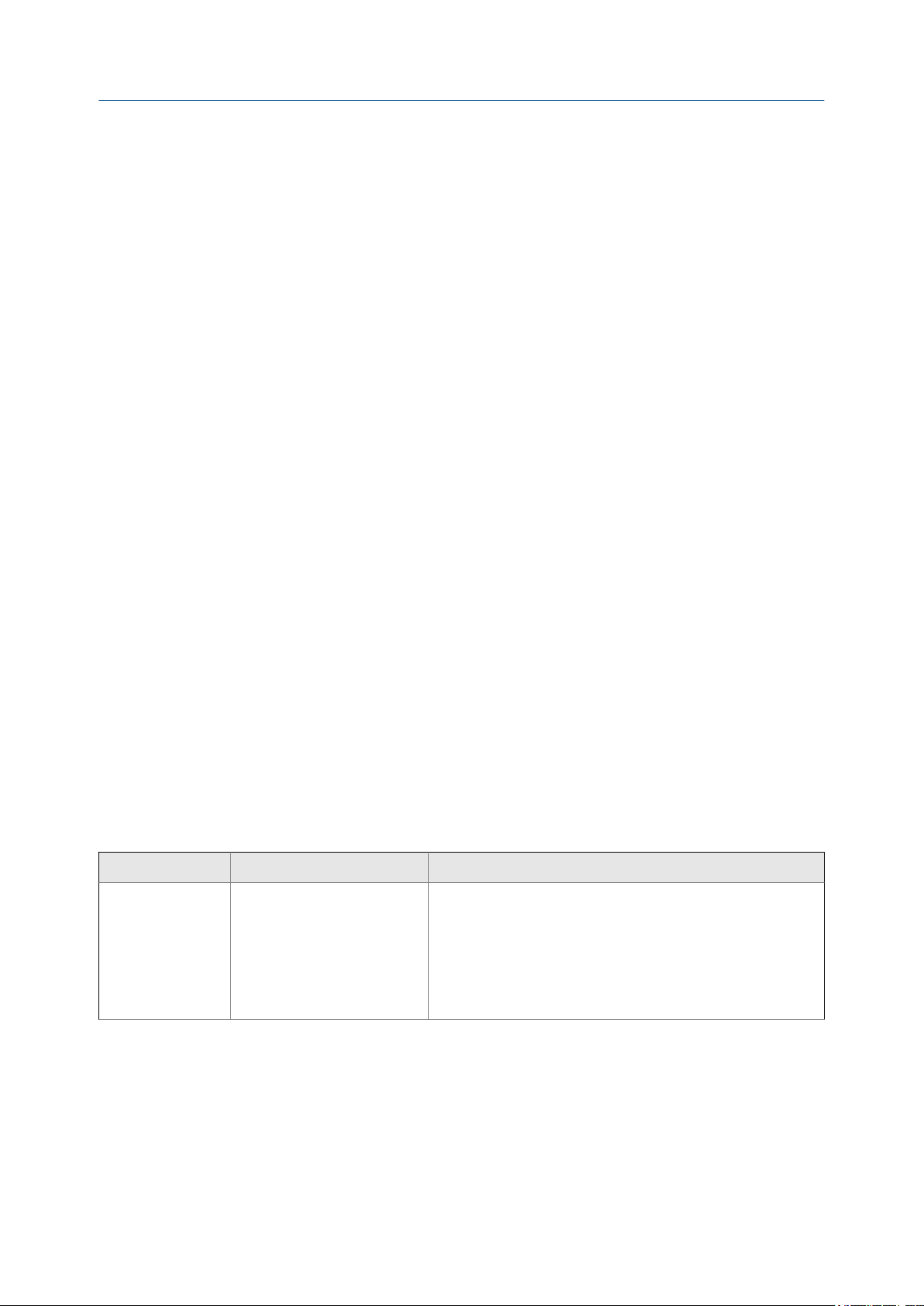
Konfigurieren von Prozessmessanwendungen
Abschluss
Wählen Sie Menü > Konfiguration > Prozessmessung > Konzentrationsmessung > Anwendung
konfigurieren > Aktive Matrix aus und vergewissern Sie sich, dass die Matrix in der Liste
aufgeführt ist.
Verwandte Informationen
Laden einer Konzentrationsmatrix von einem USB-Stick mit Hilfe des Displays
Standardmatrizen für die Konzentrationsmessanwendung
Abgeleitete Variablen und berechnete Prozessvariablen
Einrichten der Temperaturdaten für die Konzentrationsmessung über das Display
Die Konzentrationsmessanwendung nutzt Leitungstemperaturdaten für ihre
Berechnungen. Sie müssen entscheiden, wie Sie diese Daten bereitstellen möchten, und
anschließend die entsprechenden Konfigurationen und Einstellungen vornehmen.
Temperaturdaten des integrierten Temperatursensors (RTD) sind immer verfügbar. Sie
können auf Wunsch ein externes Temperaturmessgerät einrichten und externe
Temperaturdaten verwenden.
Das Temperatur-Setup, das Sie hier einrichten, wird für alle Konzentrationsmessmatrizen
dieses Messsystems verwendet.
Voraussetzungen
Wenn Sie Daten aus einem externen Gerät abfragen möchten, muss der primäre mAAusgang (Kanal A) so angeschlossen werden, dass die HART-Kommunikation unterstützt
wird.
Wenn Sie den mA-Eingang für Temperaturdaten nutzen möchten, muss Kanal D für die
Benutzung verfügbar und an ein externes Temperaturmessgerät angeschlossen sein.
Verfahren
Wählen Sie das Verfahren aus, das für die Bereitstellung der Temperaturdaten verwendet
werden soll, und nehmen Sie die erforderlichen Einstellungen vor.
Methode
Interne Temperatur Für alle Messungen und Be-
Beschreibung Einrichtung
rechnungen werden die Temperaturdaten des integrierten
Temperatursensors (RTD) verwendet. Es stehen keine externen Temperaturdaten zur Verfügung.
a. Wählen Sie Menü > Konfiguration > Prozessmessung > Temperatur
aus.
b. Wählen Sie unter Externe Temperatur die Option Aus aus.
Konfigurations- und Bedienungsanleitung 83
Page 92

Konfigurieren von Prozessmessanwendungen
Methode Beschreibung Einrichtung
Abfrage Das Messsystem fragt die Tem-
peraturdaten von einem externen Gerät ab. Die Daten stehen
zusätzlich zu den internen
Temperaturdaten zur Verfügung.
a. Wählen Sie Menü > Konfiguration > Prozessmessung > Temperatur
aus.
b. Wählen Sie unter Externe Temperatur die Option Ein aus.
c. Wählen Sie Externes Gerät abfragen aus.
d. Wählen Sie Abfragevariable 1 oder Abfragevariable 2 aus.
e. Wählen Sie unter Variable die Option Externe Temperatur aus.
f. Wählen Sie unter Abfragesteuerung die Option Als primär abfra-
gen oder die Option Als sekundär abfragen aus.
Option Beschreibung
Als primär abfragen
Als sekundär abfragen
Es gibt keine anderen HART-Master im
Netzwerk. Der Handterminal ist kein
HART-Master.
Es gibt andere HART-Master im Netzwerk. Der Handterminal ist kein HARTMaster.
mA-Eingang Ein externes Gerät sendet über
den mA-Eingang Temperaturdaten an das Messsystem. Die
Daten stehen zusätzlich zu den
internen Temperaturdaten zur
Verfügung.
Digitale Kommunikation
Ein Host schreibt in geeigneten
Abständen Temperaturdaten
in das Messsystem. Die Daten
stehen zusätzlich zu den internen Temperaturdaten zur Verfügung.
g. Geben Sie unter Externe Gerätekennzeichnung die HART-Kenn-
zeichnung des externen Temperaturmessgeräts ein.
a. Wählen Sie Menü > Konfiguration > Prozessmessung > Temperatur
aus.
b. Wählen Sie unter Externe Temperatur die Option Ein aus.
c. Wählen Sie Menü > Konfiguration > Eingänge/Ausgänge > Kanal D
aus.
d. Setzen Sie den E/A-Typ auf MAI.
e. Stellen Sie für die Spannungsversorgung einen geeigneten Wert
ein.
f. Wählen Sie E/A-Einstellungen aus.
g. Wählen Sie unter Zuweisung die Option Externe Temperatur aus.
h. Stellen Sie für Niedriger Bereichswert und Hoher Bereichswert
geeignete Werte ein.
a. Wählen Sie Menü > Konfiguration > Prozessmessung > Temperatur
aus.
b. Wählen Sie unter Externe Temperatur die Option Ein aus.
c. Führen Sie die erforderliche Host-Programmierung und
Kommunikationseinrichtung durch, um in geeigneten Abständen Temperaturdaten in die Auswerteelektronik schreiben zu können.
Abschluss
Wählen Sie Menü > Service-Tools > Servicedaten > Prozessvariablen anzeigen aus und überprüfen
Sie den Wert für die externe Temperatur.
Benötigen Sie Hilfe? Wenn der Wert falsch ist:
• Vergewissern Sie sich, dass das externe Gerät und das Messsystem dieselbe Messeinheit
verwenden.
• Zur Abfrage:
- Überprüfen Sie die Verdrahtung zwischen dem Messsystem und dem externen Gerät.
84 Micro Motion® Auswerteelektronik Modell 5700 mit Analogausgängen
Page 93

Konfigurieren von Prozessmessanwendungen
- Überprüfen Sie die HART-Kennzeichnung des externen Gerätes.
• Für den mA-Eingang:
- Überprüfen Sie die Verdrahtung zwischen dem Messsystem und dem externen Gerät.
- Überprüfen Sie die Spannungskonfiguration für Kanal D. Wenn eine externe
Spannungsversorgung erforderlich ist, stellen Sie sicher, dass der Messkreis mit Spannung
versorgt wird.
- Überprüfen Sie den niedrigen Bereichswert und den hohen Bereichswert für den mA-
Eingang.
- Führen Sie einen Abgleich des mA-Eingangs durch.
- Stellen Sie den Dämpfungswert des mA-Eingangs ein.
• Für die digitale Kommunikation:
- Überprüfen Sie, ob der Host Zugriff auf die benötigten Daten hat.
- Überprüfen Sie, ob der Host in das richtige Register des Speichers schreibt und dabei den
richtigen Datentyp verwendet.
Ändern von Matrixnamen und Kennzeichnungen mit dem Display
Bei Bedarf können Sie den Namen einer Konzentrationsmatrix und die Kennzeichnung der
Messeinheit ändern. Dies hat keine Auswirkung auf die Messung.
1. Wählen Sie Menü > Konfiguration > Prozessmessung > Konzentrationsmessung > Matrix
konfigurieren aus.
2. Wählen Sie die zu ändernde Matrix aus.
3. Geben Sie unter Matrixname den Namen ein, der für diese Matrix verwendet werden
soll.
4. Geben Sie unter Konzentrationseinheiten die Kennzeichnung ein, die für die
Konzentrationseinheit verwendet werden soll.
Wenn Sie eine benutzerdefinierte Kennzeichnung verwenden möchten, können Sie
über das Display die Option Spezial auswählen. Sie können die benutzerdefinierte
Kennzeichnung allerdings nicht über das Display konfigurieren. Sie müssen ein
anderes System verwenden, um die Kennzeichnung Spezial in eine
benutzerdefinierte Zeichenkette zu ändern.
Ändern der Extrapolationsalarme für die Konzentrationsmessung mit dem Display
Sie können Extrapolationsalarme aktivieren und deaktivieren und Grenzwerte für die
Extrapolationsalarme festlegen. Diese Parameter steuern das Verhalten der
Konzentrationsmessanwendung, haben jedoch keinen direkten Einfluss auf die Messung.
Jede Konzentrationsmatrix ist für einen bestimmten Dichte- und Temperaturbereich
konzipiert. Wenn die Leitungsdichte oder -temperatur diesen Bereich verlässt, extrapoliert
die Auswerteelektronik die Konzentrationswerte. Die Extrapolation kann sich jedoch
negativ auf die Genauigkeit auswirken. Mit Hilfe von Extrapolationsalarmen wird der
Benutzer darauf hingewiesen, dass gerade eine Extrapolation vorgenommen wird.
Jede Konzentrationsmatrix hat eigene Grenzwerte für die Extrapolationsalarme.
Konfigurations- und Bedienungsanleitung 85
Page 94
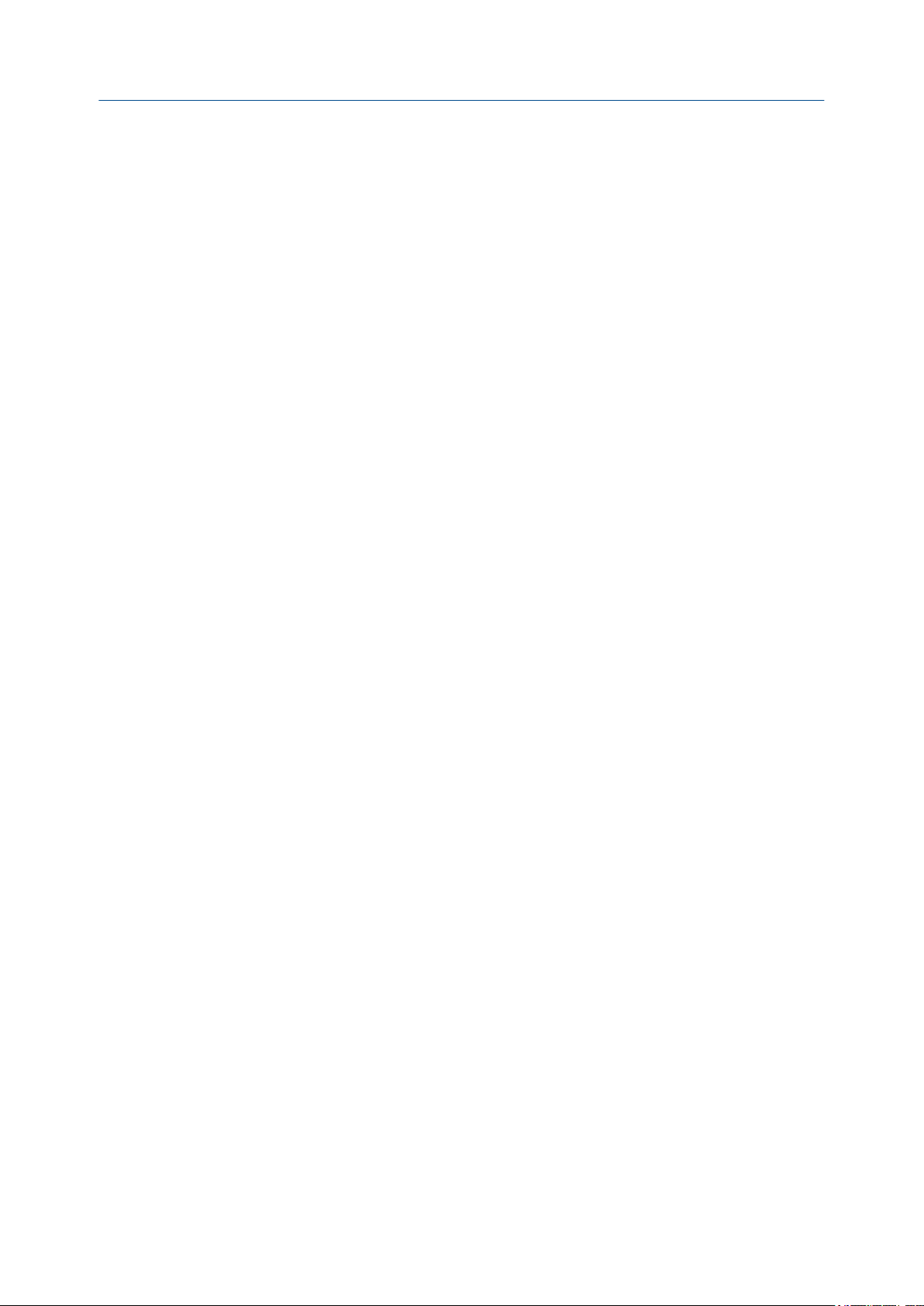
Konfigurieren von Prozessmessanwendungen
Verfahren
1. Wählen Sie Menü > Konfiguration > Prozessmessung > Konzentrationsmessung > Matrix
konfigurieren aus.
2. Wählen Sie die zu ändernde Matrix aus.
3. Setzen Sie die Extrapolationsgrenze auf den Punkt (in Prozent), ab dem ein
Extrapolationsalarm ausgegeben wird.
4. Wählen Sie Menü > Konfiguration > Prozessmessung > Konzentrationsmessung > Anwendung
konfigurieren > Extrapolationsalarme aus.
5. Aktivieren bzw. deaktivieren Sie nach Wunsch die oberen und unteren
Alarmgrenzen für Temperatur und Dichte.
Beispiel: Extrapolationsalarme in Aktion
Wenn die Extrapolationsgrenze auf 5 % eingestellt, Hi-Grenzw (Temp) aktiviert und die aktive
Matrix für einen Temperaturbereich von 40 °F bis 80 °F konzipiert ist, wird ein
Hochtemperatur-Extrapolationsalarm ausgegeben, wenn die Leitungstemperatur 82 °F
überschreitet.
5.2.3
Auswählen der aktiven Konzentrationsmatrix mit dem Display
Sie müssen die für die Messung zu verwendende Konzentrationsmatrix auswählen.
Obwohl die Auswerteelektronik bis zu sechs Konzentrationsmatrizen speichern kann, kann
immer jeweils nur eine Matrix für die Messung verwendet werden.
1. Wählen Sie Menü > Konfiguration > Prozessmessung > Konzentrationsmessung > Anwendung
konfigurieren aus.
2. Wählen Sie unter Aktive Matrix die gewünschte Matrix aus.
Einrichten der Konzentrationsmessung mit ProLink III
Dieser Abschnitt leitet Sie durch die Schritte, die für die Einrichtung, Konfiguration und
Implementierung der Konzentrationsmessung erforderlich sind.
Aktivieren der Konzentrationsmessanwendung mit ProLink III
1.
Laden einer Konzentrationsmatrix mit ProLink III
2.
Einstellen der Referenztemperaturwerte für die spezifische Dichte mit ProLink III
3.
Einrichten der Temperaturdaten für die Konzentrationsmessung mit ProLink III
4.
Ändern von Matrixnamen und Kennzeichnungen mit ProLink III
5.
Ändern der Extrapolationsalarme für die Konzentrationsmessung mit ProLink III
6.
Auswählen der aktiven Konzentrationsmatrix mit ProLink III
7.
Aktivieren der Konzentrationsmessanwendung mit
ProLink III
Bevor Sie Einstellungen vornehmen können, muss die Konzentrationsmessanwendung
aktiviert werden. Wenn die Konzentrationsmessanwendung bereits vom Hersteller
aktiviert wurde, müssen Sie sie jetzt nicht erneut aktivieren.
Voraussetzungen
Die Konzentrationsmessanwendung muss für Ihre Auswerteelektronik lizenziert sein.
86 Micro Motion® Auswerteelektronik Modell 5700 mit Analogausgängen
Page 95

Konfigurieren von Prozessmessanwendungen
Verfahren
1. Wählen Sie Geräte Hilfsmittel > Konfiguration > Prozessmessung > Durchfluss aus und achten
Sie darauf, dass unter Volumendurchflusstyp die Option Flüssigkeitsvolumen ausgewählt
ist.
2. Wählen Sie Geräte Hilfsmittel > Konfiguration > Auswerteelektronik Optionen aus.
3. Sollte die API-Referenzanwendung aktiviert sein, deaktivieren Sie sie und klicken Sie
auf Übernehmen.
Die Konzentrationsmessanwendung und die API-Referenzanwendung können nicht
gleichzeitig aktiviert sein.
4. Setzen Sie die Konzentrationsmessung auf Aktiviert und klicken Sie auf Übernehmen.
Verwandte Informationen
Anzeige der lizenzierten Funktionen
Laden einer Konzentrationsmatrix mit ProLink III
Es muss mindestens eine Konzentrationsmatrix in Ihre Auswerteelektronik geladen
werden. Sie können bis zu sechs laden.
Hinweis
In vielen Fällen wurden Konzentrationsmatrizen zusammen mit dem Gerät bestellt und direkt im
Werk geladen. Möglicherweise müssen Sie daher überhaupt keine Matrizen laden.
Einschränkung
Sie können ProLink III nicht zum Laden einer Matrix auf die SD-Karte der Auswerteelektronik
verwenden. ProLink III lädt Matrizen direkt in einen der sechs Slots der Auswerteelektronik.
Voraussetzungen
Die Konzentrationsmessanwendung muss in Ihrer Auswerteelektronik aktiviert sein.
Für jede Konzentrationsmatrix, die Sie laden möchten, benötigen Sie eine Datei mit den
Matrixdaten. ProLink III beinhaltet eine Reihe von standardmäßigen
Konzentrationsmatrizen. Weitere Matrizen erhalten Sie von Micro Motion. Die Datei kann
auf Ihrem Computer oder im Speicher der Auswerteelektronik abgelegt sein.
Die Datei muss in einem Format vorliegen, das von ProLink III unterstützt wird. Dazu
gehört:
• .edf (ProLinkII )
• .xml (ProLink III)
• .matrix (Modell 5700)
Wenn Sie eine .edf- oder .xml-Datei Laden, müssen Ihnen über Ihre Matrix die folgenden
Informationen vorliegen:
• Die abgeleitete Variable, die von der Matrix berechnet werden kann.
• Die Dichteeinheit, für die die Matrix konzipiert wurde.
• Die Temperatureinheit, für die die Matrix konzipiert wurde.
Konfigurations- und Bedienungsanleitung 87
Page 96

Konfigurieren von Prozessmessanwendungen
Wenn Sie eine .matrix-Datei laden, müssen Sie die abgeleitete Variable, die von der Matrix
berechnet werden kann, kennen.
Wichtig
• Alle Konzentrationsmatrizen Ihrer Auswerteelektronik müssen dieselbe abgeleitete Variable
verwenden.
• Wenn Sie die Einstellung von Abgeleitete Variable ändern, werden alle bestehenden
Konzentrationsmatrizen aus den sechs Slots der Auswerteelektronik, jedoch nicht von der SDKarte der Auswerteelektronik gelöscht. Stellen Sie die Abgeleitete Variable entsprechend ein,
bevor Sie Konzentrationsmatrizen laden.
Verfahren
1. Wenn Sie eine .edf- oder .xml-Datei laden, wählen Sie Geräte Hilfsmittel > Konfiguration >
Prozessmessung > Leitungsdichte aus und stellen Sie für die Dichteeinheit die Dichteeinheit
ein, die von Ihrer Matrix genutzt wird.
Wichtig
Wenn Sie eine Matrix in einem dieser Formate laden und die Dichteeinheit ist nicht korrekt,
dann werden auch die entsprechenden Konzentrationsdaten nicht korrekt sein. Die
Dichteeinheiten müssen zum Zeitpunkt des Ladens identisch sein. Nach dem Laden der
Matrix können Sie die Dichteeinheit ändern.
2. Wenn Sie eine .edf- oder .xml-Datei laden, wählen Sie Geräte Hilfsmittel > Konfiguration >
Prozessmessung > Prozesstemperatur aus und stellen Sie für die Temperatureinheit die
Temperatureinheit ein, die von Ihrer Matrix genutzt wird.
Wichtig
Wenn Sie eine Matrix in einem dieser Formate laden und die Temperatureinheit ist nicht
korrekt, dann werden auch die entsprechenden Konzentrationsdaten nicht korrekt sein. Die
Temperatureinheiten müssen zum Zeitpunkt des Ladens identisch sein. Nach dem Laden der
Matrix können Sie die Temperatureinheit ändern.
3. Wählen Sie Geräte Hilfsmittel > Konfiguration > Prozessmessung > Konzentrationsmessung aus.
Das Fenster Konzentrationsmessung wird angezeigt. Es umfasst mehrere Schritte,
mit denen Sie diverse Einstellungen und Konfigurationen vornehmen können. In
diesem Fall müssen Sie nicht alle der angebotenen Schritte durchführen.
4. In Schritt 1 müssen Sie darauf achten, dass die Einstellung von Abgeleitete Variable der
Variablen entspricht, die von Ihrer Matrix verwendet wird. Ist dies nicht der Fall,
ändern Sie sie entsprechend und klicken Sie anschließend auf Übernehmen.
Wichtig
Wenn Sie die Einstellung von Abgeleitete Variable ändern, werden alle bestehenden
Konzentrationsmatrizen in den sechs Slots gelöscht. Überprüfen Sie die Einstellung von
Abgeleitete Variable, bevor Sie fortfahren.
5. Laden Sie eine oder mehrere Matrizen.
a. In Schritt 2 wählen Sie unter Konfigurierte Matrix den Speicherort (Slot) aus, in den
die Matrix geladen wird.
88 Micro Motion® Auswerteelektronik Modell 5700 mit Analogausgängen
Page 97

Konfigurieren von Prozessmessanwendungen
b. Um eine .edf-Datei von Ihrem Computer zu laden, klicken Sie auf Load ProLink II
Curve, navigieren Sie zu der Datei und laden Sie sie.
c. Um eine .xml-Datei von Ihrem Computer zu laden, klicken Sie auf Load Matrix from
File, navigieren Sie zu der Datei und laden Sie sie.
d. Um eine .matrix-Datei von Ihrem Computer zu laden, klicken Sie auf Load Matrix
from My Computer, navigieren Sie zu der Datei und laden Sie sie.
e. Um eine .matrix-Datei aus dem Speicher der Auswerteelektronik zu laden,
klicken Sie auf Load Matrix from 5700 Device Memory, navigieren Sie zu der Datei und
laden Sie sie.
f. Wiederholen Sie das, bis alle benötigten Matrizen geladen sind.
6. (Optional) Wenn Sie eine .edf- oder .xml-Datei geladen haben, wählen Sie für die
Dichte- und Temperatureinheiten die Einheiten aus, die Sie für die Messung
verwenden möchten.
Verwandte Informationen
Standardmatrizen für die Konzentrationsmessanwendung
Abgeleitete Variablen und berechnete Prozessvariablen
Konfigurieren der Density Measurement Unit
Konfigurieren der Temperature Measurement Unit
Einstellen der Referenztemperaturwerte für die spezifische Dichte mit ProLink III
Wenn für die Abgeleitete Variable eine auf der spezifischen Dichte basierende Option
ausgewählt wurde, müssen Sie die Referenztemperatur für Wasser angeben und
anschließend die Dichte des Wassers bei der konfigurierten Referenztemperatur
überprüfen. Diese Werte wirken sich auf die Messung der spezifischen Dichte aus.
Dies gilt für die folgenden abgeleiteten Variablen:
• Spezifische Dichte
• Konzentration (spezifische Dichte)
• Massekonzentration (spezifische Dichte)
• Volumenkonzentration (spezifische Dichte)
Verfahren
1. Wählen Sie Geräte Hilfsmittel > Konfiguration > Prozessmessung > Konzentrationsmessung aus.
Das Fenster Konzentrationsmessung wird angezeigt. Es umfasst mehrere Schritte,
mit denen Sie diverse Einstellungen und Konfigurationen vornehmen können. In
diesem Fall müssen Sie nicht alle der angebotenen Schritte durchführen.
2. Gehen Sie direkt zu Schritt 2, wählen Sie unter Konfigurierte Matrix die Matrix aus, die
Sie ändern möchten, und klicken Sie auf Matrix ändern.
3. Gehen Sie zu Schritt 3 und führen Sie die folgenden Schritte durch:
a. Stellen Sie für die Reference Temperature for Referred Density den Temperaturwert
ein, der für die Korrektur der Leitungsdichte bei der Berechnung der spezifischen
Dichte verwendet werden soll.
b. Stellen Sie für die Wasserreferenztemperatur den Wassertemperaturwert ein, der bei
der Berechnung der spezifischen Dichte verwendet werden soll.
Konfigurations- und Bedienungsanleitung 89
Page 98

Konfigurieren von Prozessmessanwendungen
c. Stellen Sie für die Wasserdichte bei Referenztemperatur den Dichtewert des Wasser
bei der angegebenen Referenztemperatur ein.
Die Auswerteelektronik berechnet automatisch die Dichte von Wasser bei der
angegebenen Temperatur. Der neue Wert wird beim nächsten Auslesen des
Speichers der Auswerteelektronik angezeigt. Wenn Sie möchten, können Sie
einen anderen Wert eingeben.
4. Klicken Sie am Ende von Schritt 3 auf die Schaltfläche Übernehmen.
Einrichten der Temperaturdaten für die Konzentrationsmessung mit ProLink III
Die Konzentrationsmessanwendung nutzt Leitungstemperaturdaten für ihre
Berechnungen. Sie müssen entscheiden, wie Sie diese Daten bereitstellen möchten, und
anschließend die entsprechenden Konfigurationen und Einstellungen vornehmen.
Temperaturdaten des integrierten Temperatursensors (RTD) sind immer verfügbar. Sie
können auf Wunsch ein externes Temperaturmessgerät einrichten und externe
Temperaturdaten verwenden.
Das Temperatur-Setup, das Sie hier einrichten, wird für alle Konzentrationsmessmatrizen
dieses Messsystems verwendet.
Voraussetzungen
Wenn Sie Daten aus einem externen Gerät abfragen möchten, muss der primäre mAAusgang (Kanal A) so angeschlossen werden, dass die HART-Kommunikation unterstützt
wird.
Verfahren
1. Wählen Sie Geräte Hilfsmittel > Konfiguration > Prozessmessung > Konzentrationsmessung aus.
Das Fenster Konzentrationsmessung wird angezeigt. Es umfasst mehrere Schritte,
mit denen Sie diverse Einstellungen und Konfigurationen vornehmen können. In
diesem Fall müssen Sie nicht alle der angebotenen Schritte durchführen.
2. Gehen Sie zu Schritt 4.
3. Wählen Sie das Verfahren aus, das für die Bereitstellung der Temperaturdaten
verwendet werden soll, und nehmen Sie die erforderlichen Einstellungen vor.
90 Micro Motion® Auswerteelektronik Modell 5700 mit Analogausgängen
Page 99

Option Beschreibung Einrichtung
Abfrage Das Messsystem fragt die Tem-
peraturdaten von einem externen Gerät ab. Die Daten stehen
zusätzlich zu den internen
RTD-Temperaturdaten zur Verfügung.
mA-Eingang Ein externes Gerät sendet über
den mA-Eingang Temperaturdaten an das Messsystem. Die
Daten stehen zusätzlich zu den
internen Temperaturdaten zur
Verfügung.
Digitale Kommunikation
Ein Host schreibt in geeigneten
Abständen Temperaturdaten
in das Messsystem. Die Daten
stehen zusätzlich zu den internen RTD-Temperaturdaten zur
Verfügung.
a. Wählen Sie unter Betriebstemperatur Quelle die Option Abfrage
von externem Wert aus.
b. Wählen Sie unter Abfrageslot einen verfügbaren Slot aus.
c. Wählen Sie unter Abfragesteuerung die Option Als primär abfra-
gen oder die Option Als sekundär abfragen aus.
Option Beschreibung
Als primär abfragen
Als sekundär abfragen
d. Geben Sie unter Externe Gerätekennzeichnung die HART-Kenn-
zeichnung des Temperaturmessgeräts ein.
e. Klicken Sie auf Übernehmen.
a. Richten Sie Kanal D als mA-Eingang ein.
b. Wählen Sie unter mA Input Assignment die Option Externe Tem-
peratur aus.
c. Wählen Sie unter Pressure Source die Option mA-Eingang aus.
a. Wählen Sie unter Betriebstemperatur Quelle die Option Fixierter
Wert oder digitale Kommunikation aus.
b. Klicken Sie auf Übernehmen.
c. Führen Sie die erforderliche Host-Programmierung und
Kommunikationseinrichtung durch, um in geeigneten Ab-
ständen Temperaturdaten in das Messsystem schreiben zu
können.
Konfigurieren von Prozessmessanwendungen
Es gibt keine anderen HART-Master im
Netzwerk. Der Handterminal ist kein
HART-Master.
Es gibt andere HART-Master im Netzwerk. Der Handterminal ist kein HARTMaster.
Abschluss
Wenn Sie externe Temperaturdaten verwenden, überprüfen Sie den externen Druckwert,
der in der Gruppe Eingänge im Hauptfenster von ProLink III angezeigt wird.
Benötigen Sie Hilfe? Wenn der Wert falsch ist:
• Vergewissern Sie sich, dass das externe Gerät und das Messsystem dieselbe Messeinheit
verwenden.
• Zur Abfrage:
- Überprüfen Sie die Verdrahtung zwischen dem Messsystem und dem externen Gerät.
- Überprüfen Sie die HART-Kennzeichnung des externen Gerätes.
• Für den mA-Eingang:
- Überprüfen Sie die Verdrahtung zwischen dem Messsystem und dem externen Gerät.
- Überprüfen Sie die Spannungskonfiguration für Kanal D. Wenn eine externe
Spannungsversorgung erforderlich ist, stellen Sie sicher, dass der Messkreis mit Spannung
versorgt wird.
Konfigurations- und Bedienungsanleitung 91
Page 100
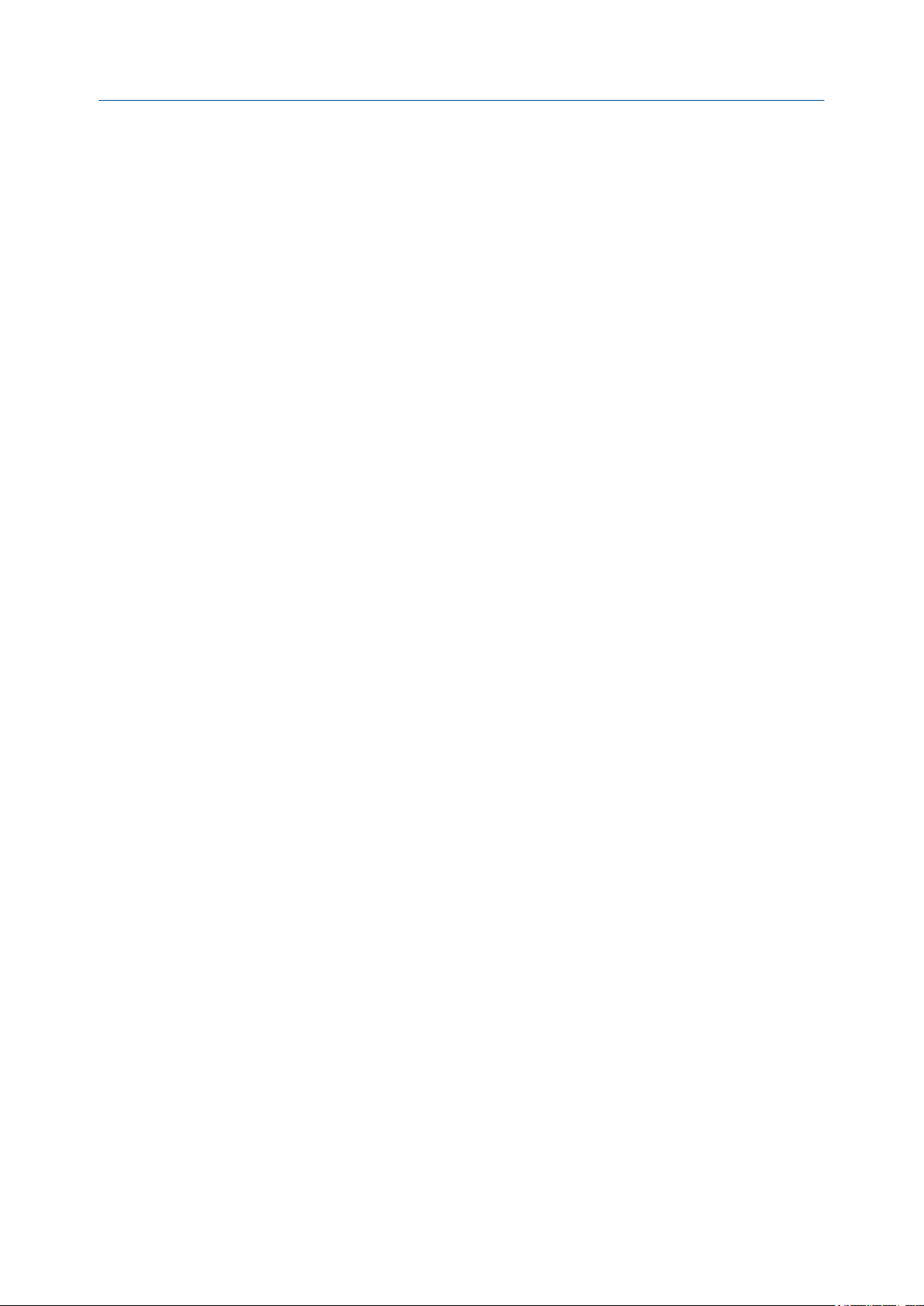
Konfigurieren von Prozessmessanwendungen
- Überprüfen Sie den niedrigen Bereichswert und den hohen Bereichswert für den mA-
Eingang.
- Führen Sie einen Abgleich des mA-Eingangs durch.
- Stellen Sie den Dämpfungswert des mA-Eingangs ein.
• Für die digitale Kommunikation:
- Überprüfen Sie, ob der Host Zugriff auf die benötigten Daten hat.
- Überprüfen Sie, ob der Host in das richtige Register des Speichers schreibt und dabei den
richtigen Datentyp verwendet.
Ändern von Matrixnamen und Kennzeichnungen mit ProLink III
Bei Bedarf können Sie den Namen einer Konzentrationsmatrix und die Kennzeichnung der
Messeinheit ändern. Dies hat keine Auswirkung auf die Messung.
1. Wählen Sie Geräte Hilfsmittel > Konfiguration > Prozessmessung > Konzentrationsmessung aus.
Das Fenster Konzentrationsmessung wird angezeigt. Es umfasst mehrere Schritte,
mit denen Sie diverse Einstellungen und Konfigurationen vornehmen können. In
diesem Fall müssen Sie nicht alle der angebotenen Schritte durchführen.
2. Gehen Sie direkt zu Schritt 2, wählen Sie unter Konfigurierte Matrix die Matrix aus, die
Sie ändern möchten, und klicken Sie auf Matrix ändern.
3. Gehen Sie zu Schritt 3 und führen Sie die folgenden Schritte durch:
a. Geben Sie unter Konzentrationseinheiten Kennzeichnung die Kennzeichnung ein, die
für die Konzentrationseinheit verwendet werden soll.
b. Wenn Sie unter Konzentrationseinheiten Kennzeichnung die Option Spezial ausgewählt
haben, geben Sie unter Benutzerdefinierte Kennzeichnung die benutzerdefinierte
Kennzeichnung ein.
c. Geben Sie unter Matrixname den Namen ein, der für die Matrix verwendet werden
soll.
4. Klicken Sie am Ende von Schritt 3 auf die Schaltfläche Übernehmen.
Ändern der Extrapolationsalarme für die Konzentrationsmessung mit ProLink III
Sie können Extrapolationsalarme aktivieren und deaktivieren und Grenzwerte für die
Extrapolationsalarme festlegen. Diese Parameter steuern das Verhalten der
Konzentrationsmessanwendung, haben jedoch keinen direkten Einfluss auf die Messung.
Jede Konzentrationsmatrix ist für einen bestimmten Dichte- und Temperaturbereich
konzipiert. Wenn die Leitungsdichte oder -temperatur diesen Bereich verlässt, extrapoliert
die Auswerteelektronik die Konzentrationswerte. Die Extrapolation kann sich jedoch
negativ auf die Genauigkeit auswirken. Mit Hilfe von Extrapolationsalarmen wird der
Benutzer darauf hingewiesen, dass gerade eine Extrapolation vorgenommen wird.
Jede Konzentrationsmatrix hat eigene Grenzwerte für die Extrapolationsalarme.
Verfahren
1. Wählen Sie Geräte Hilfsmittel > Konfiguration > Prozessmessung > Konzentrationsmessung aus.
92 Micro Motion® Auswerteelektronik Modell 5700 mit Analogausgängen
